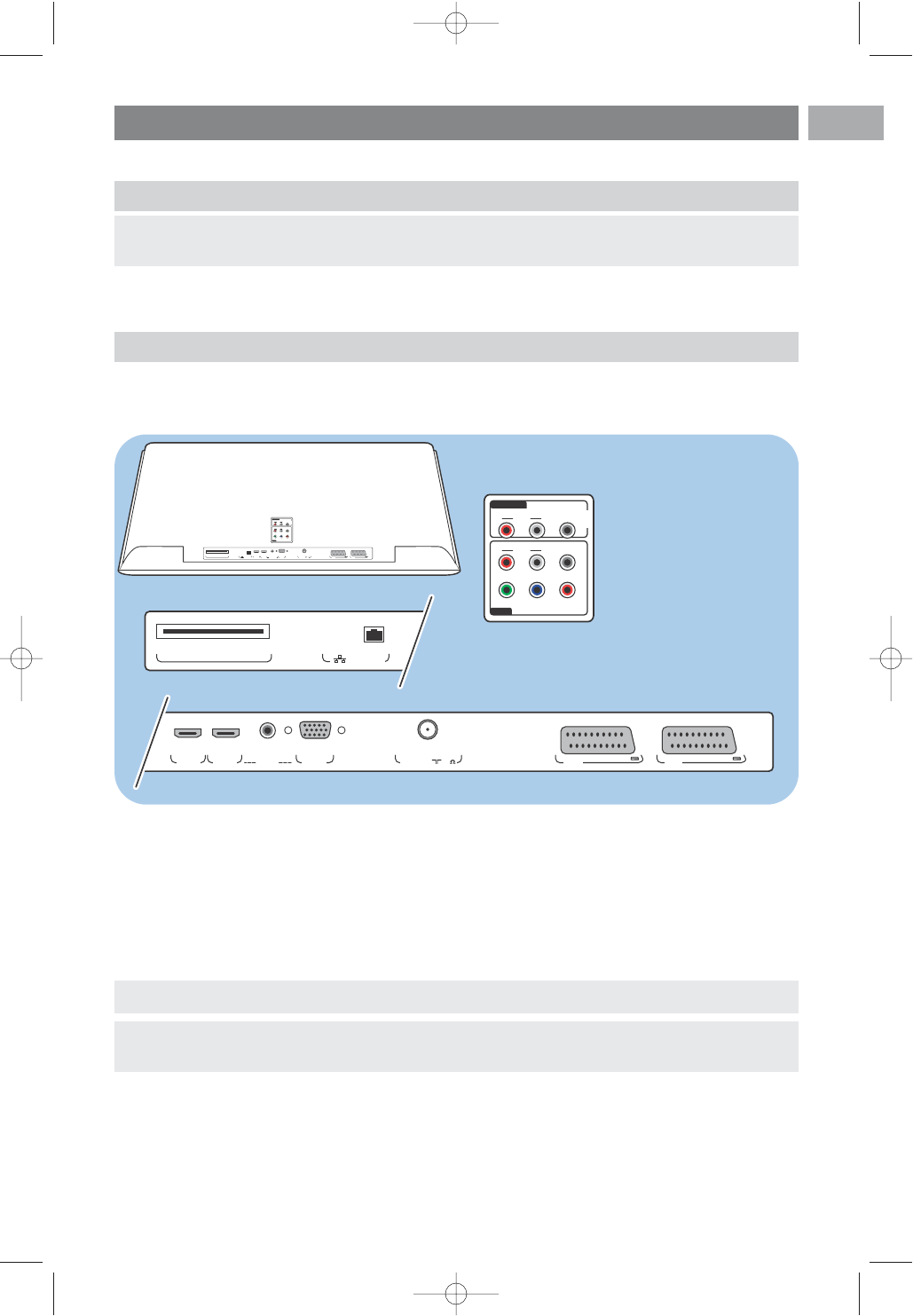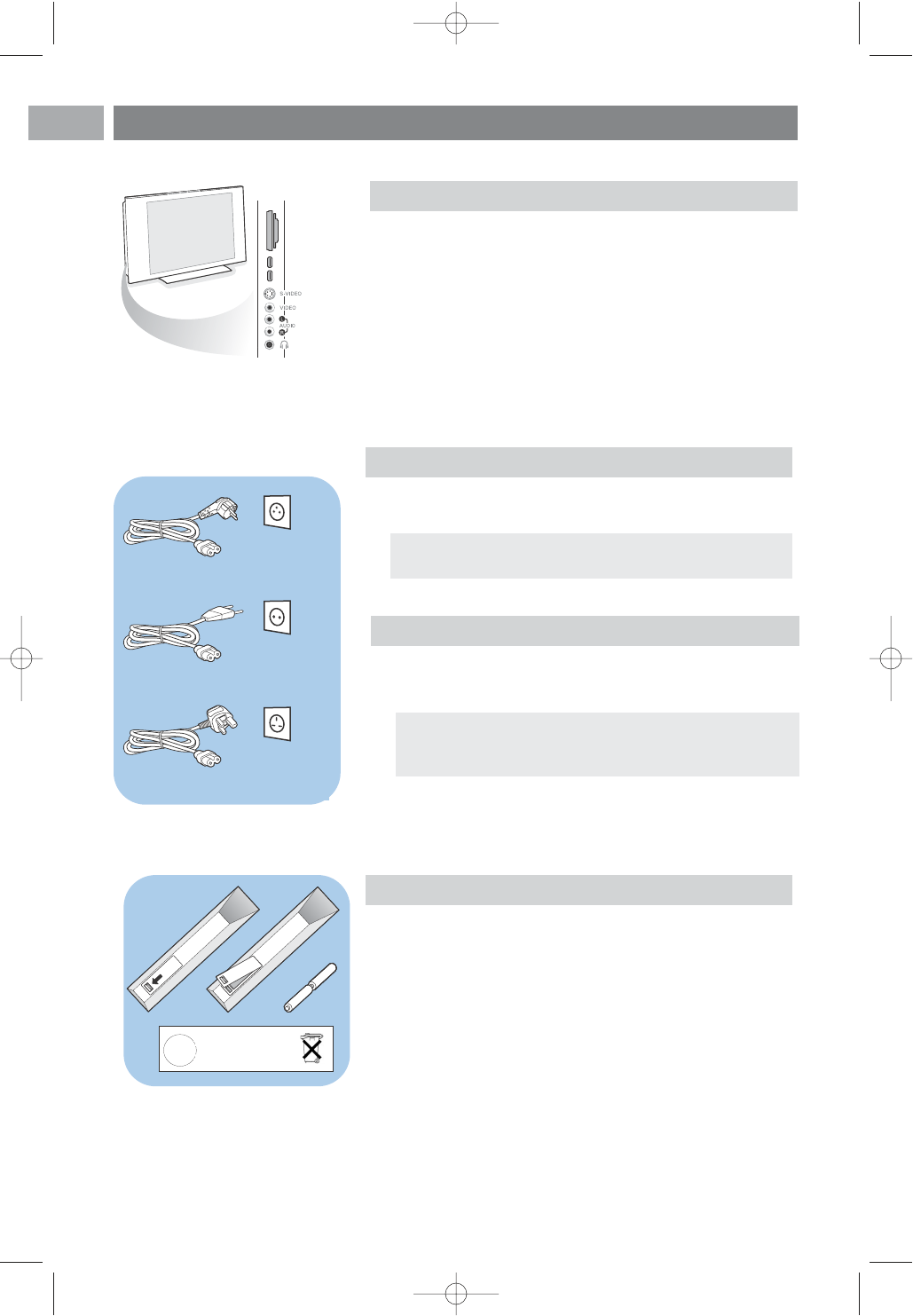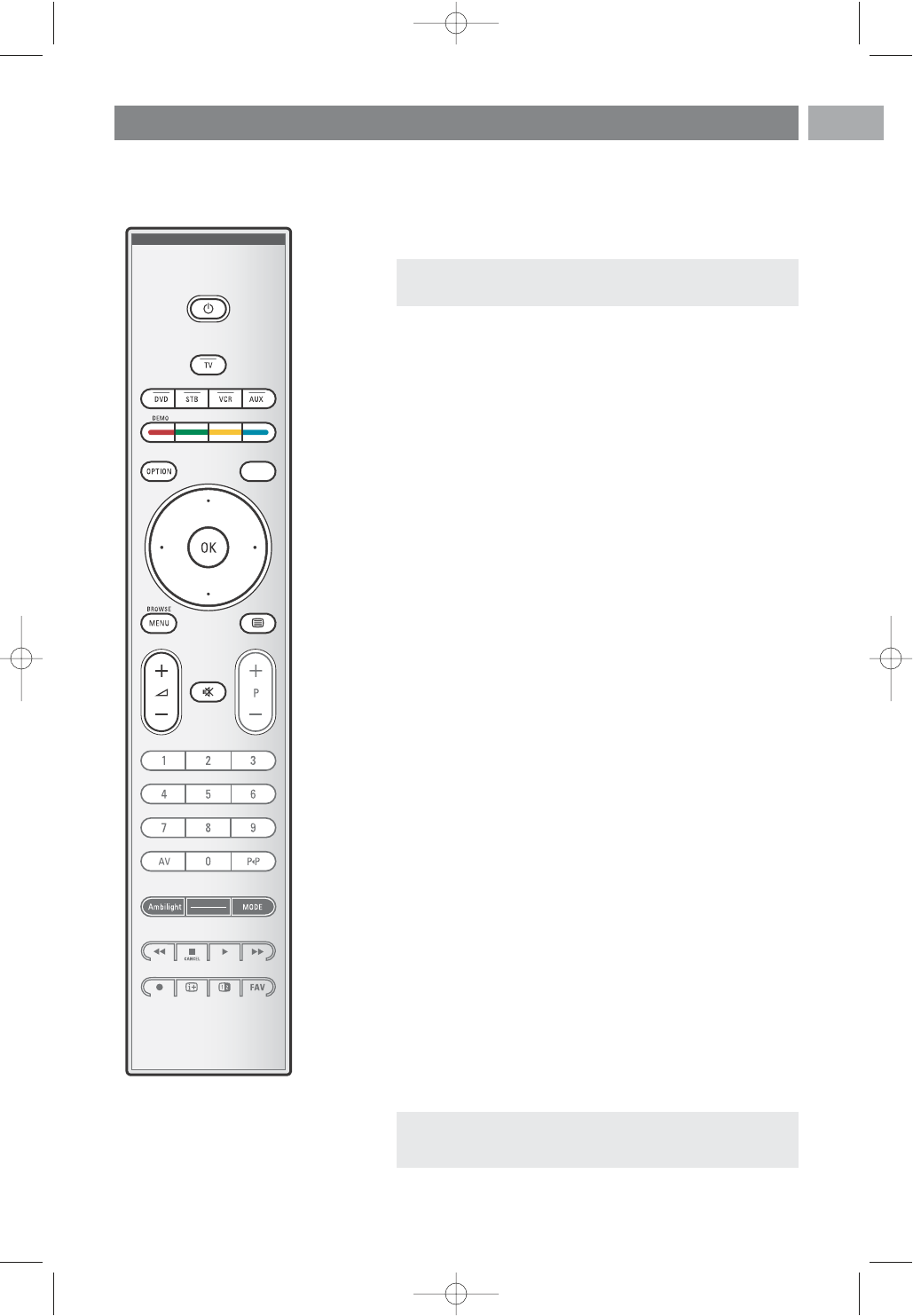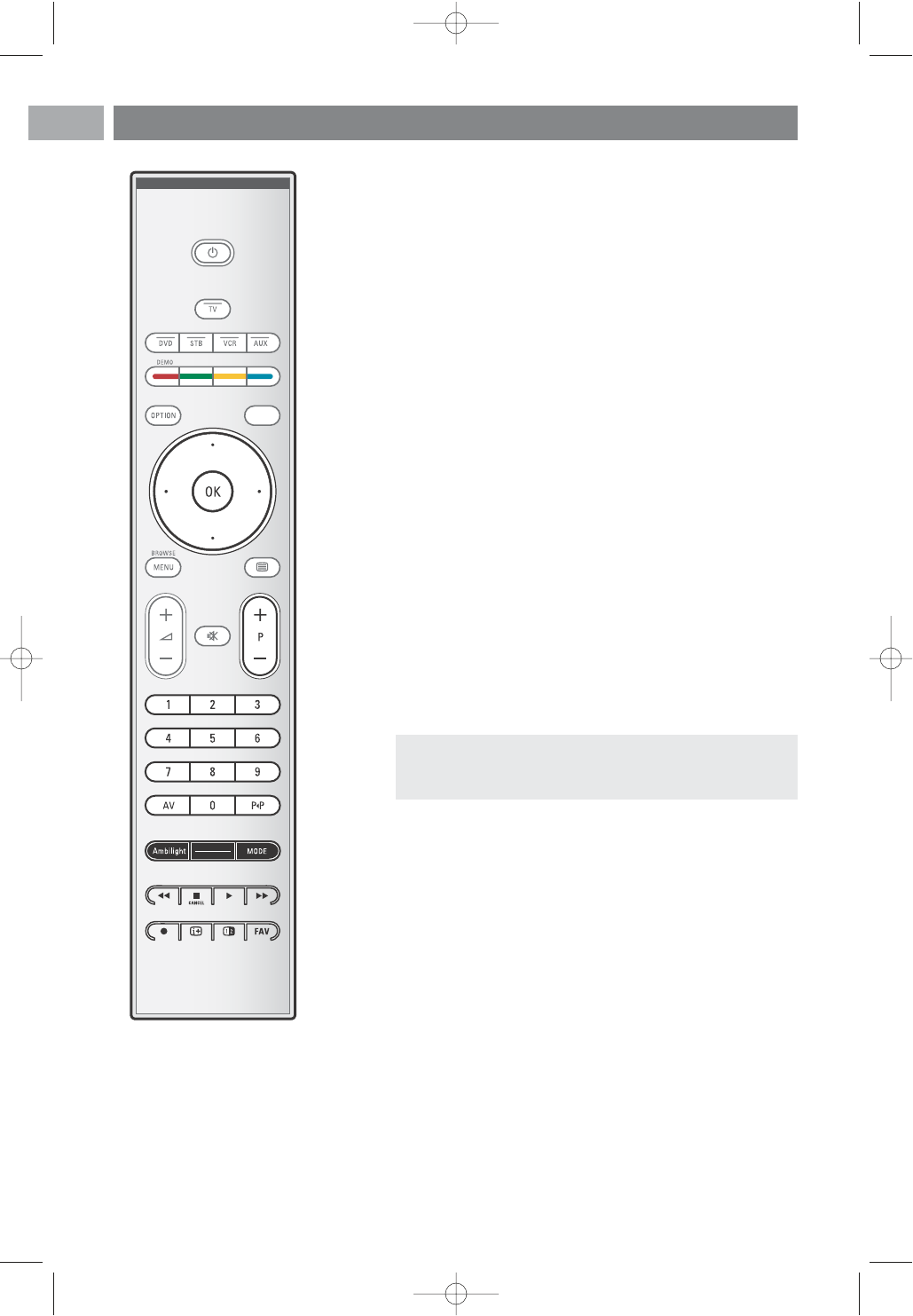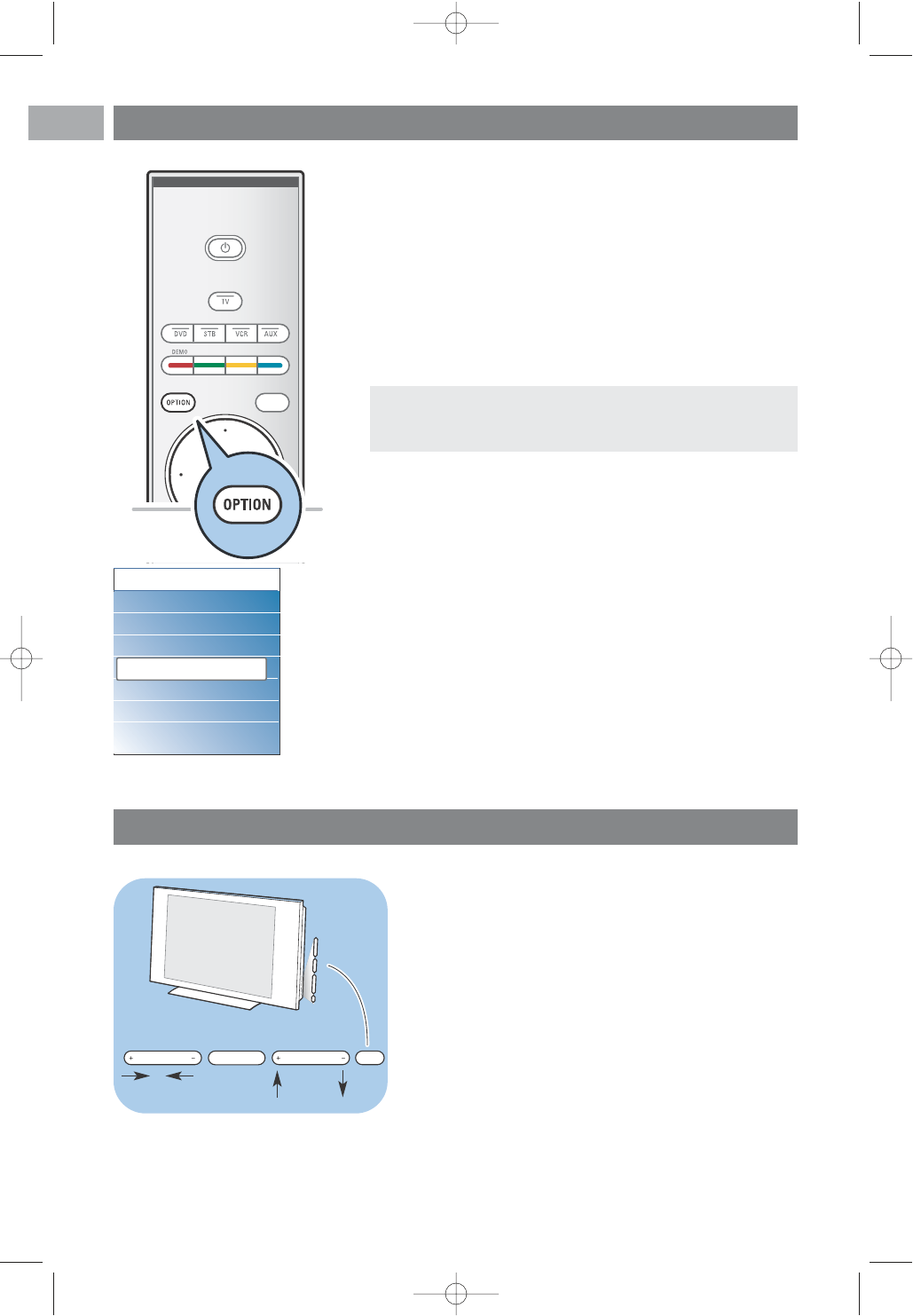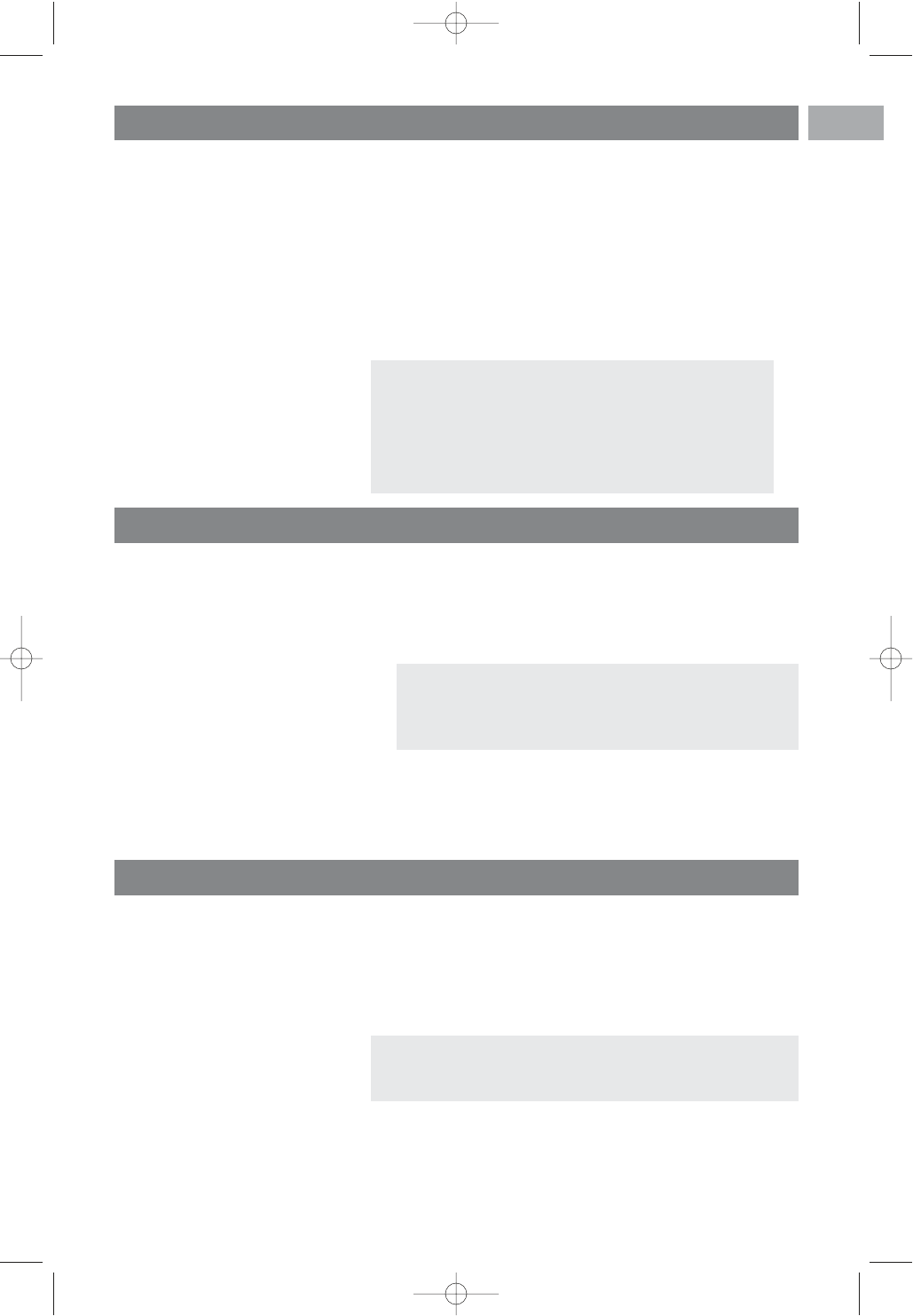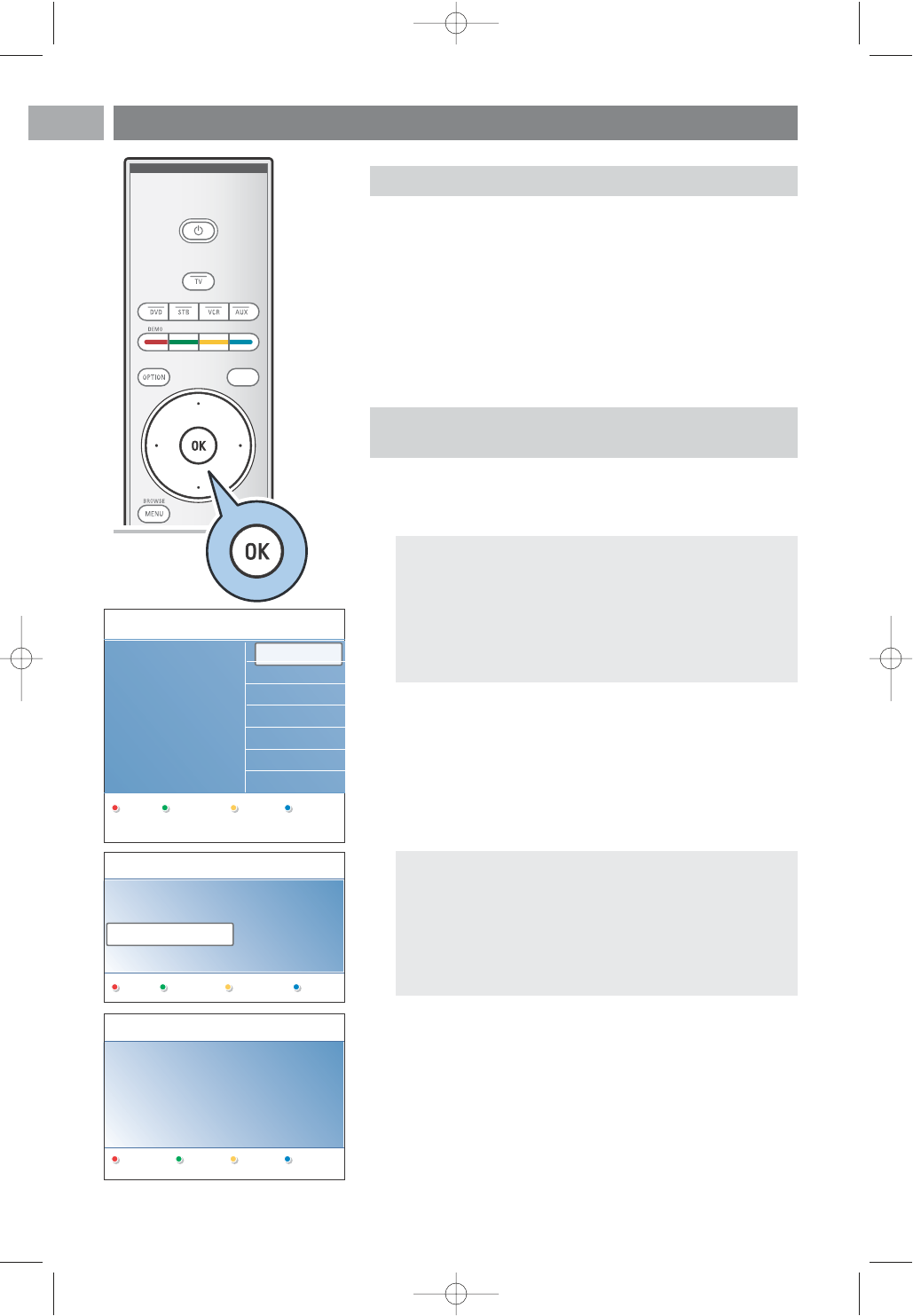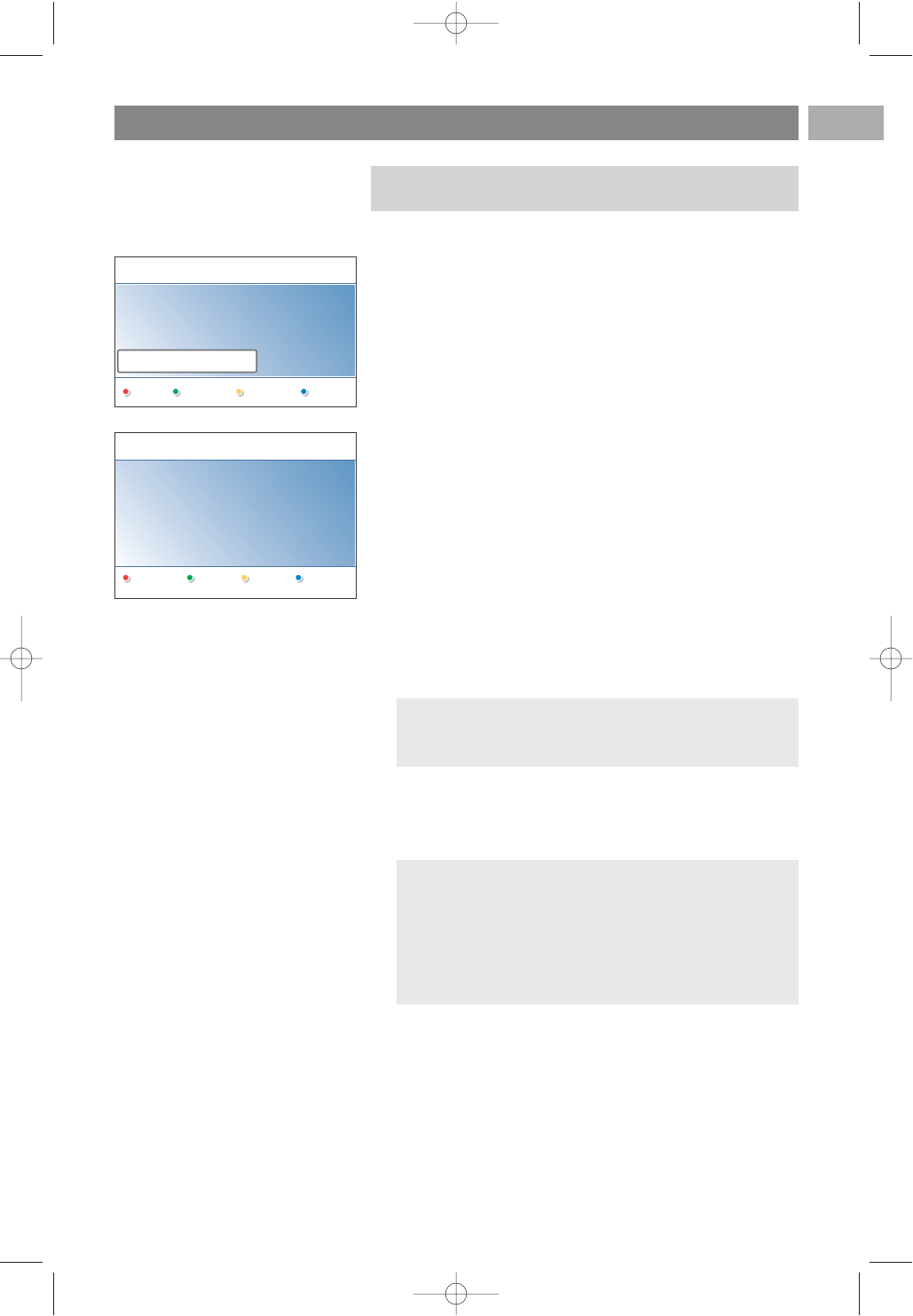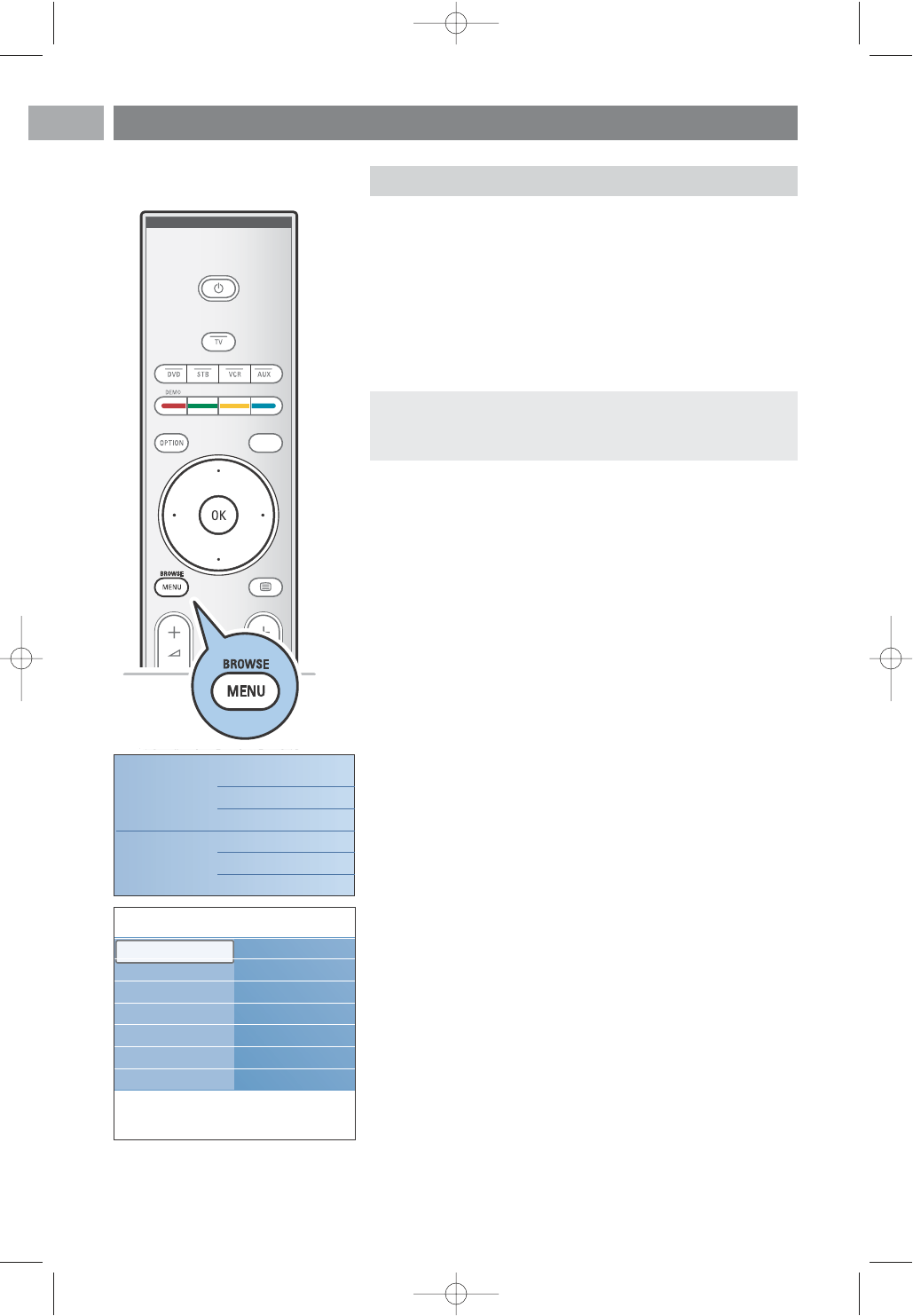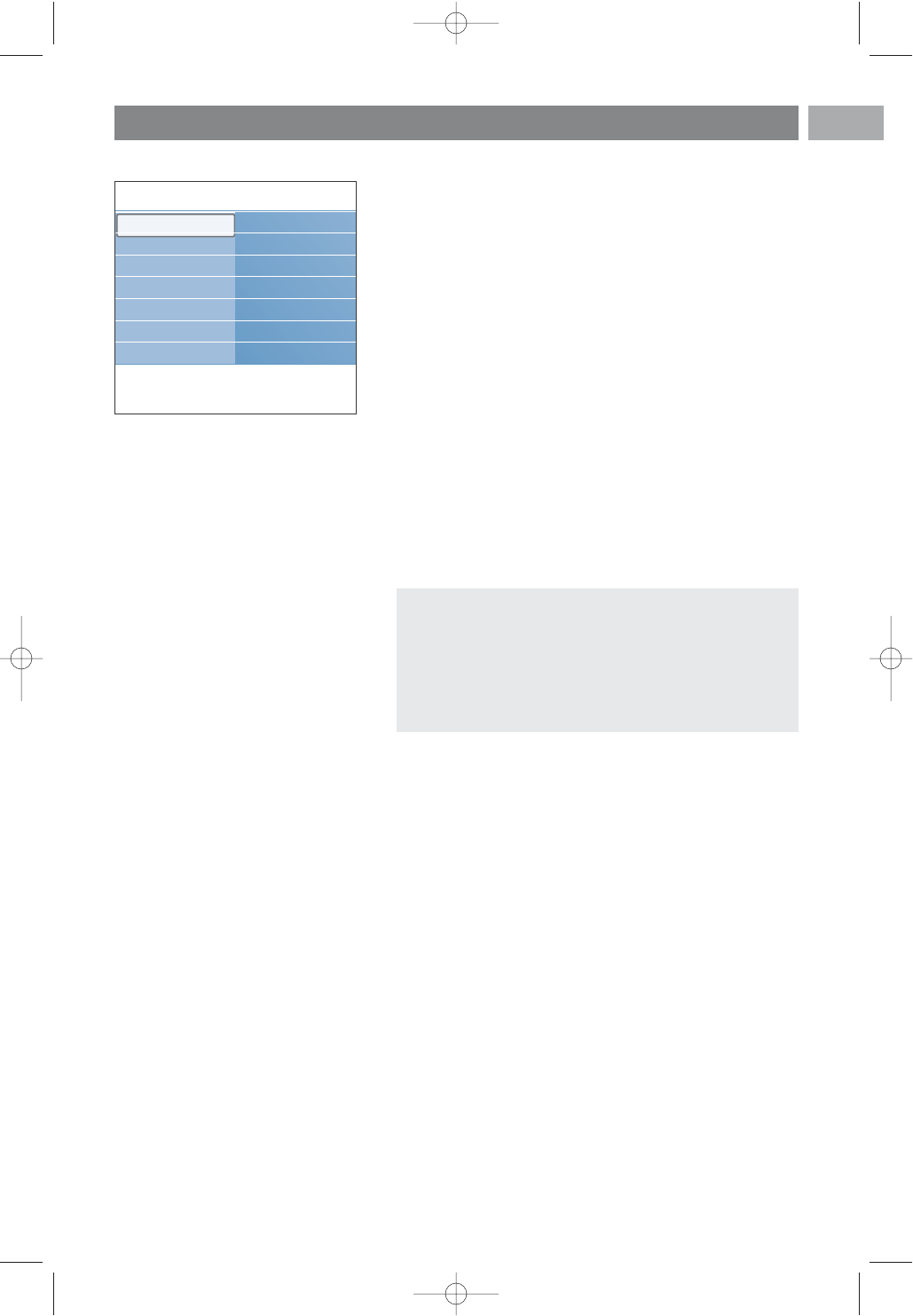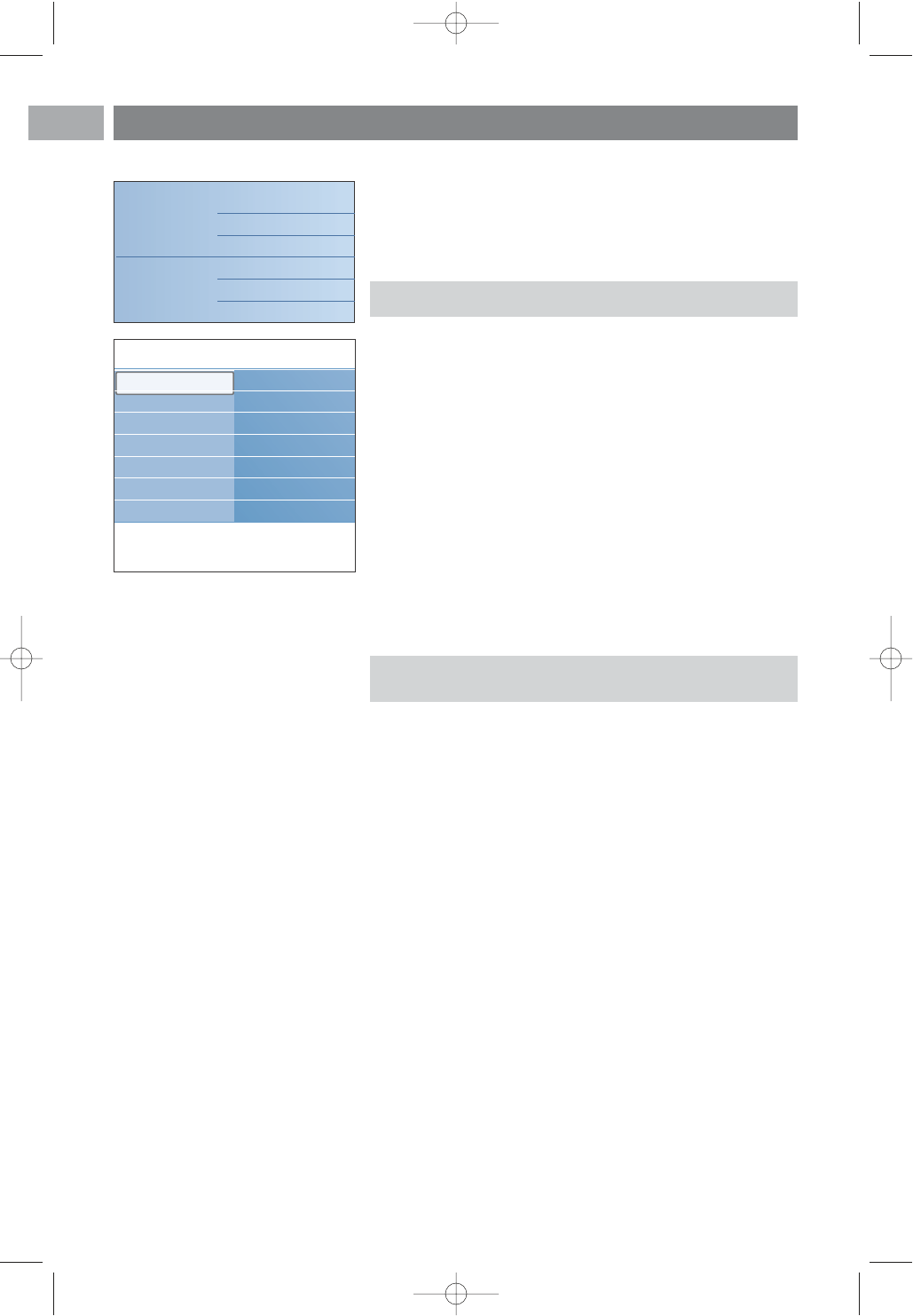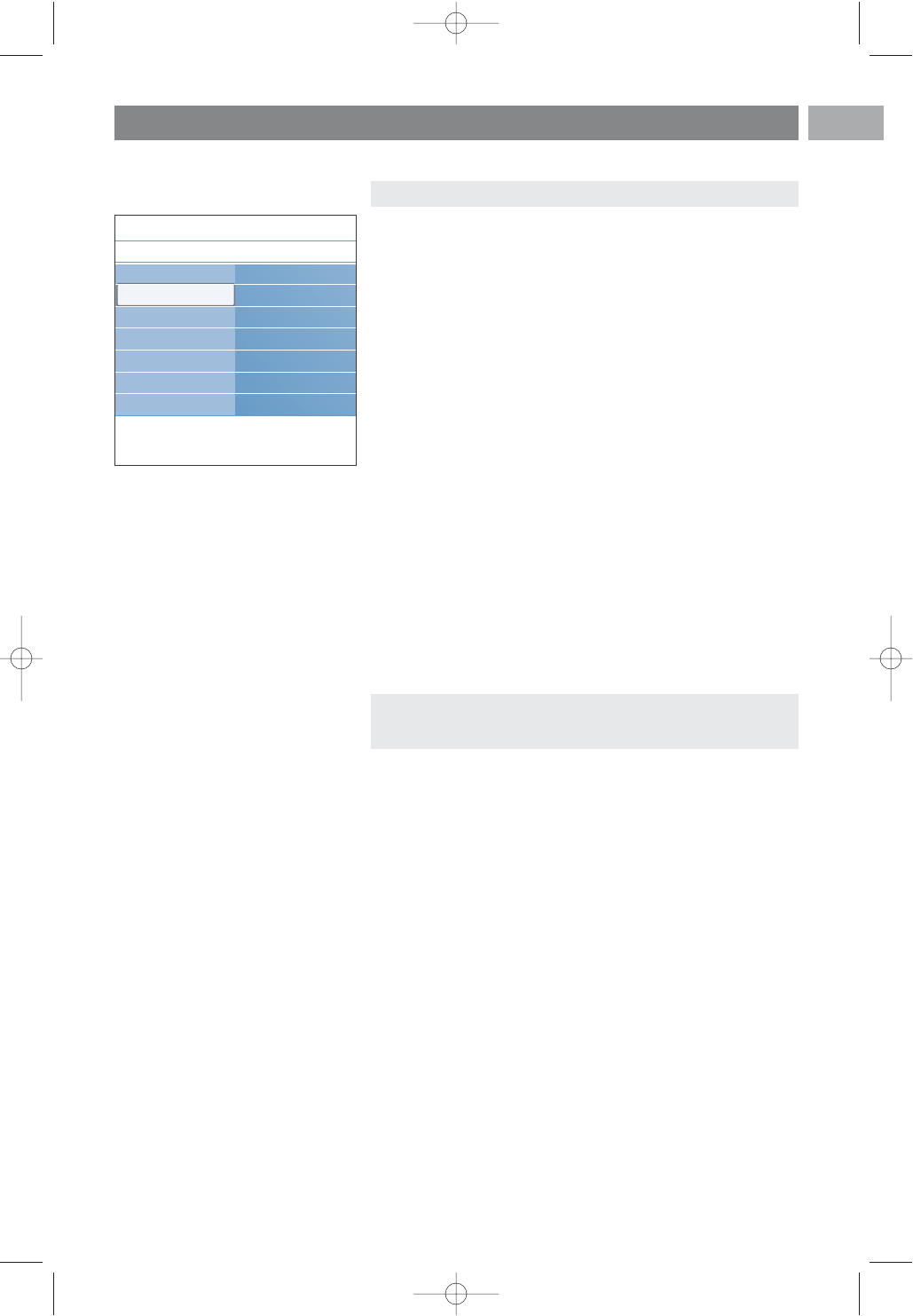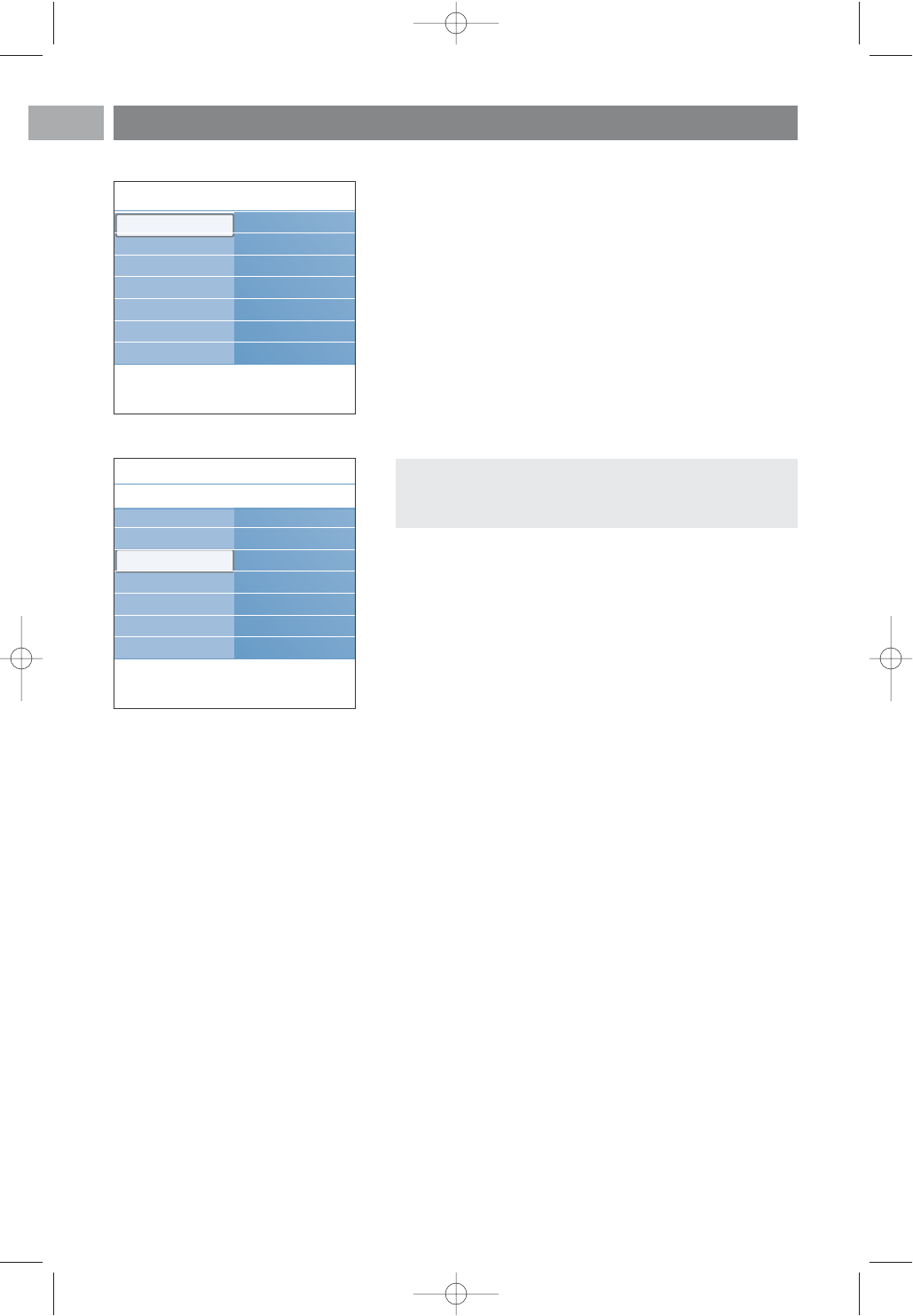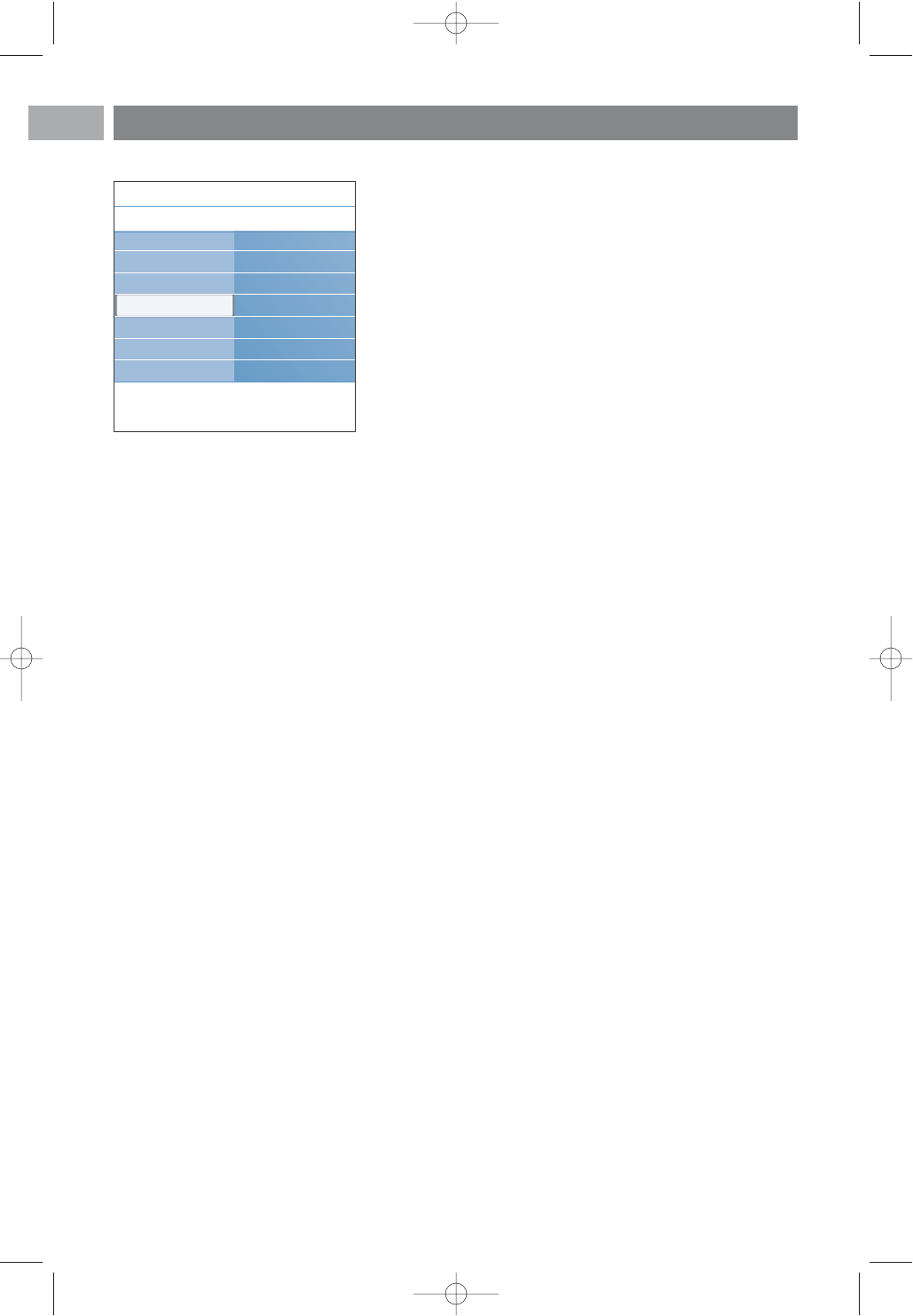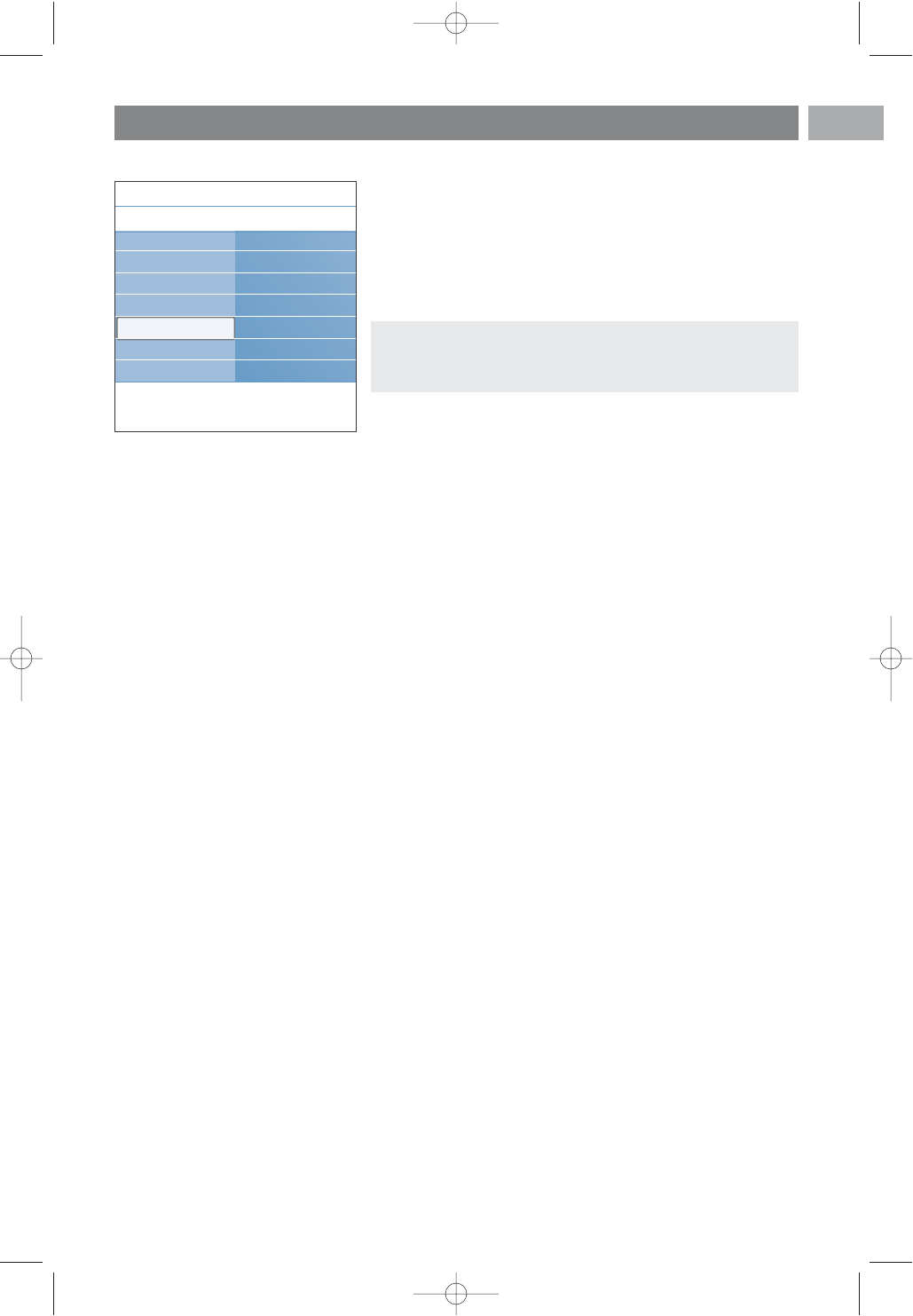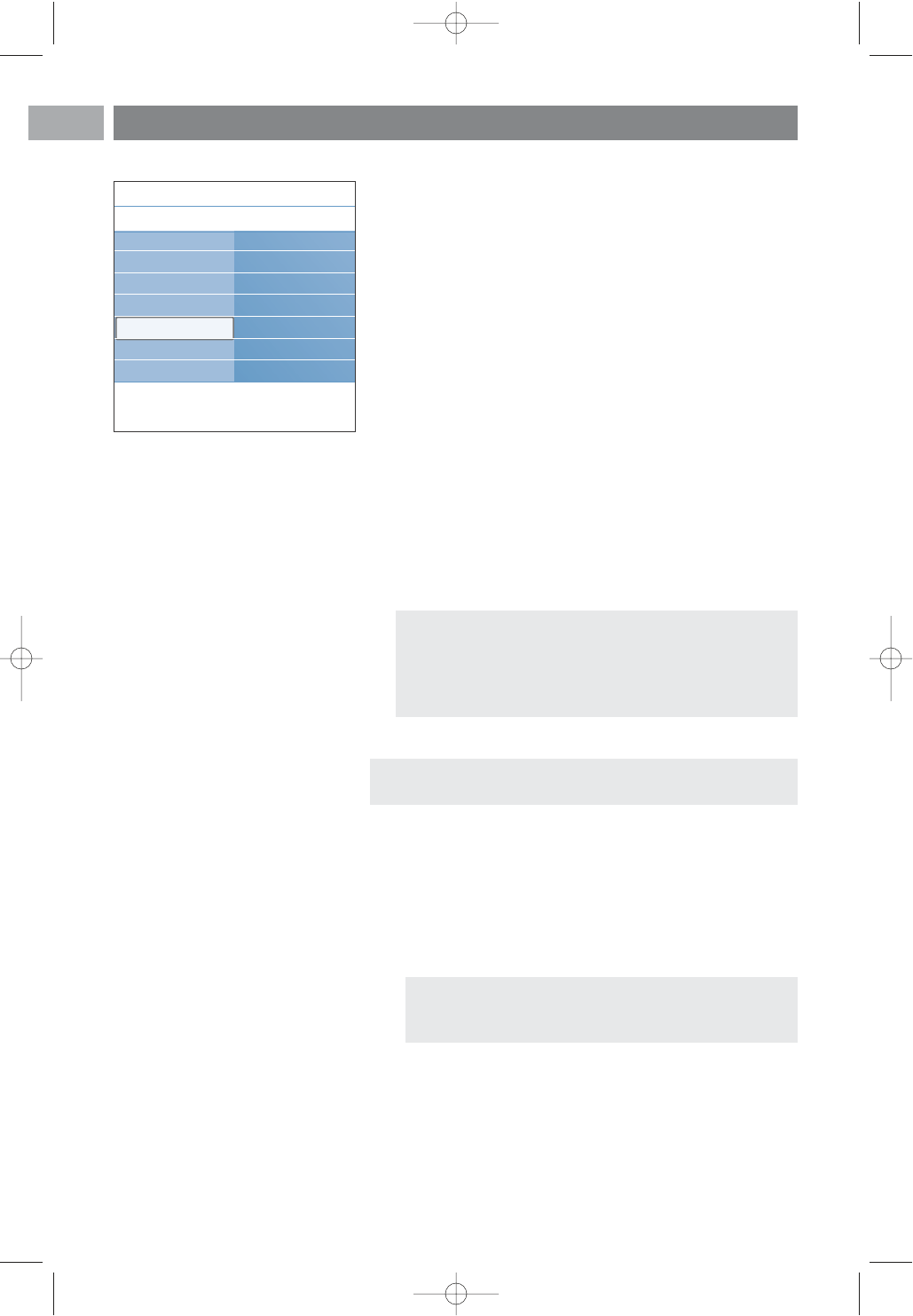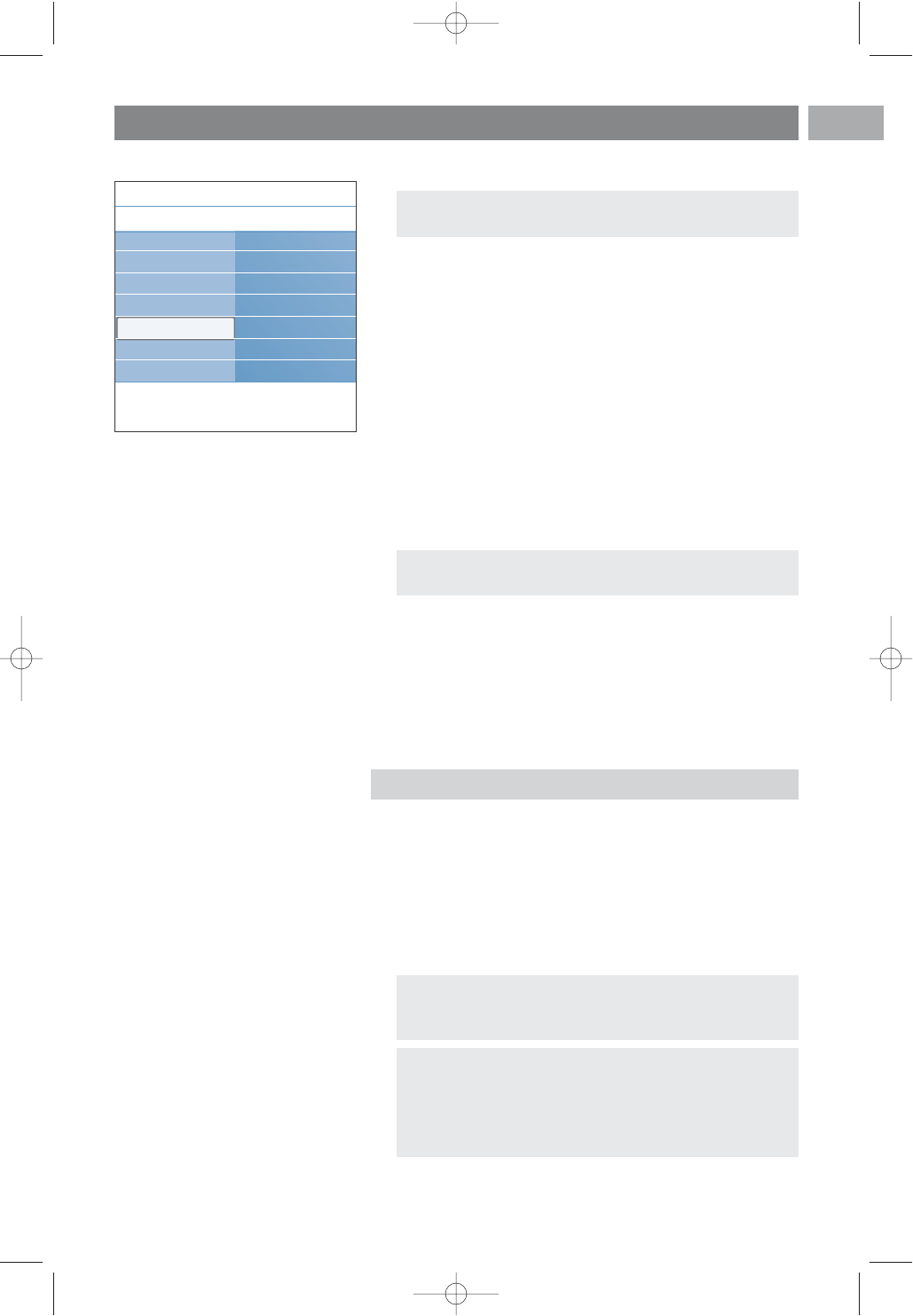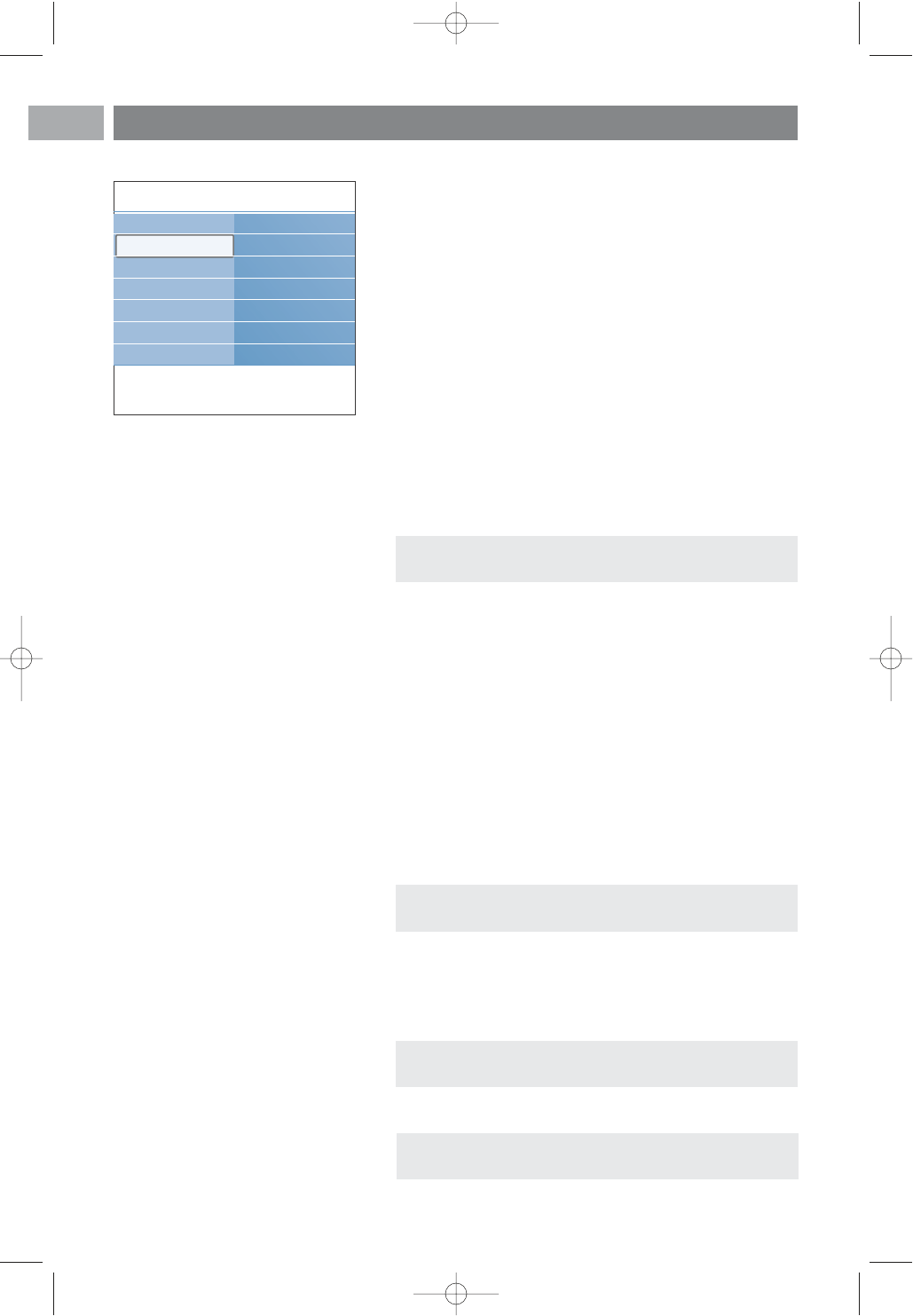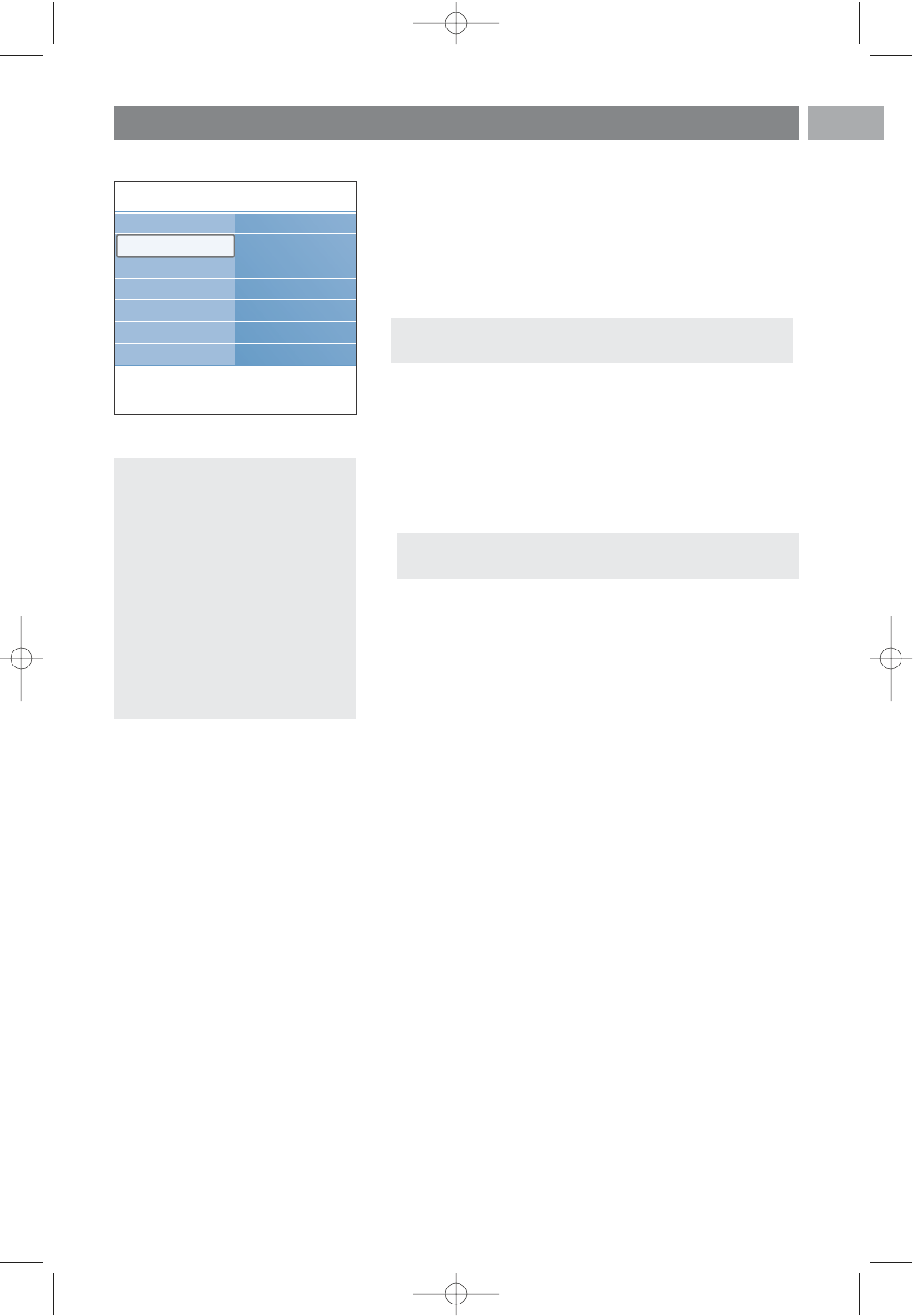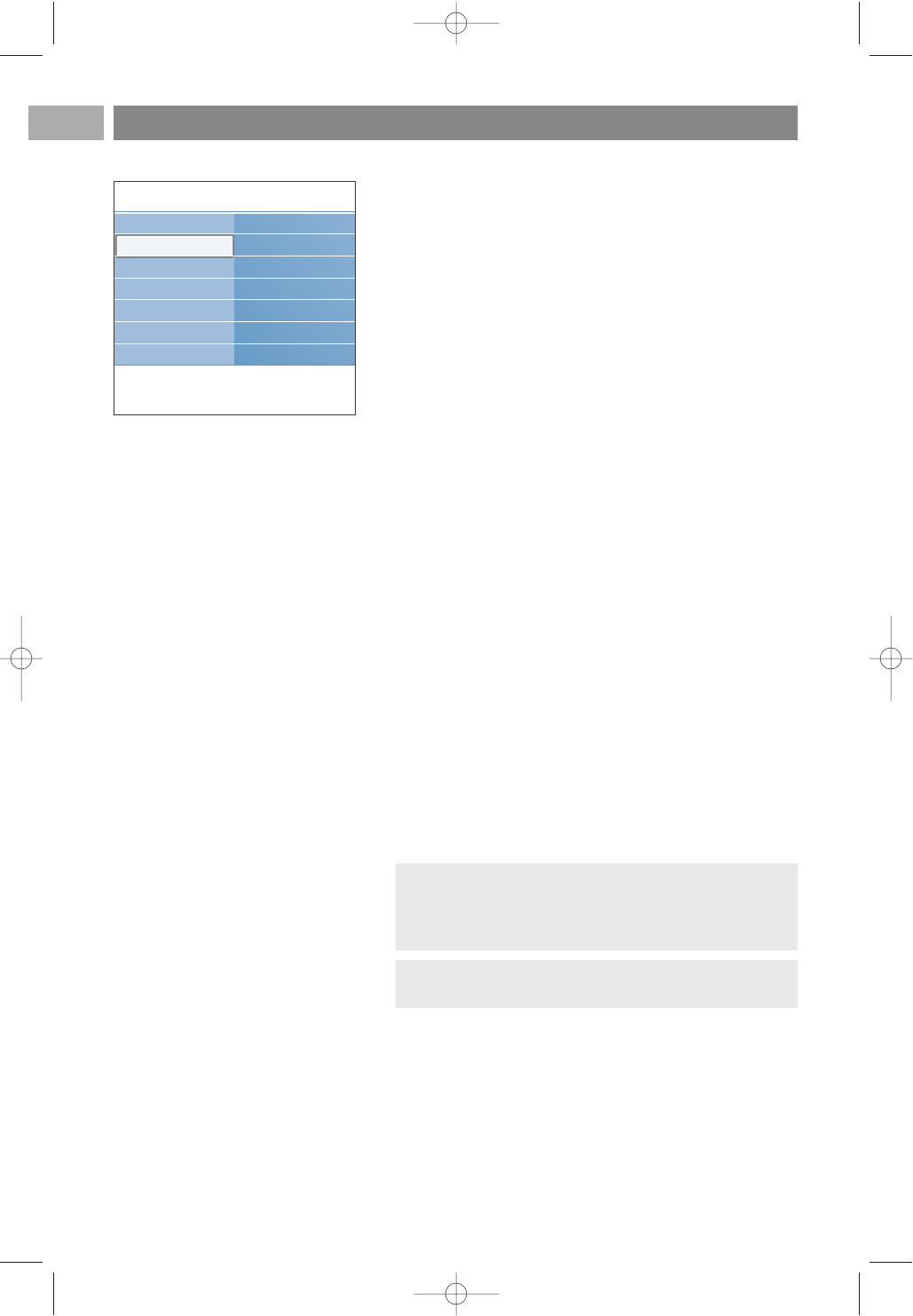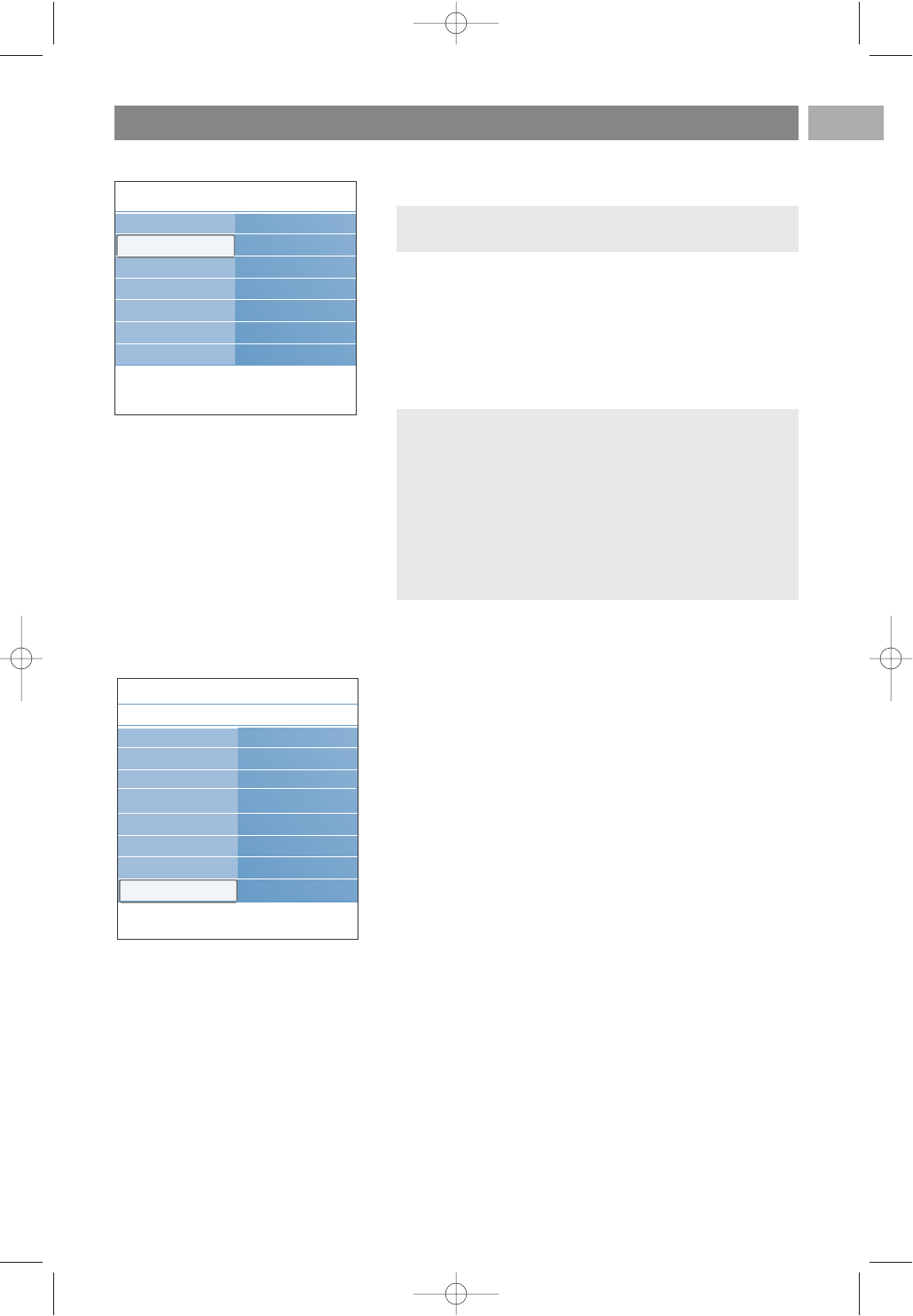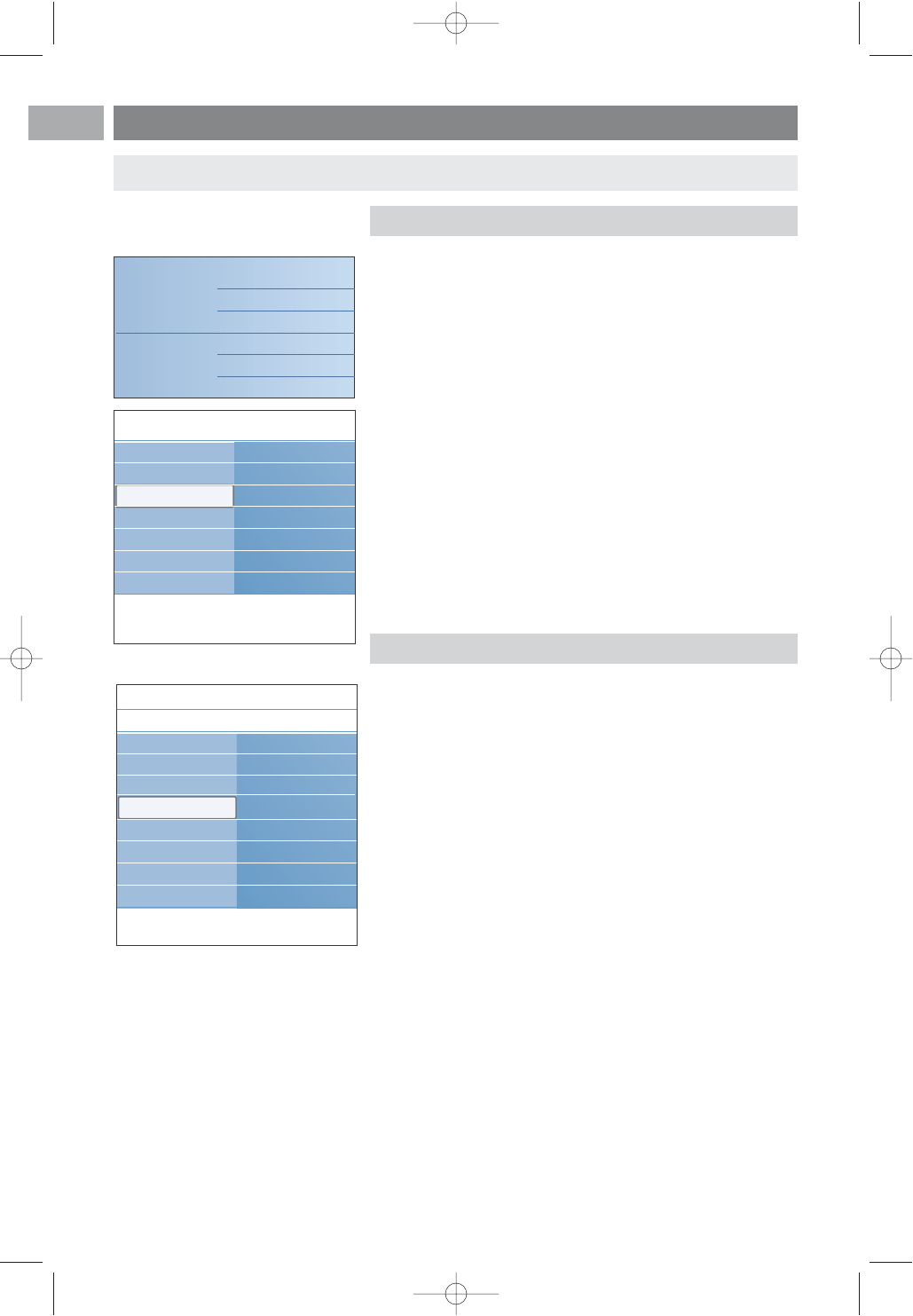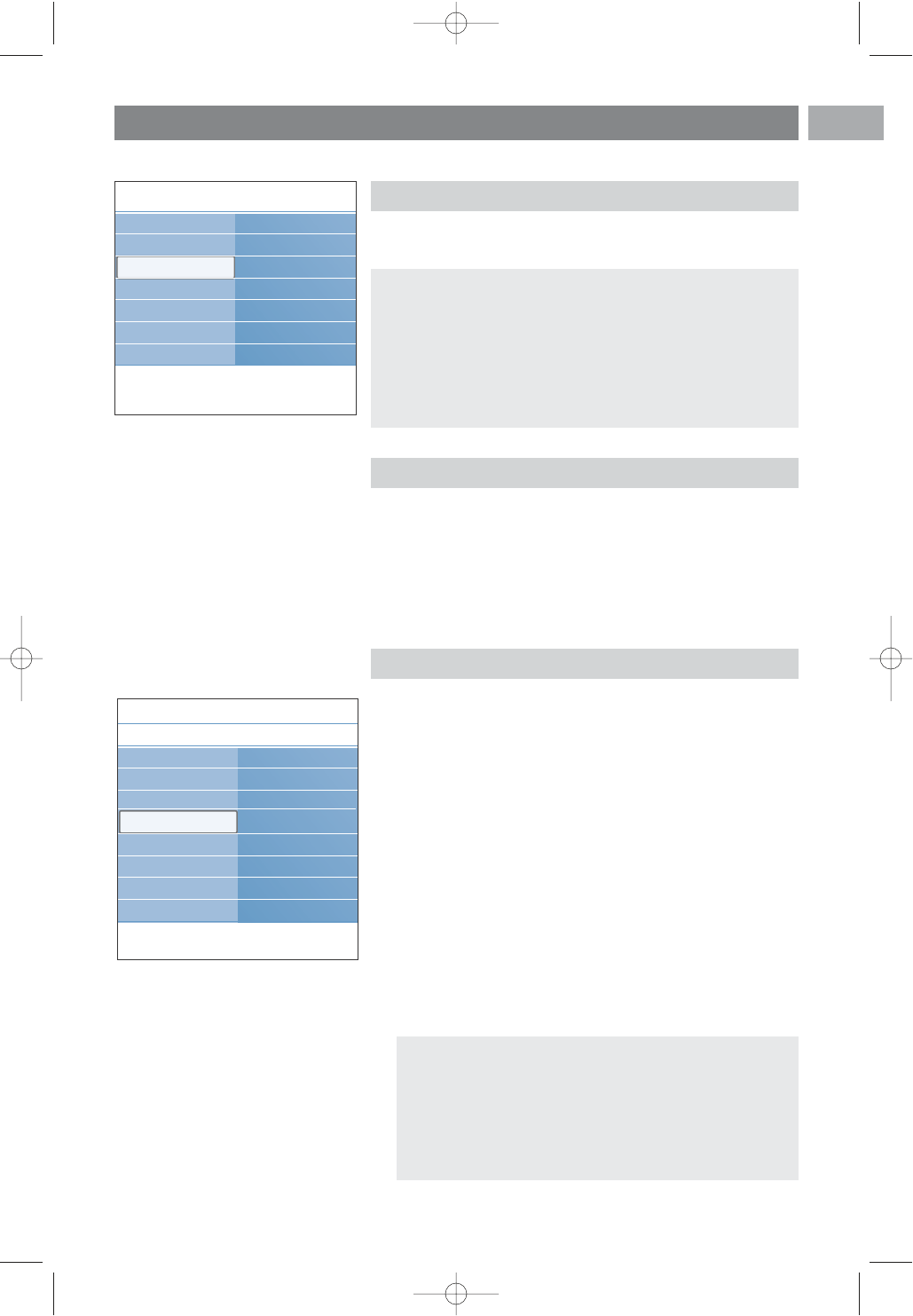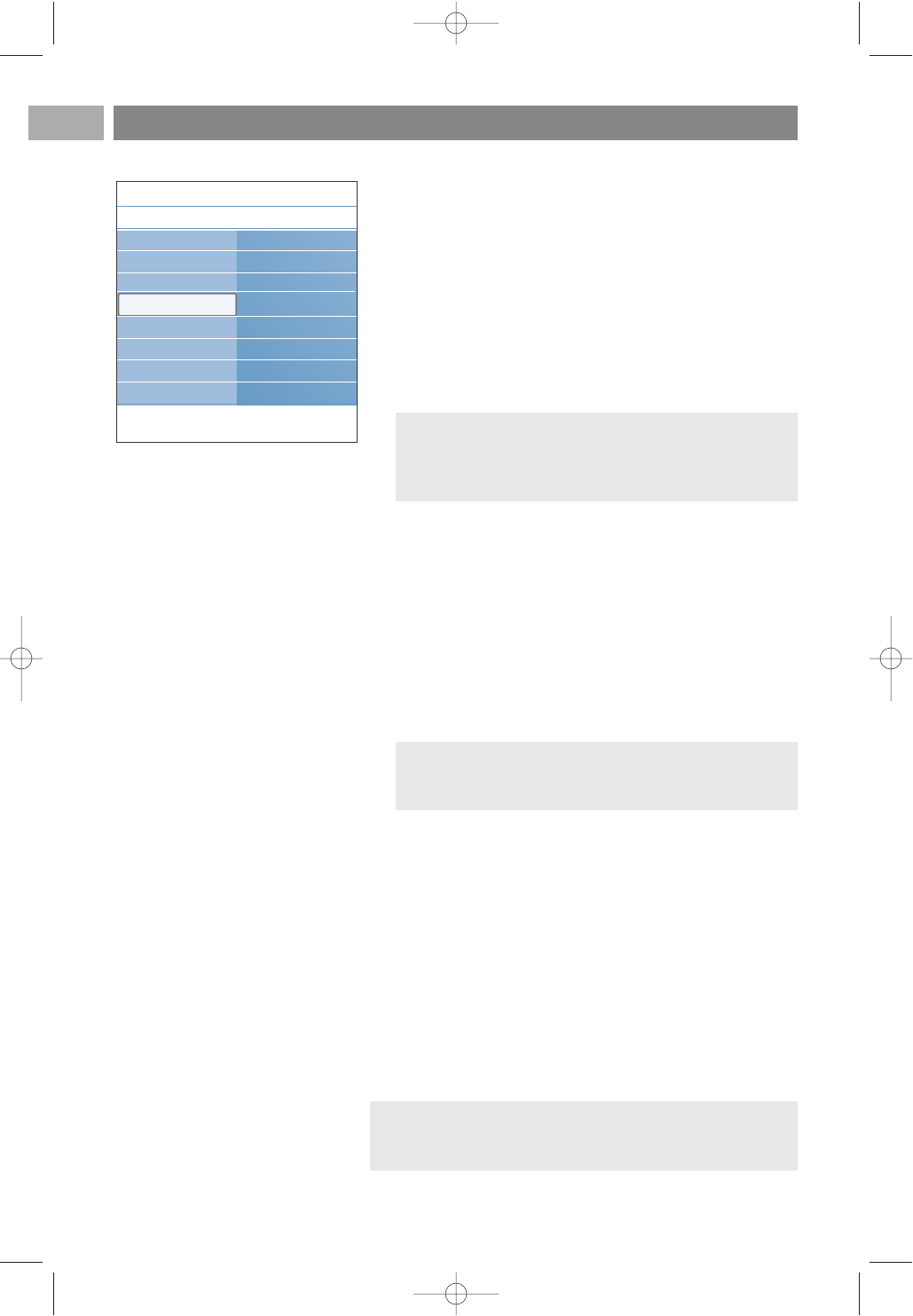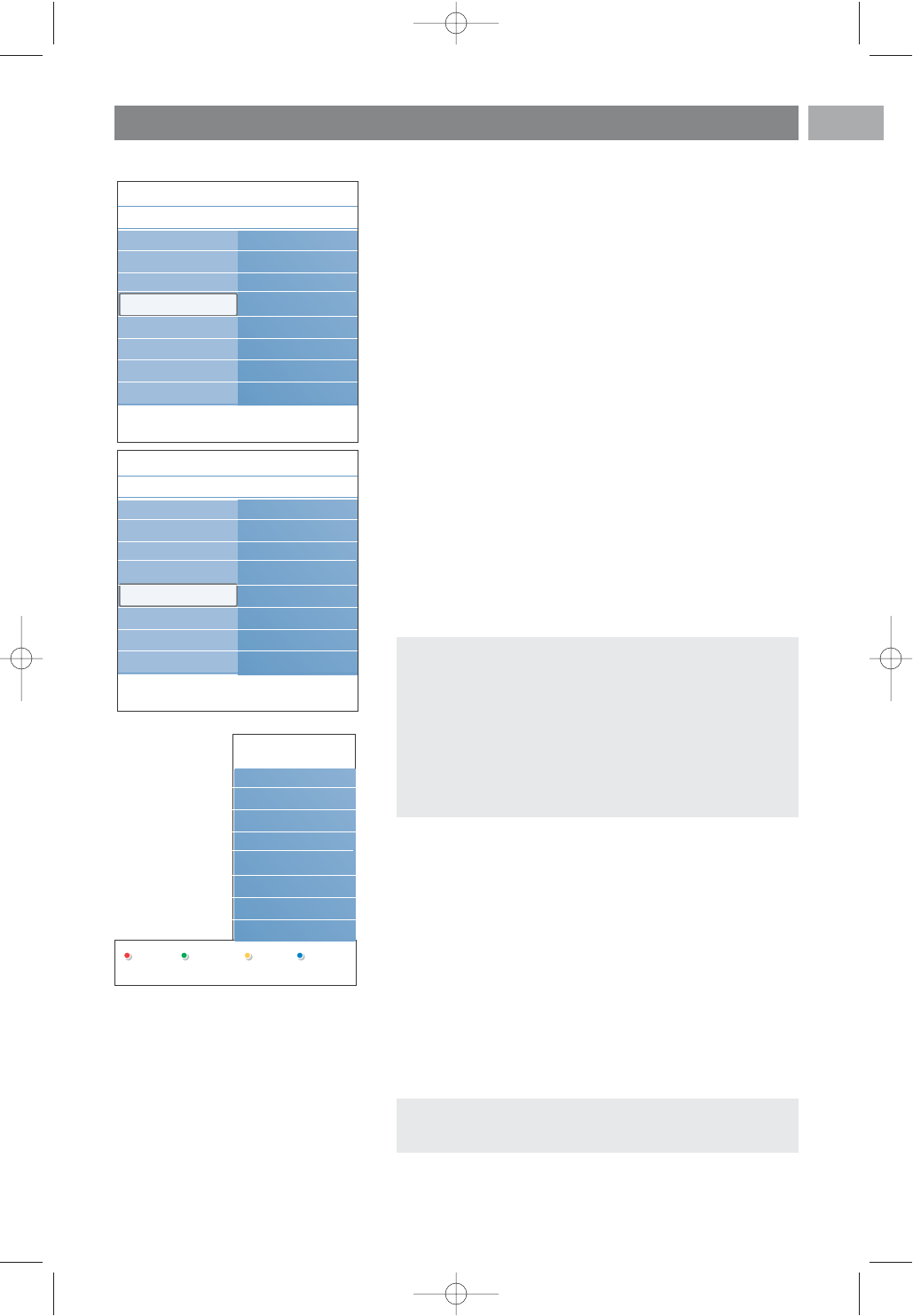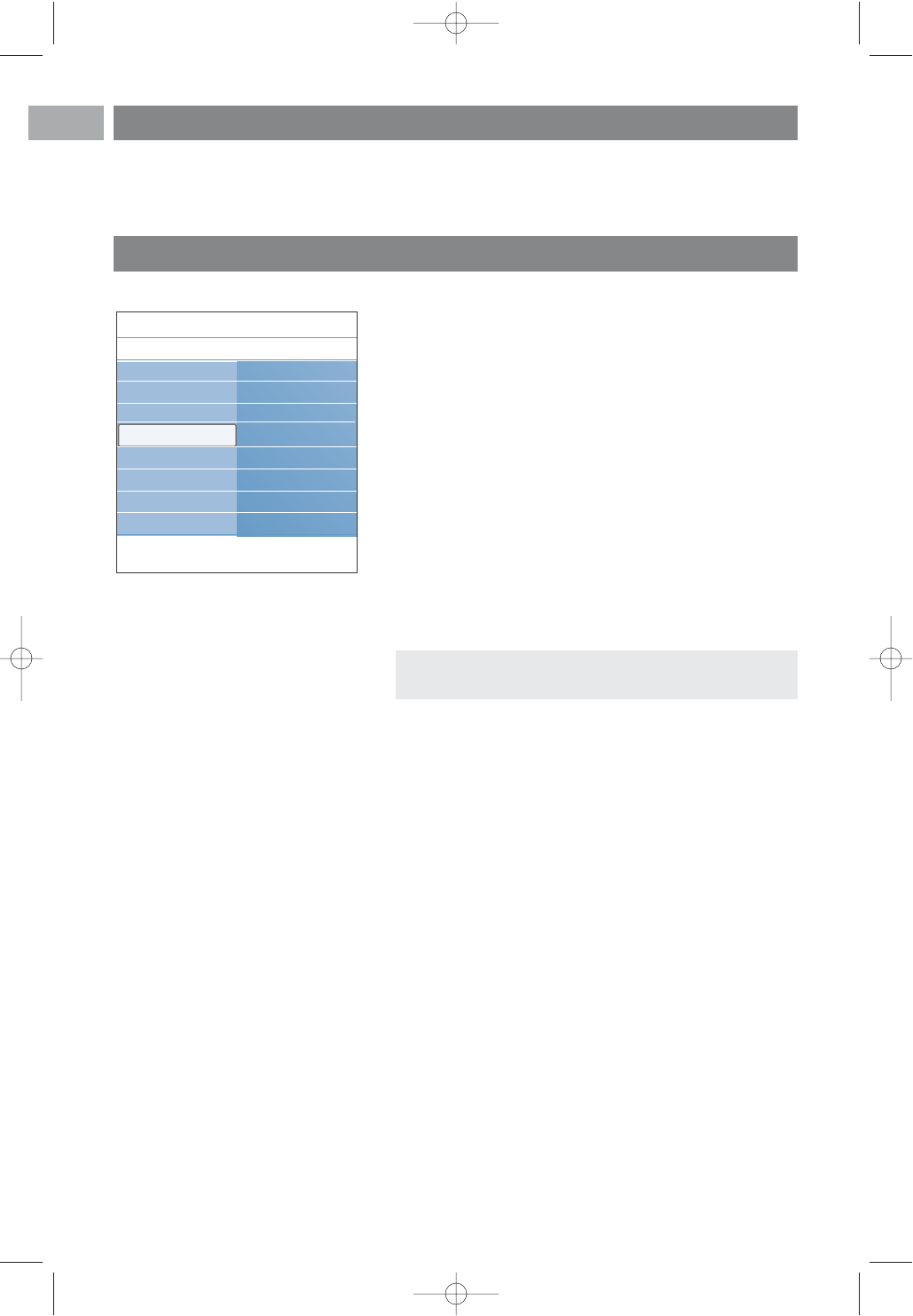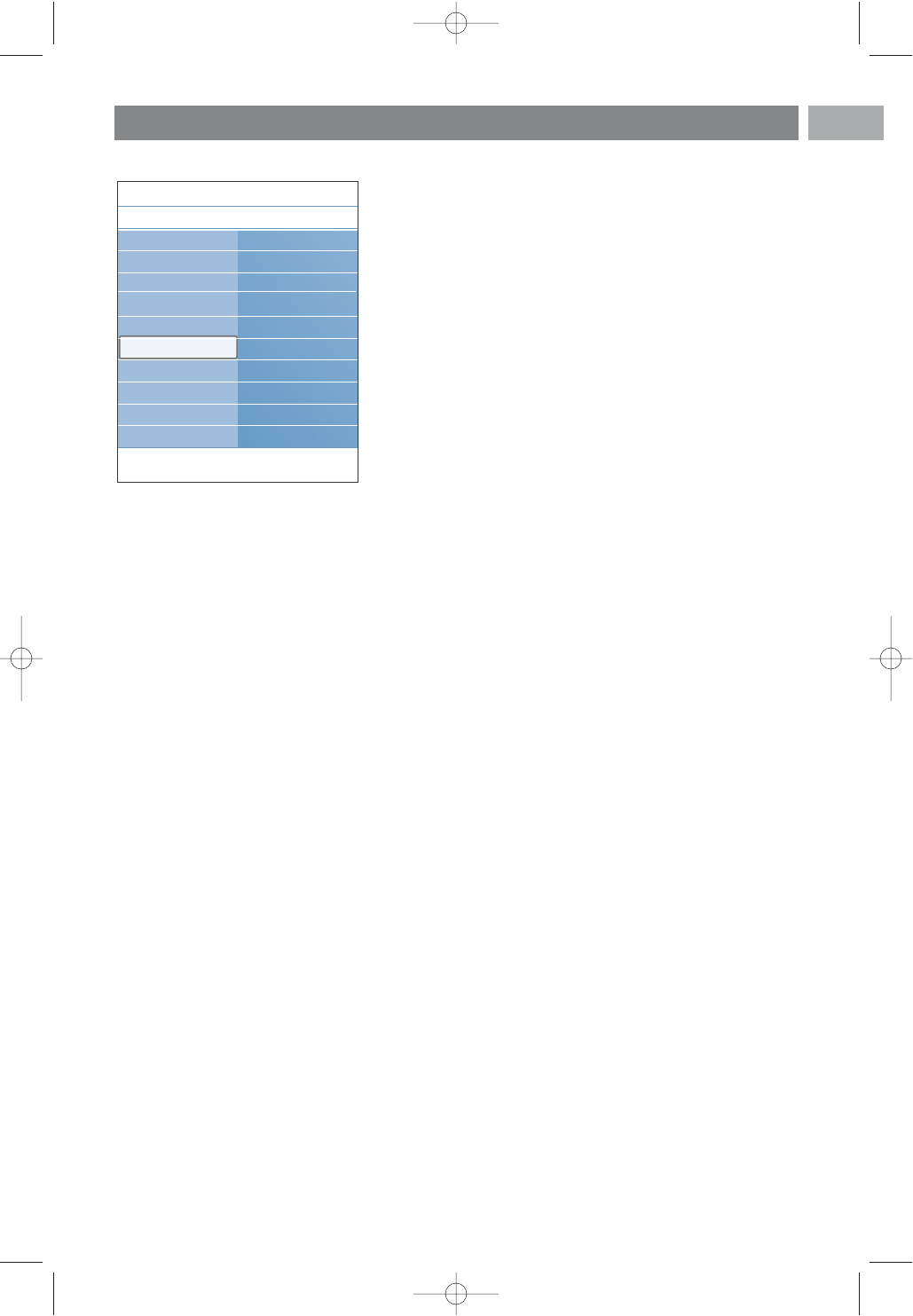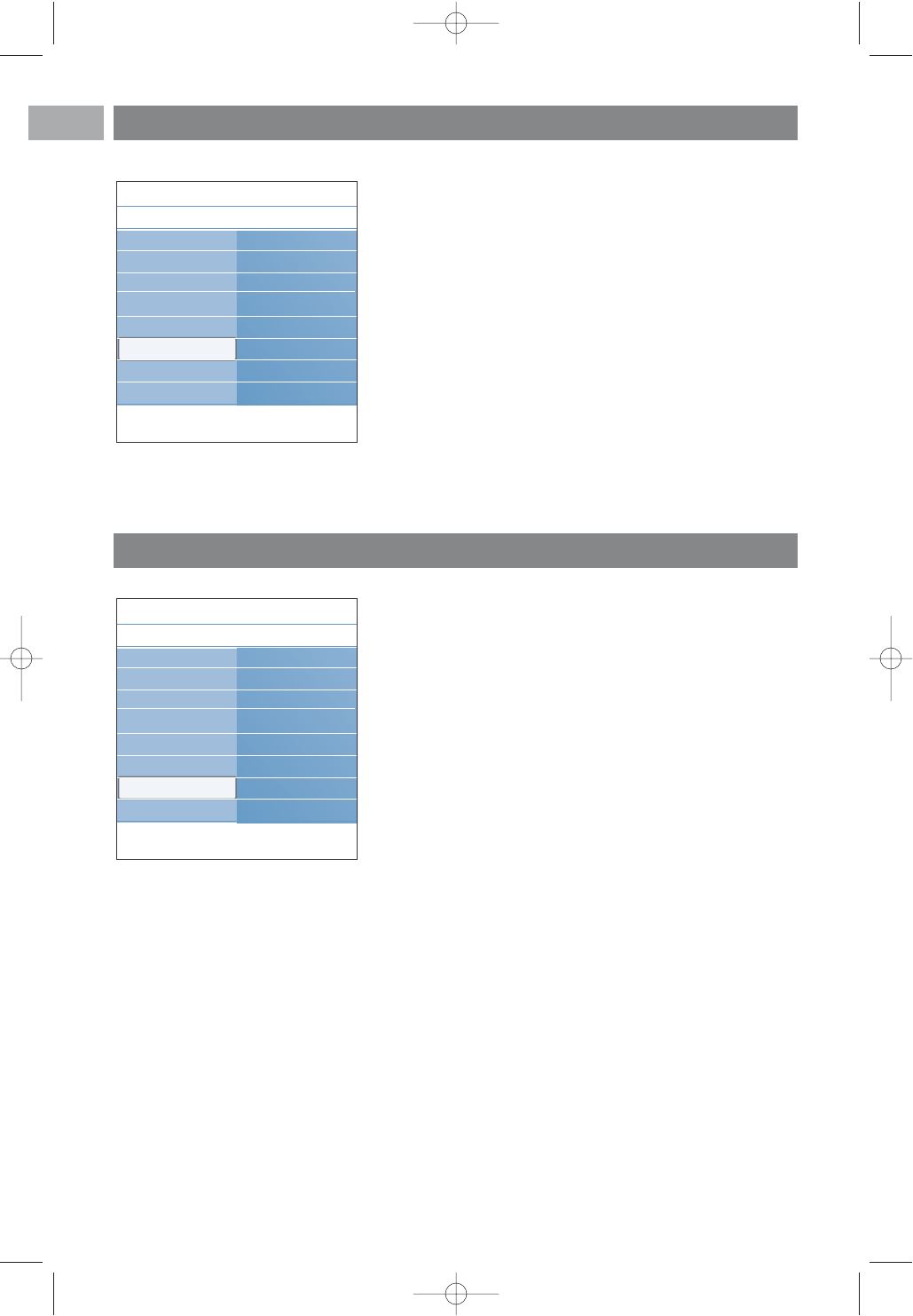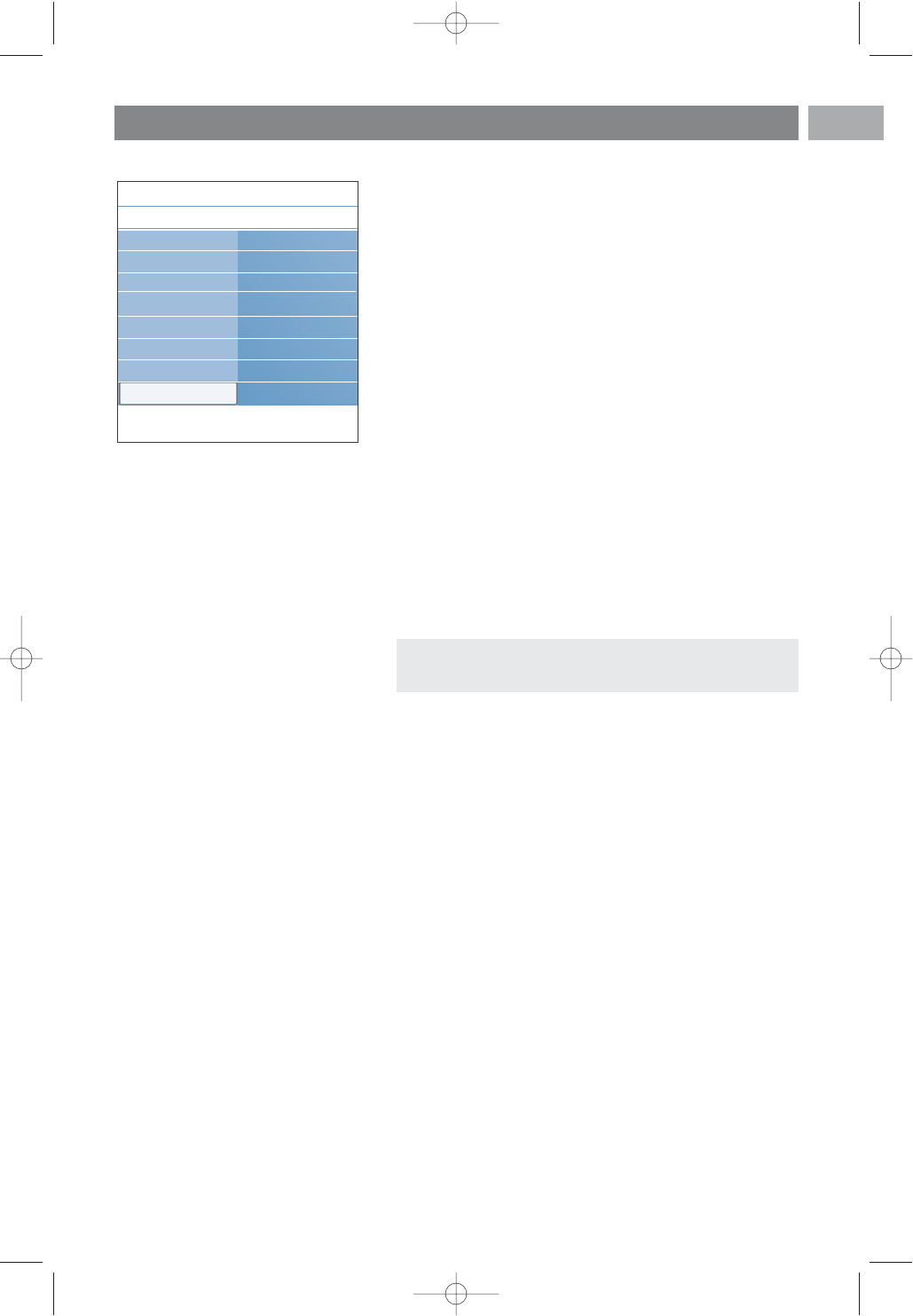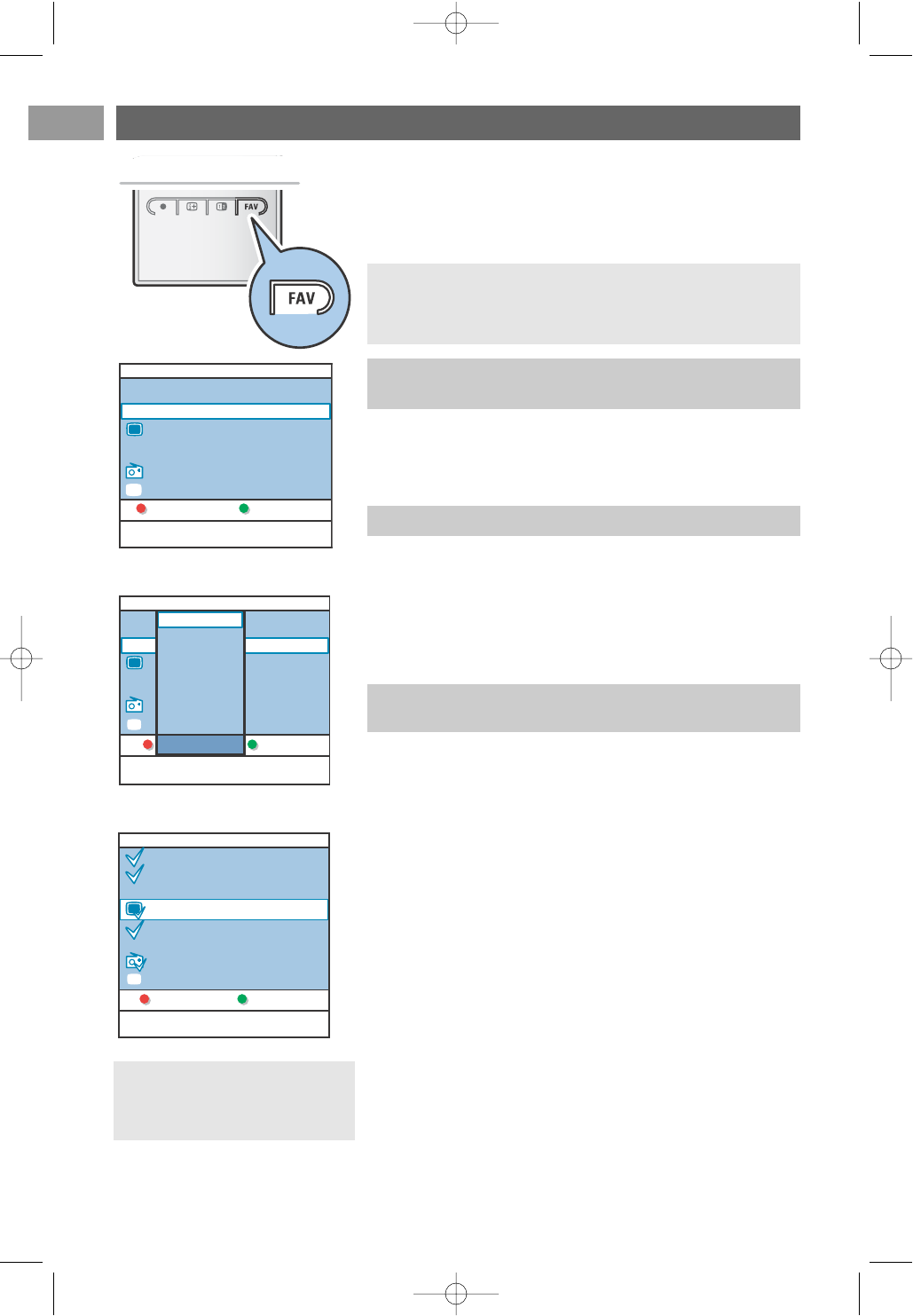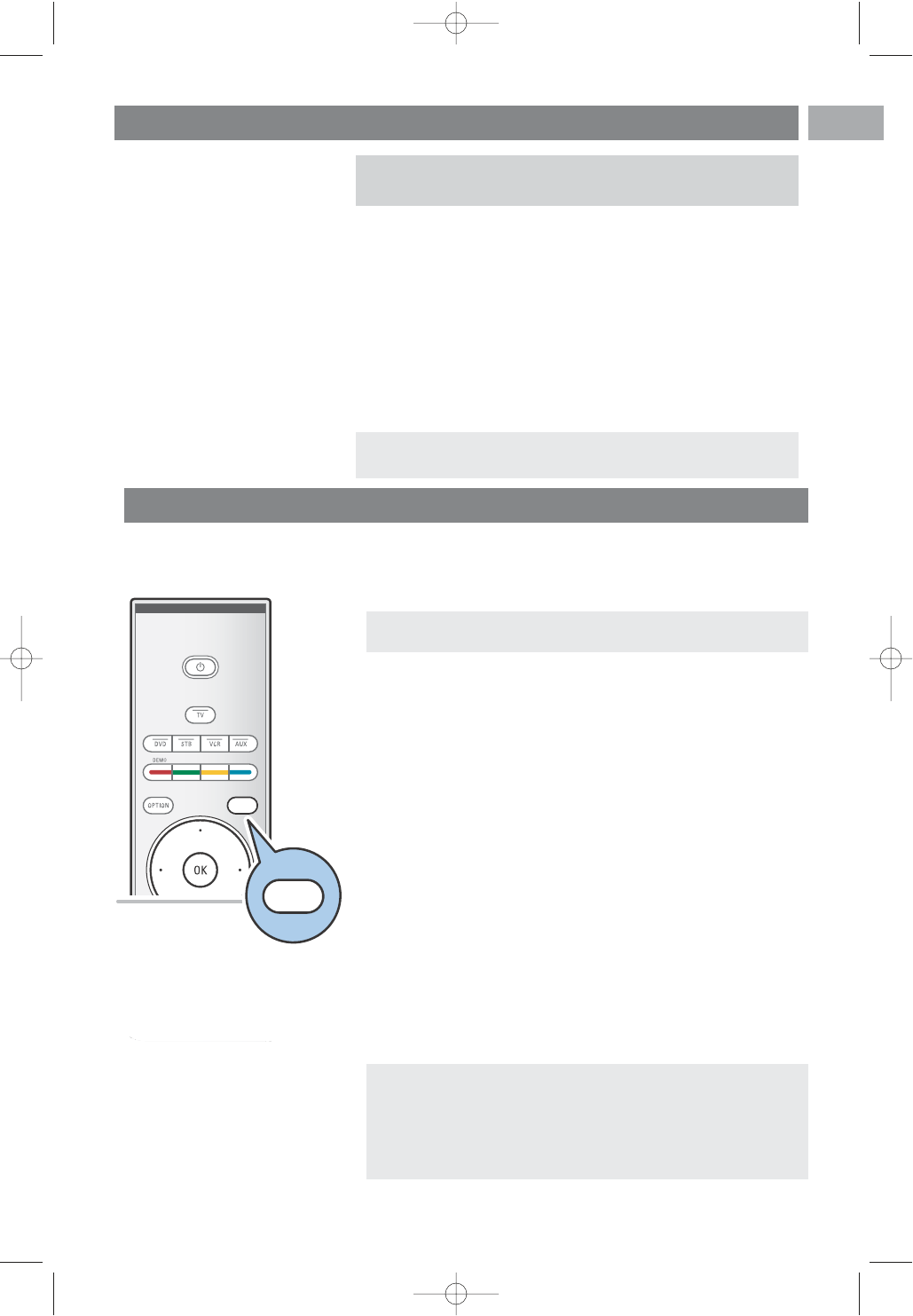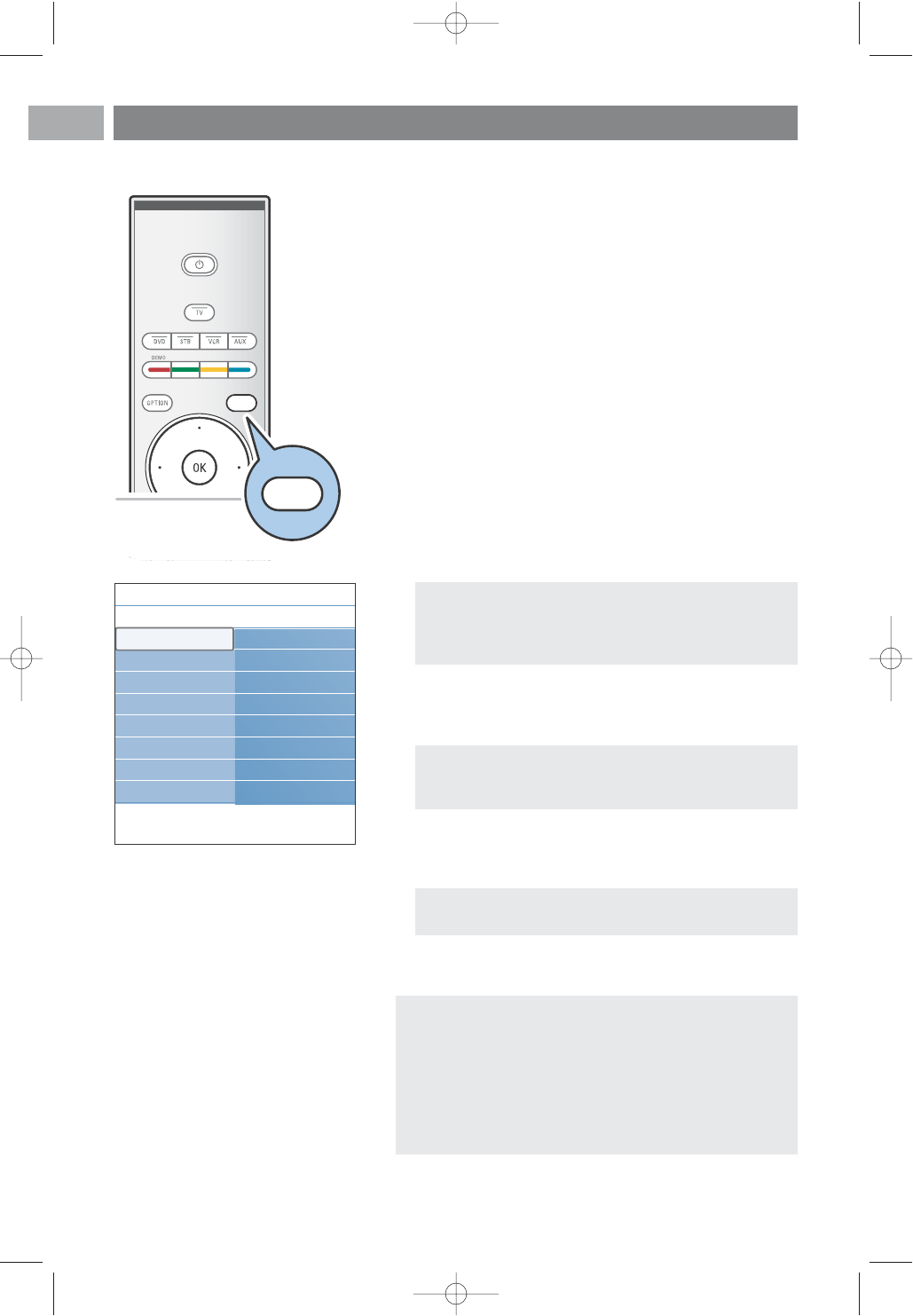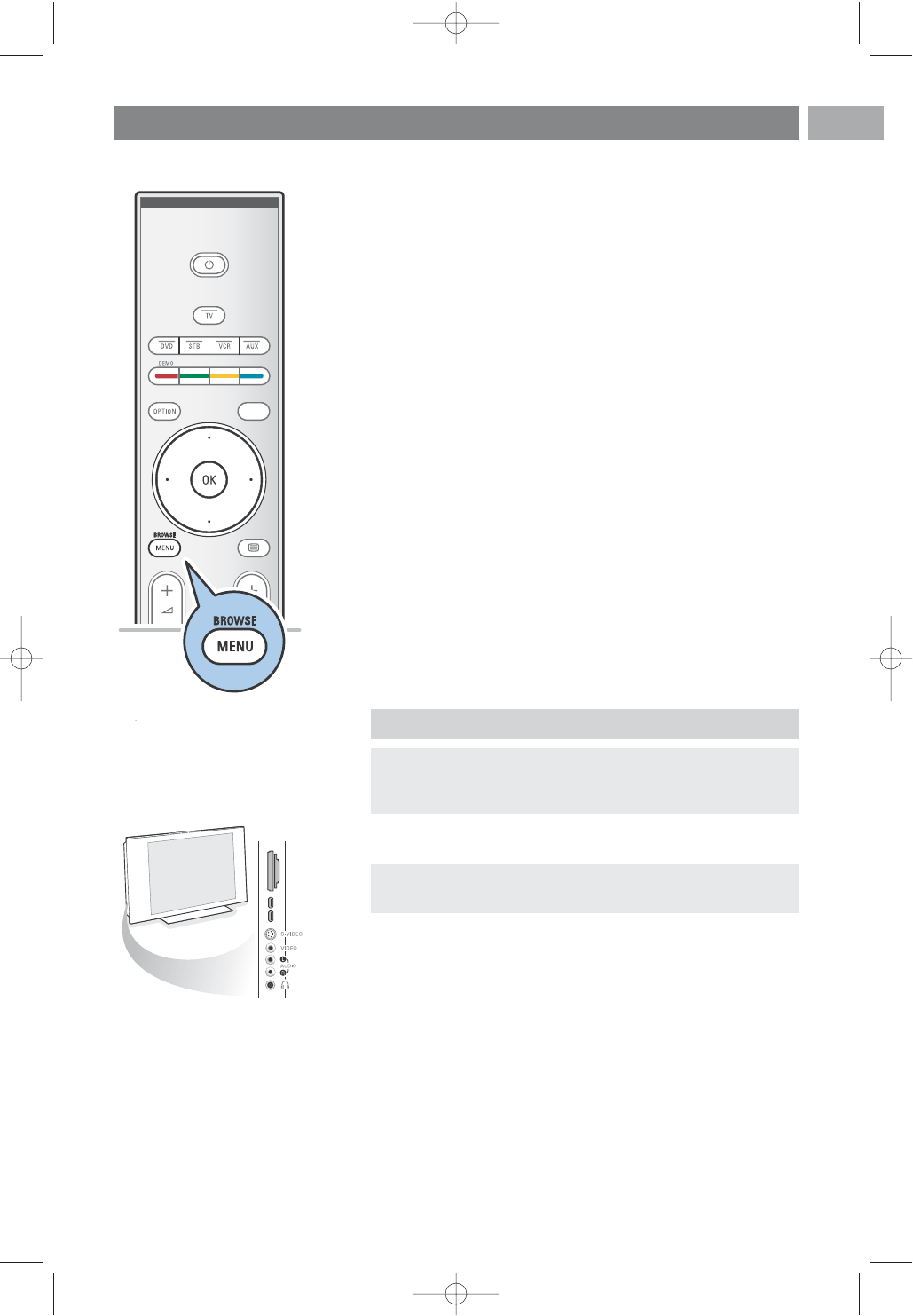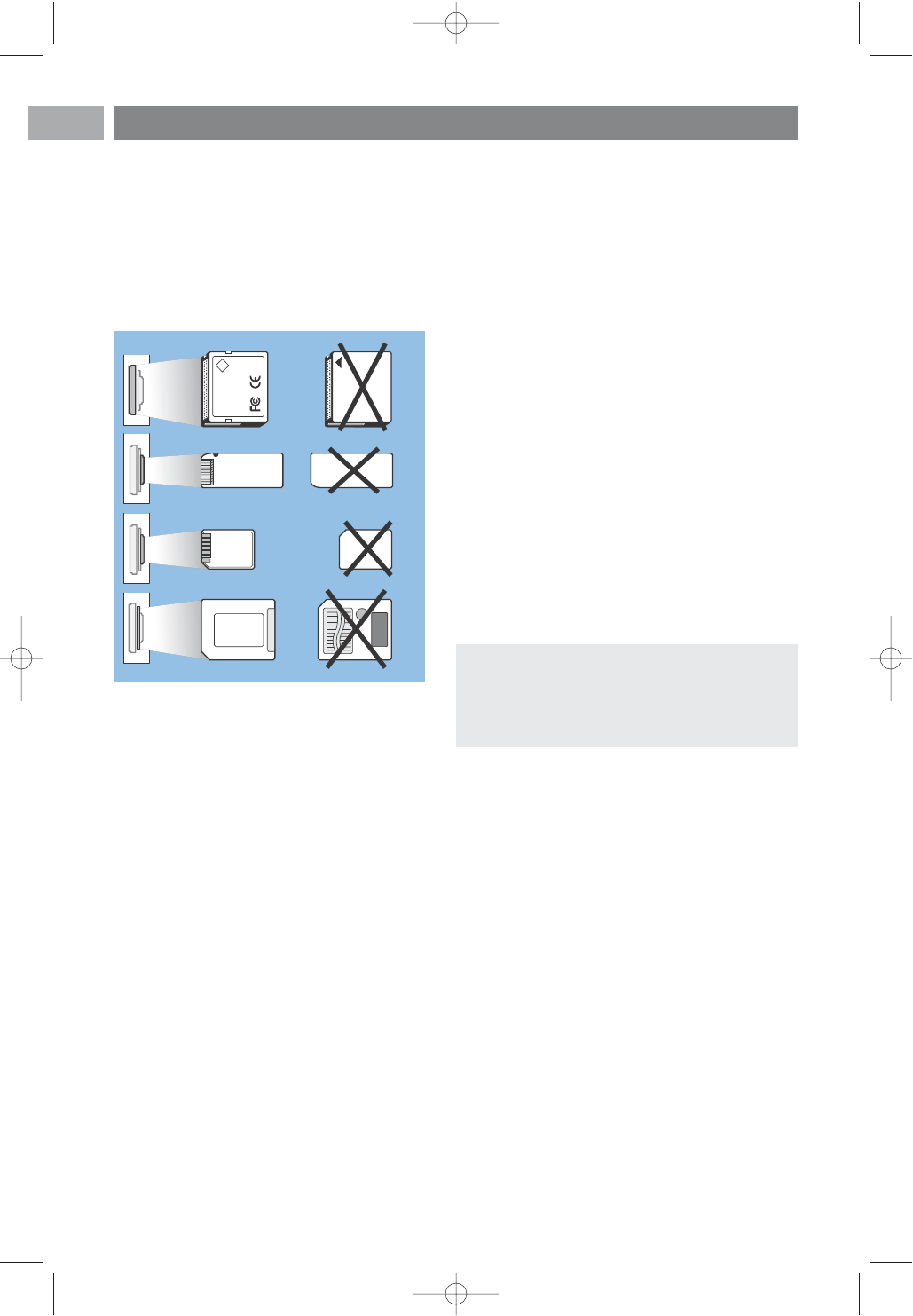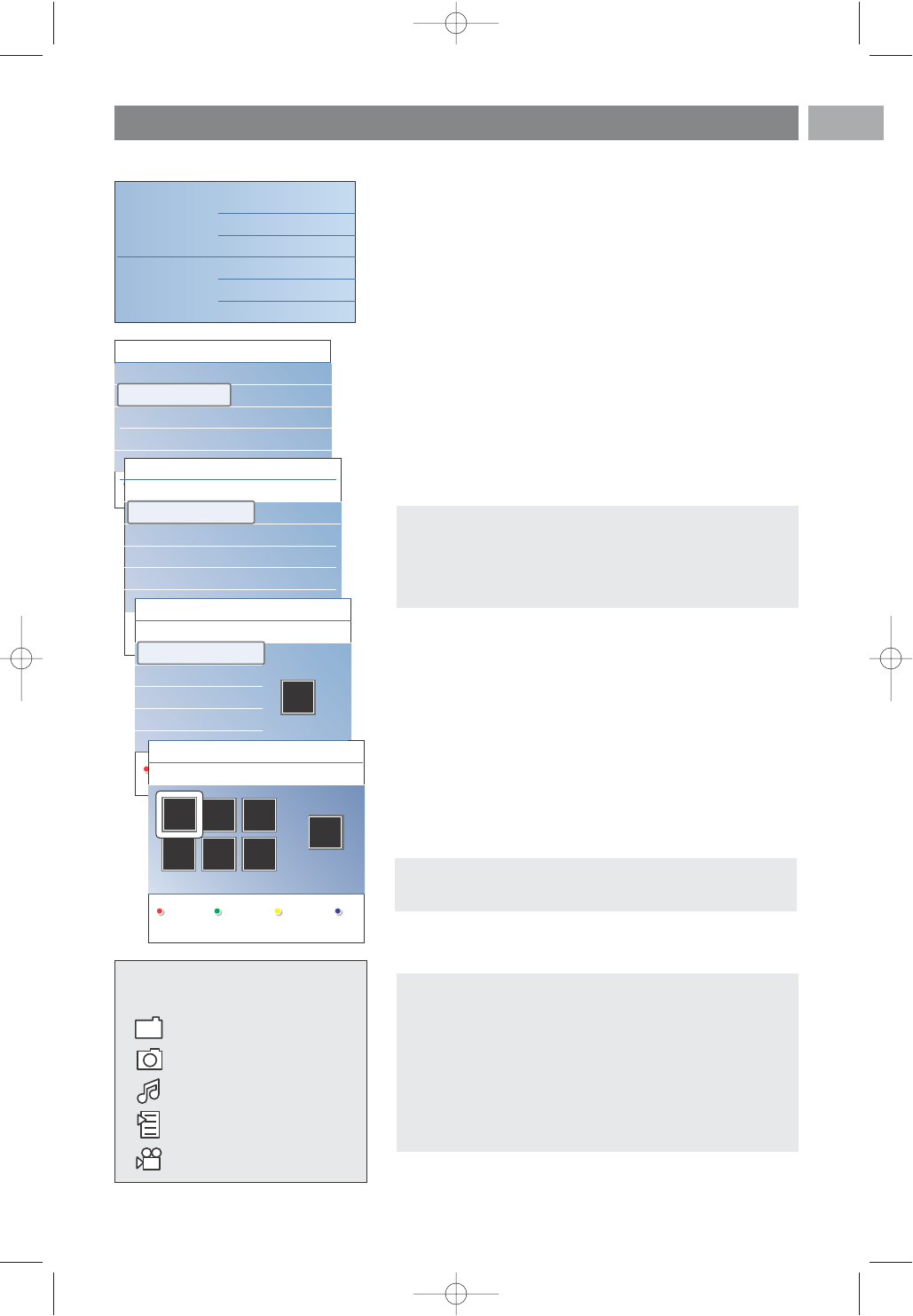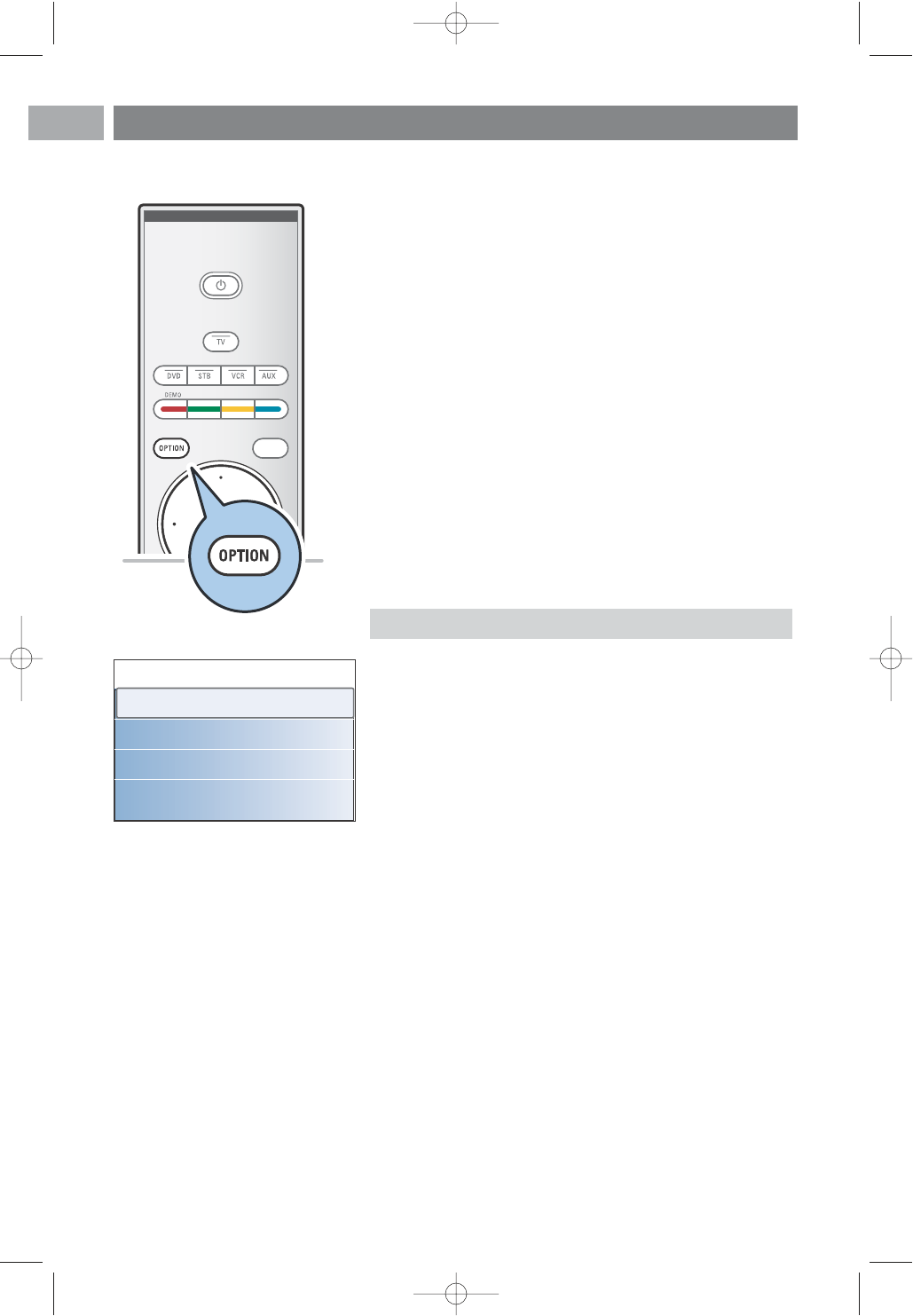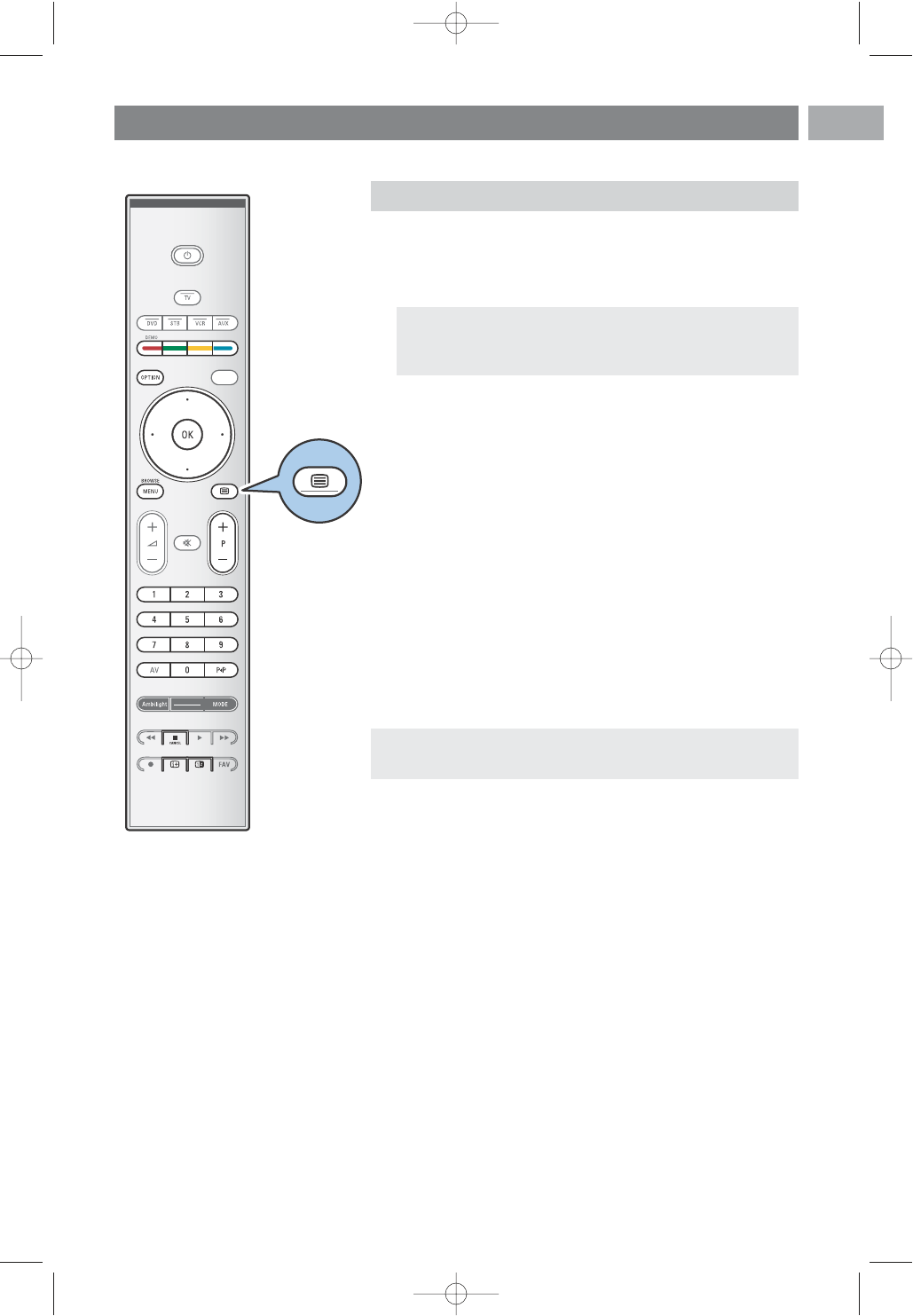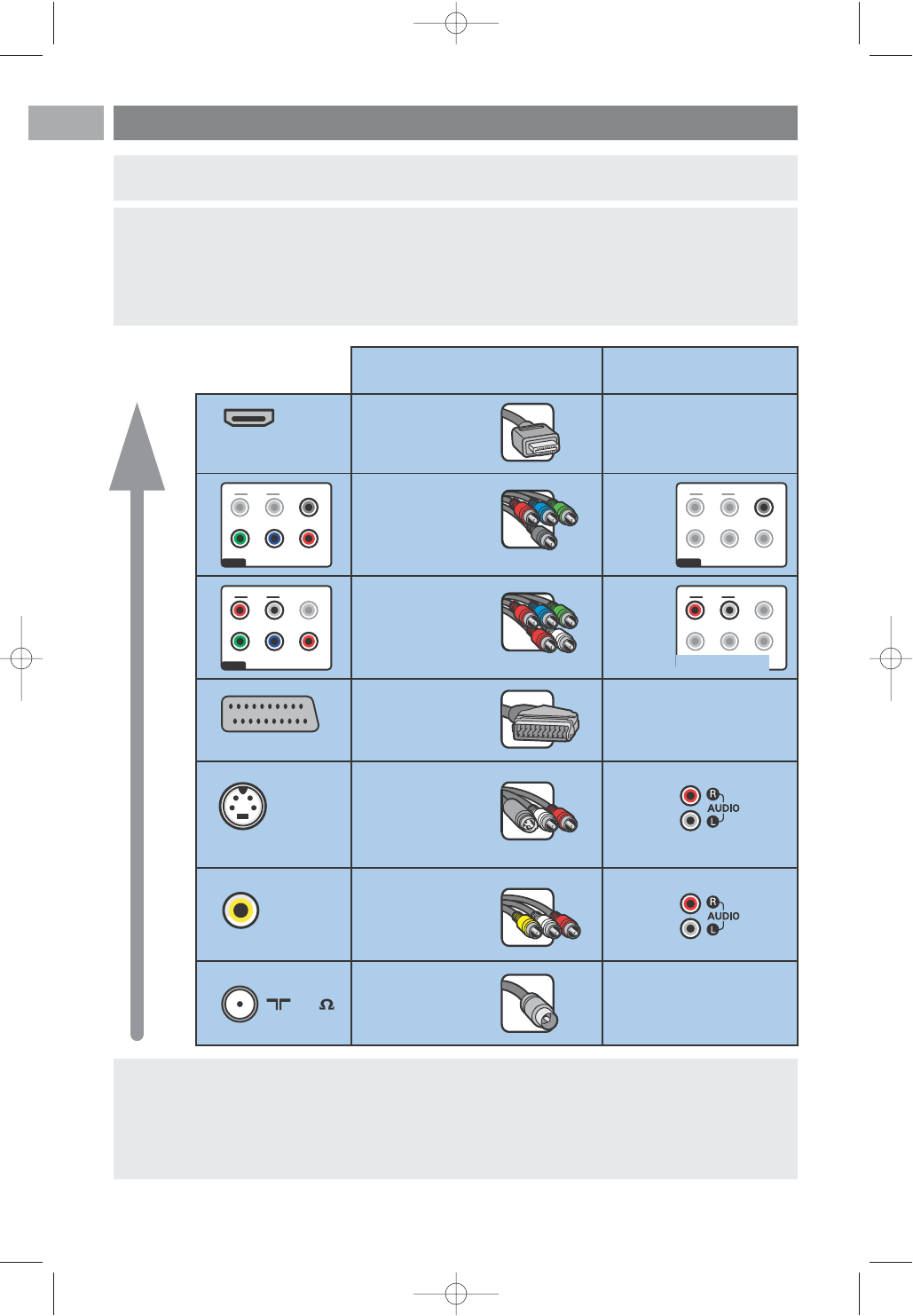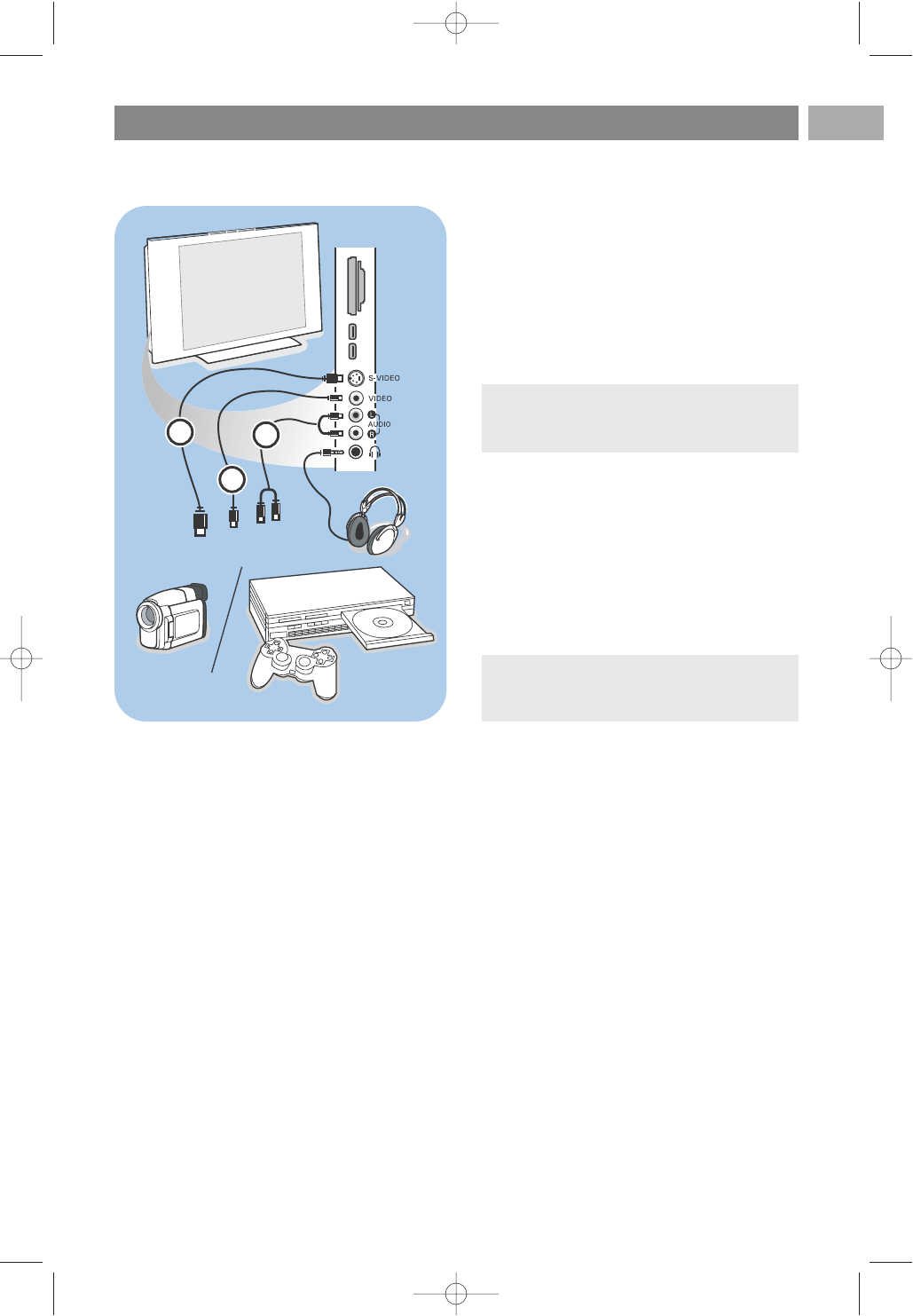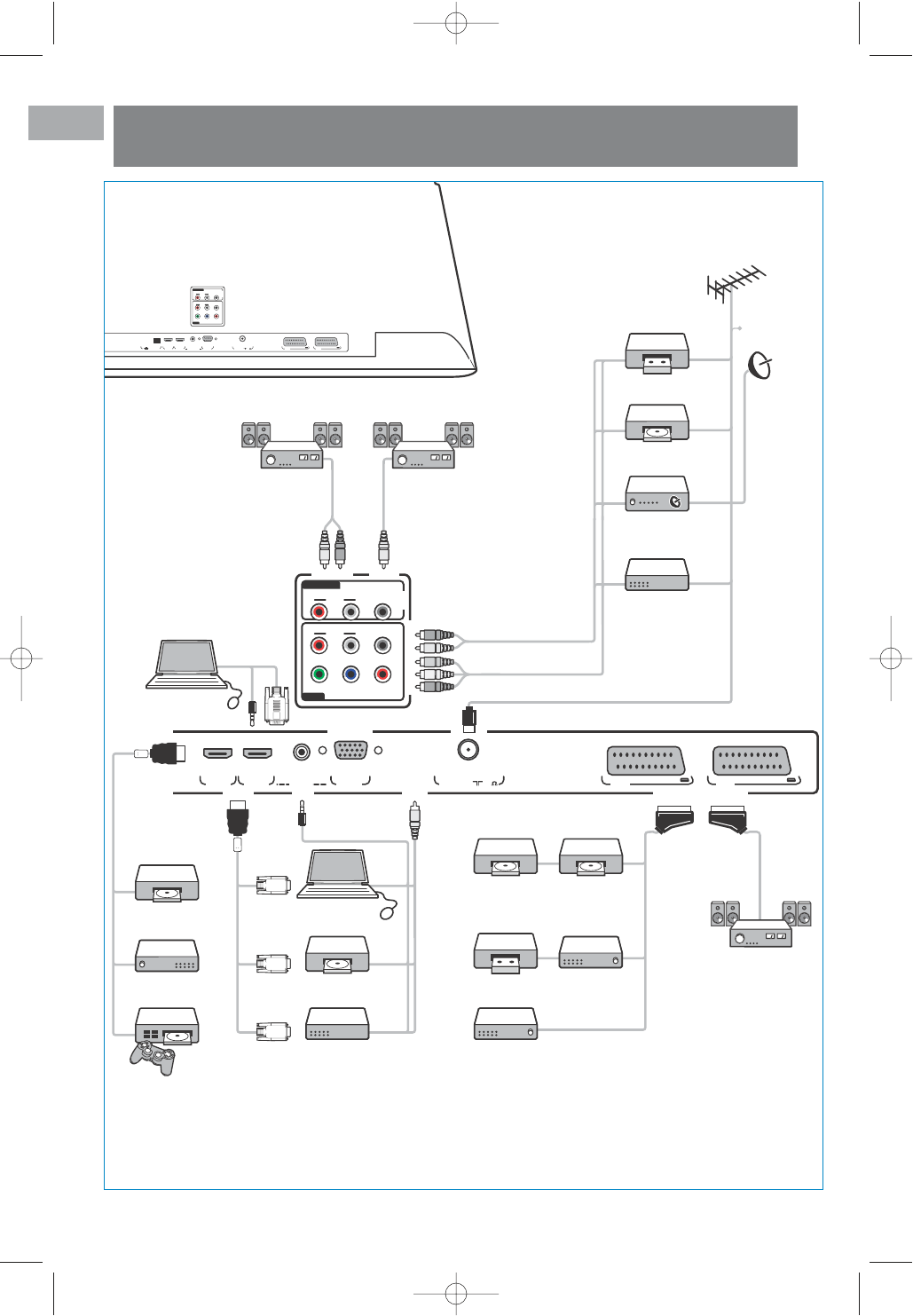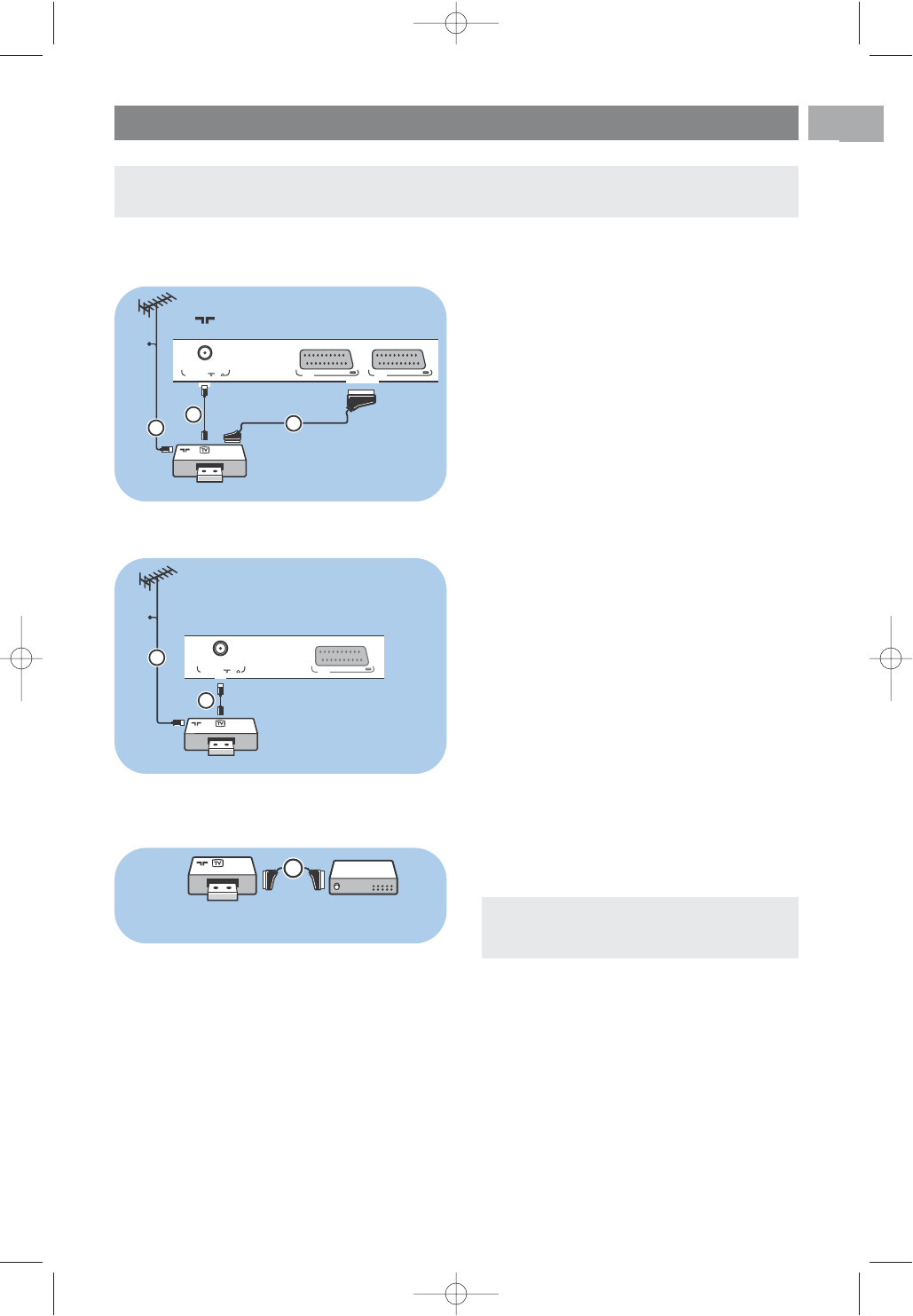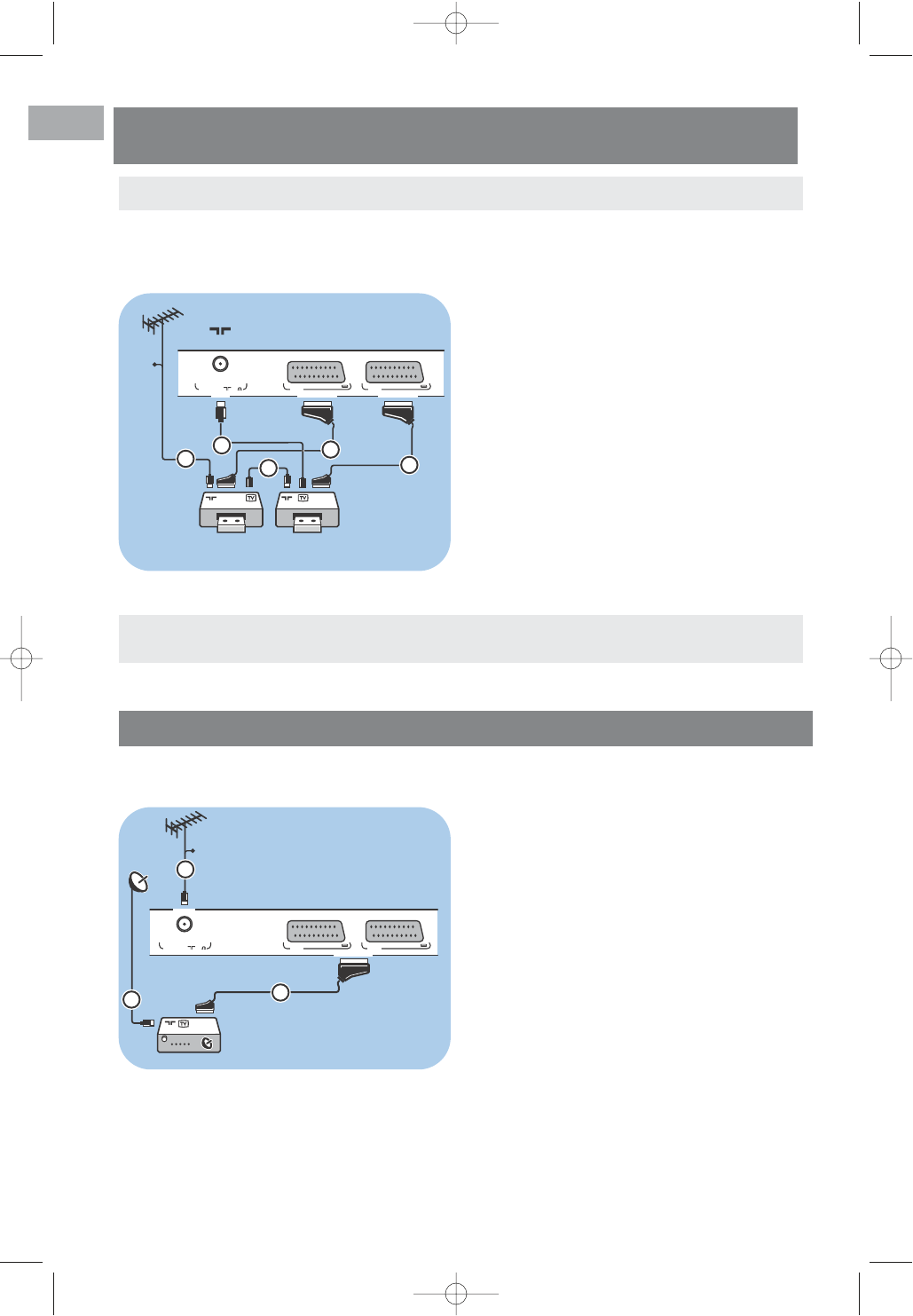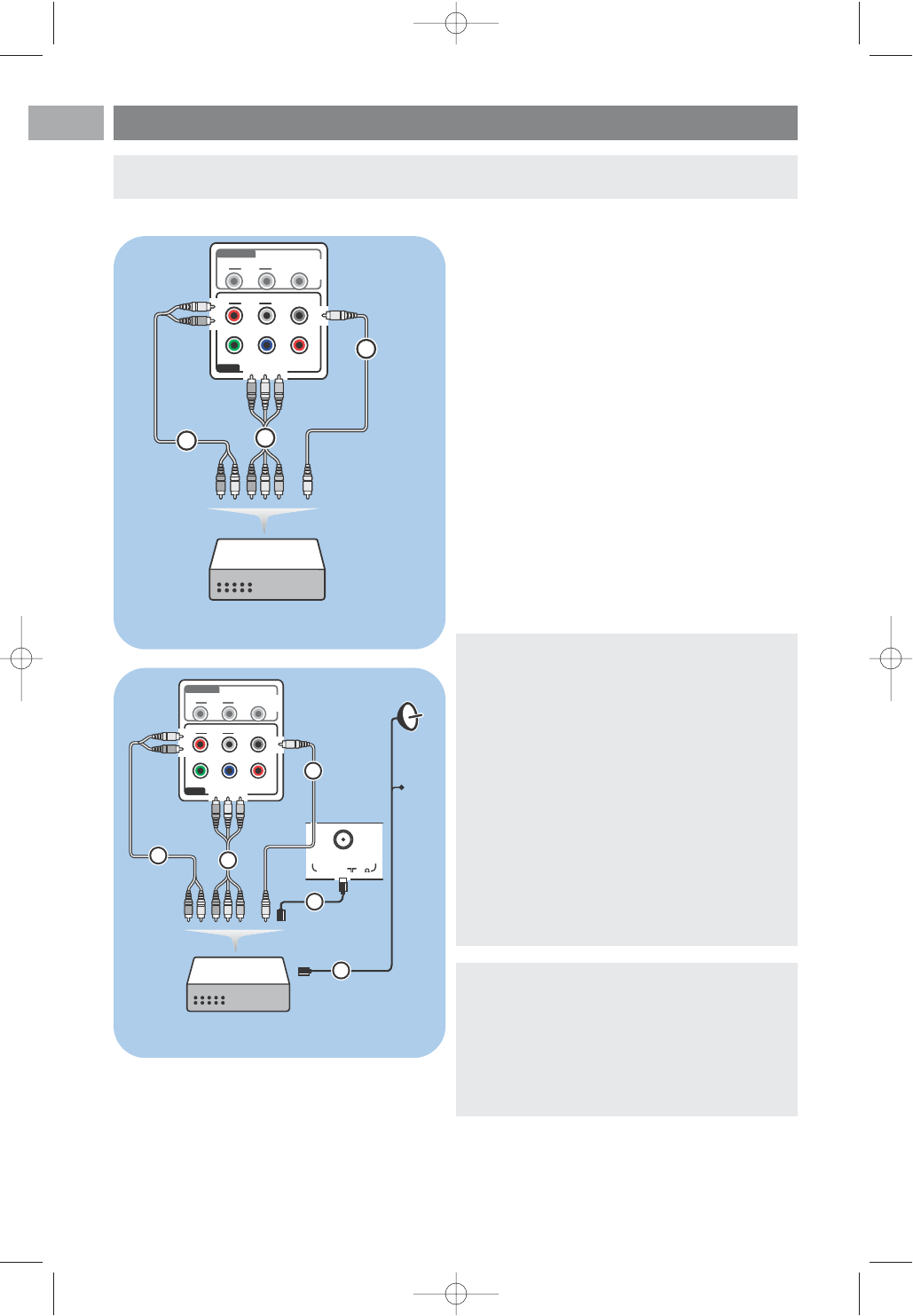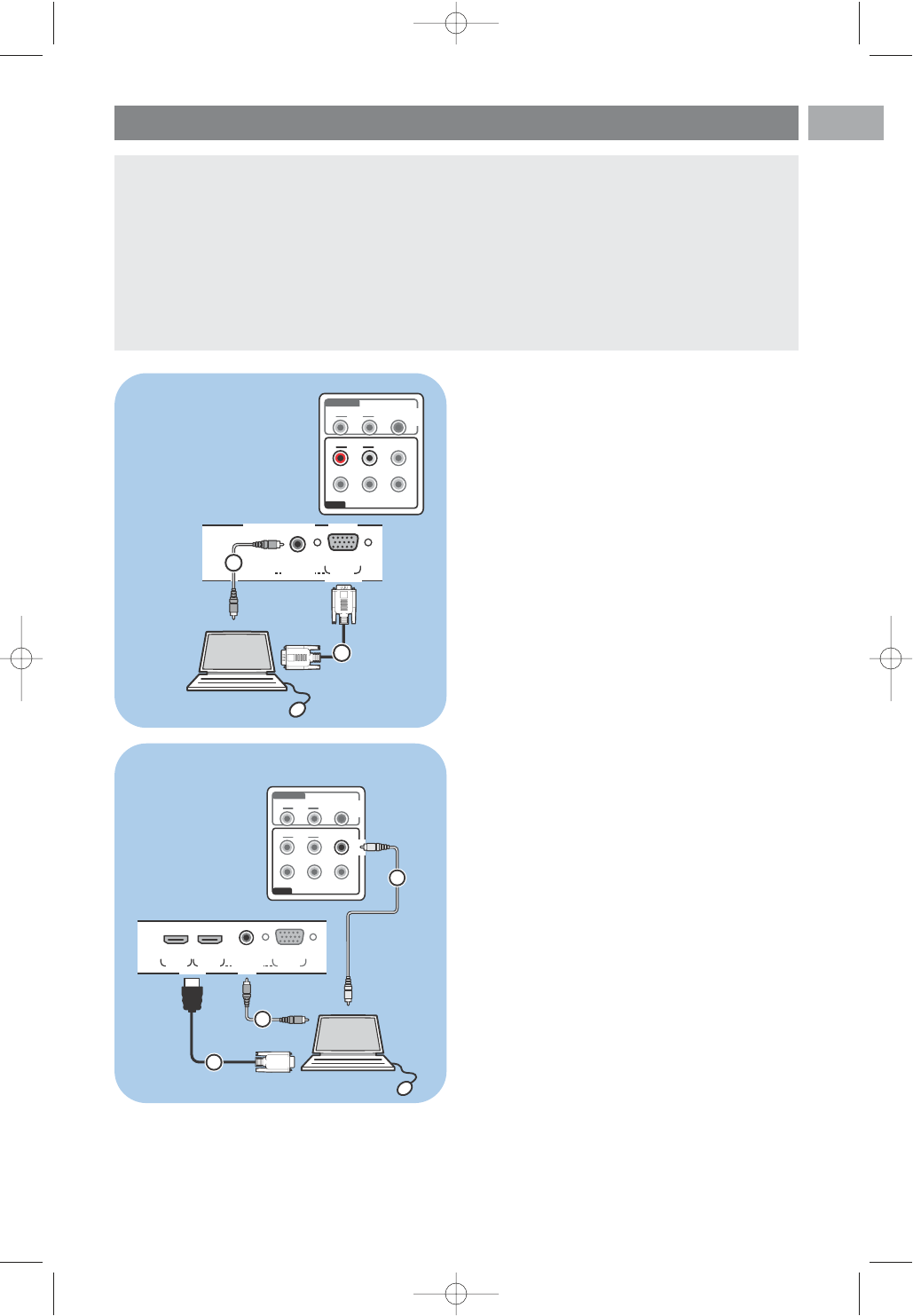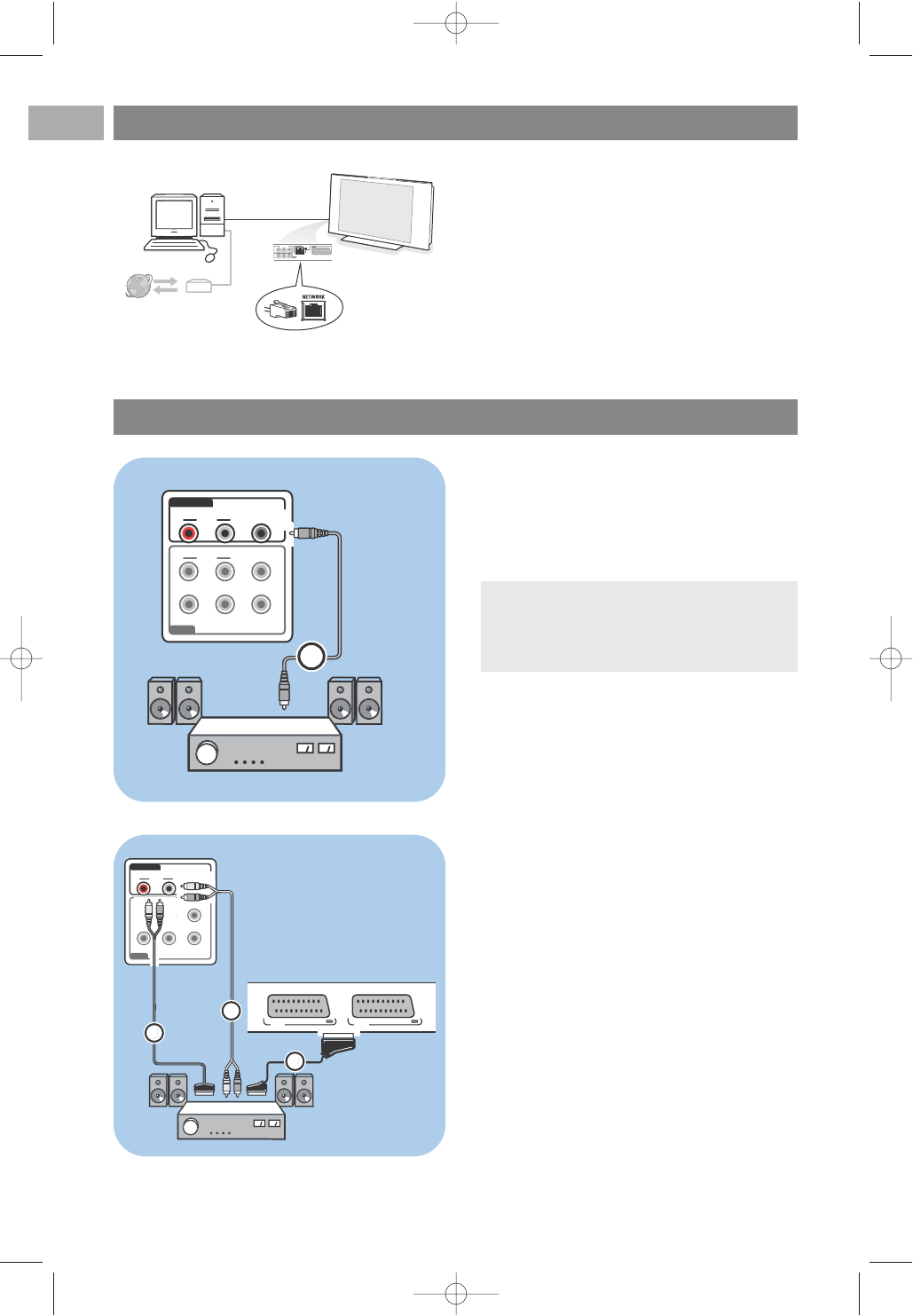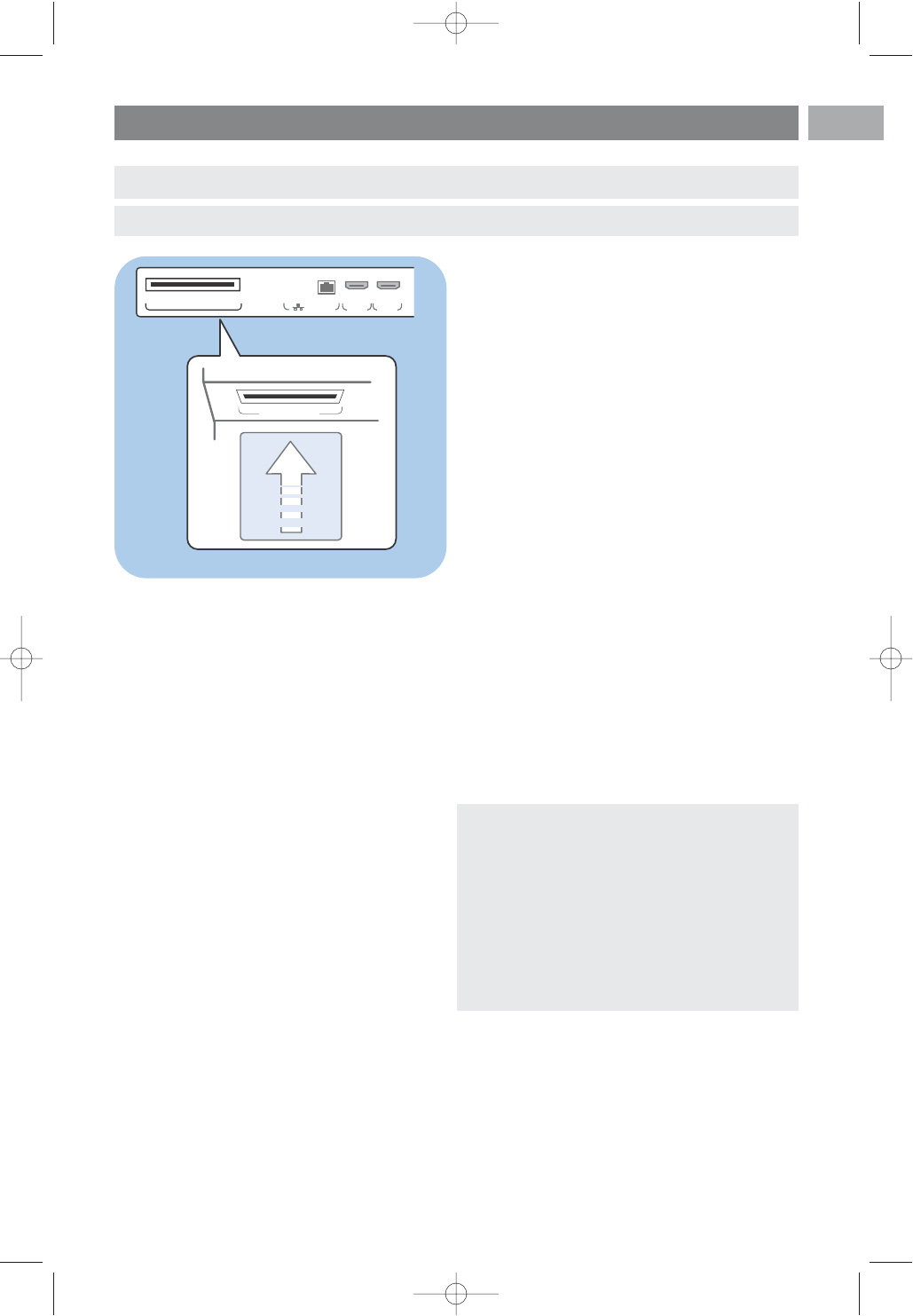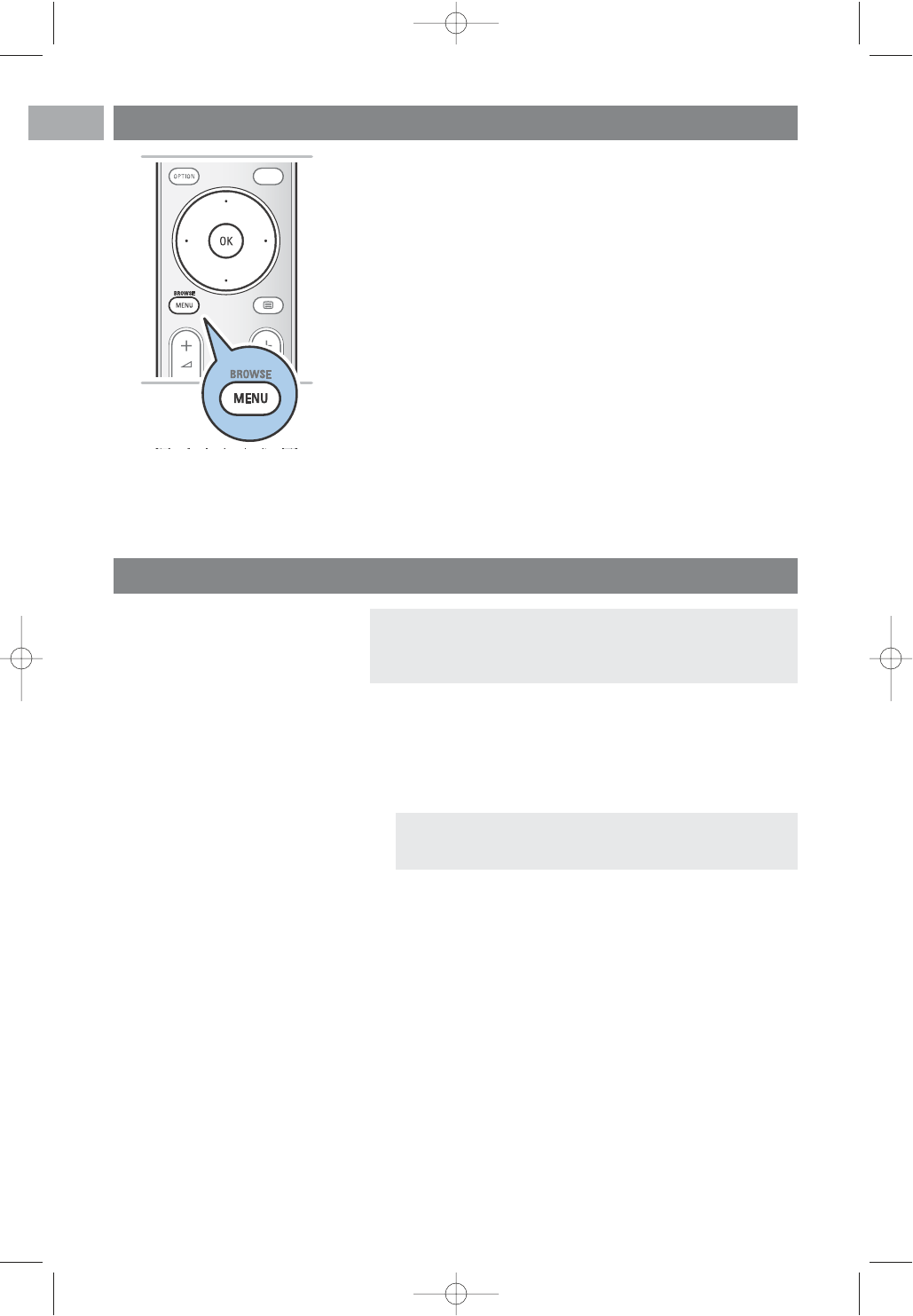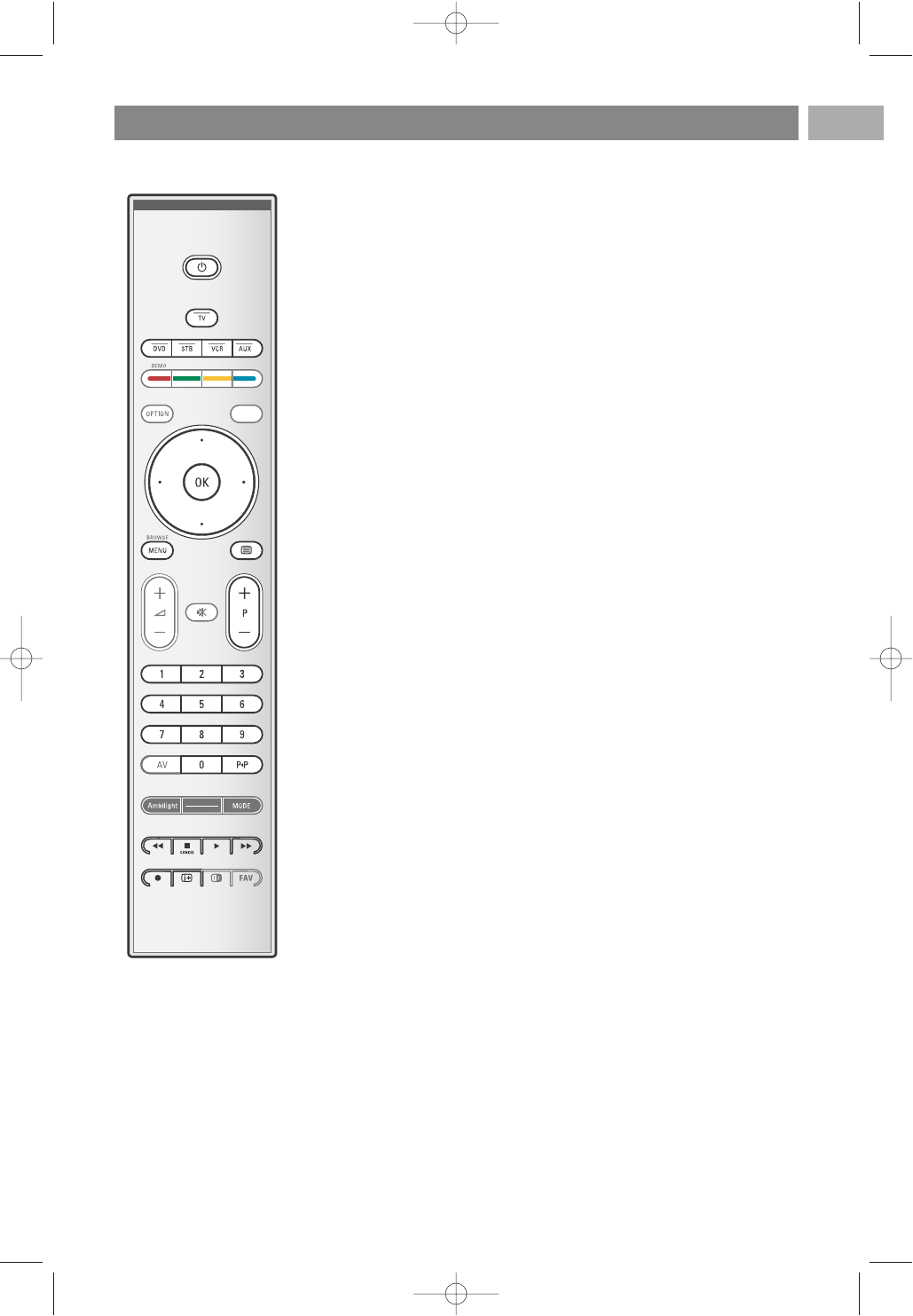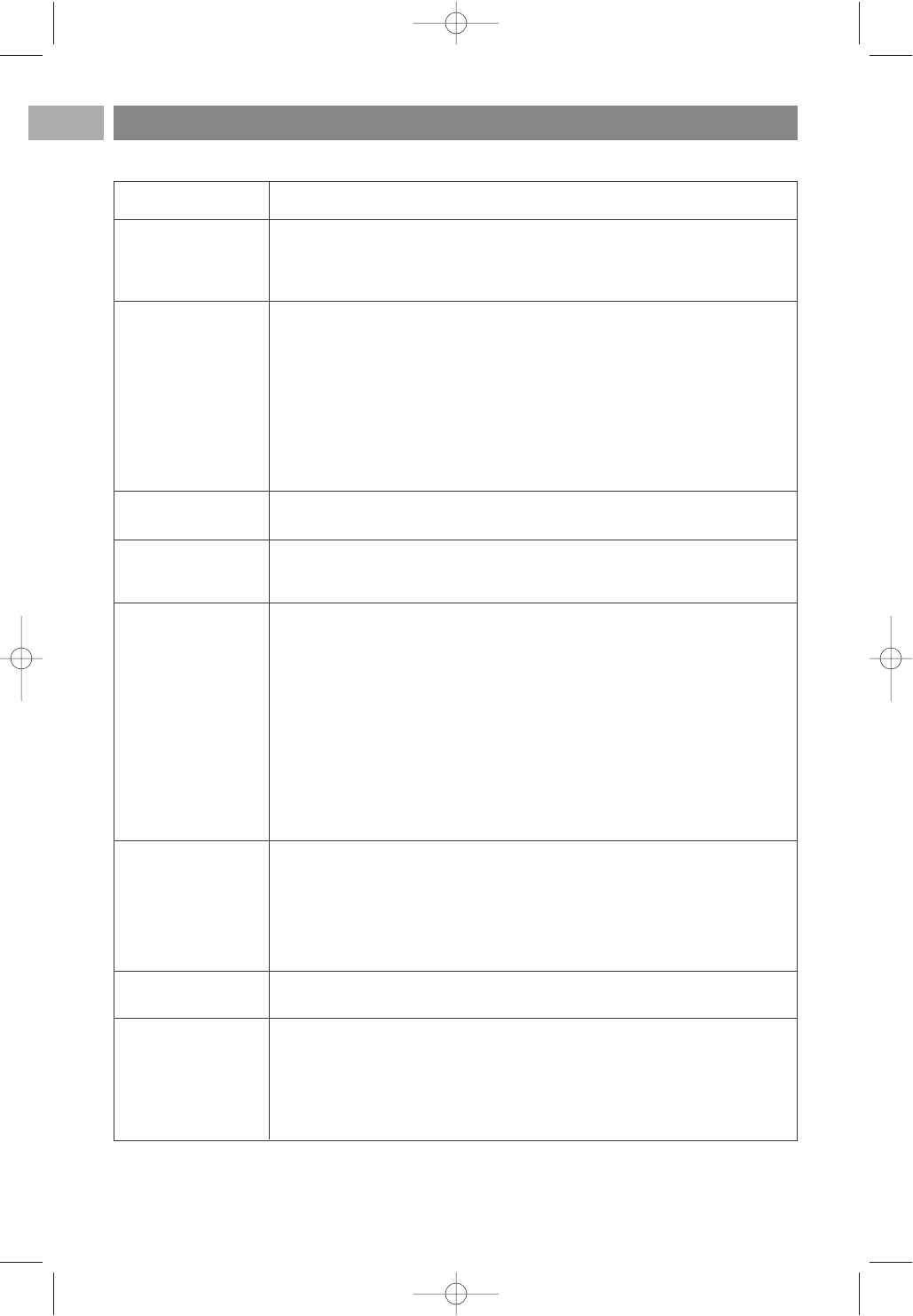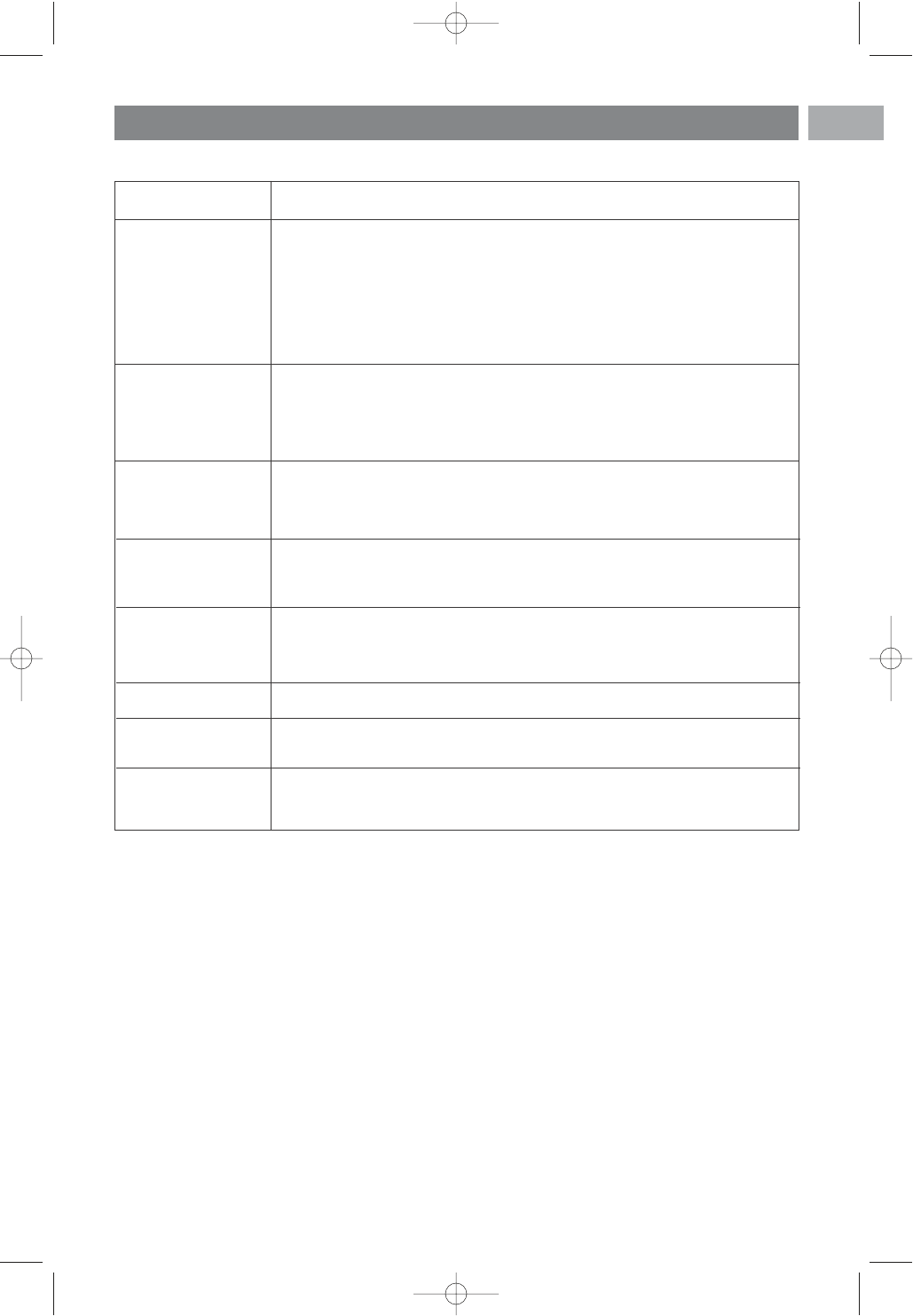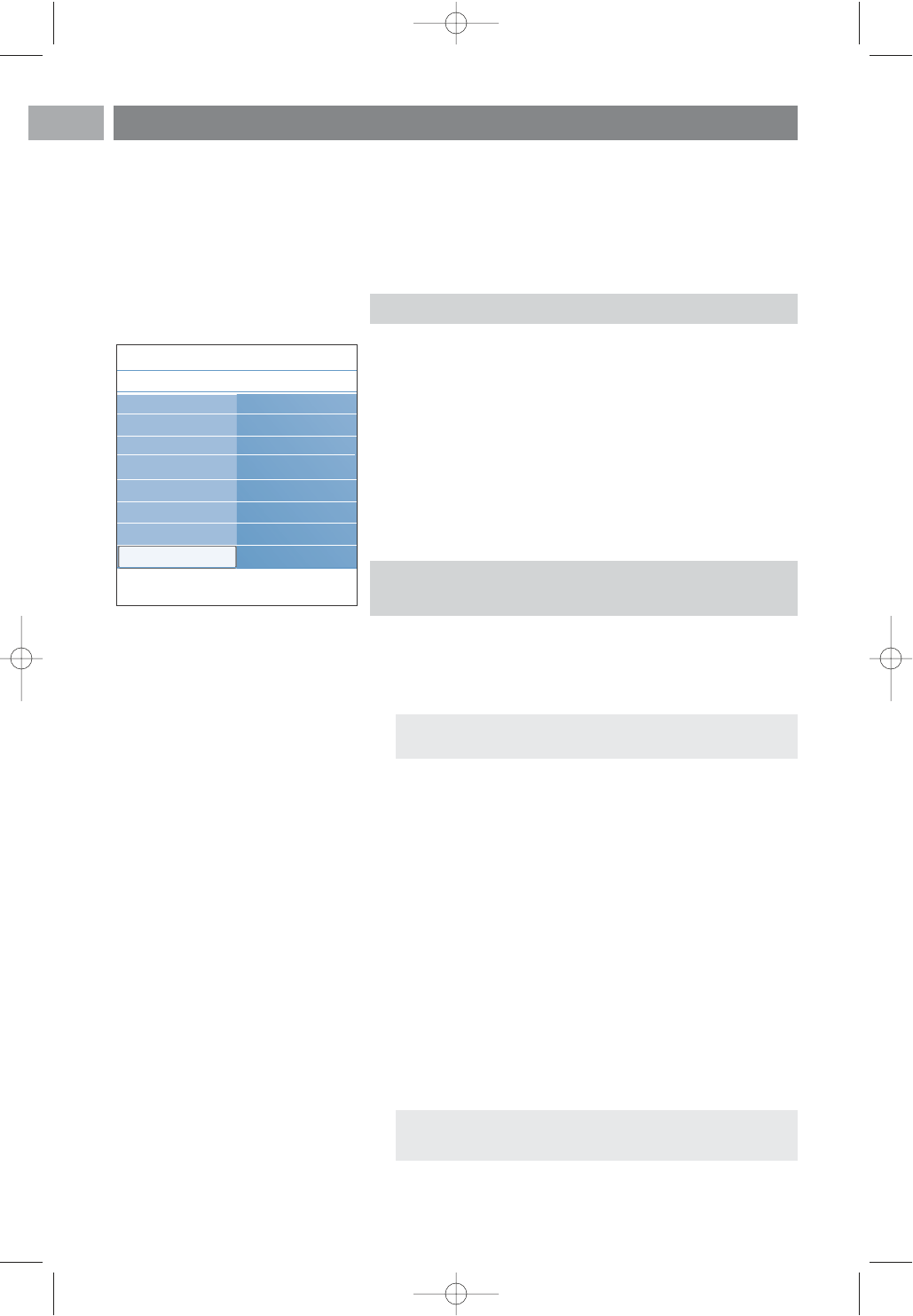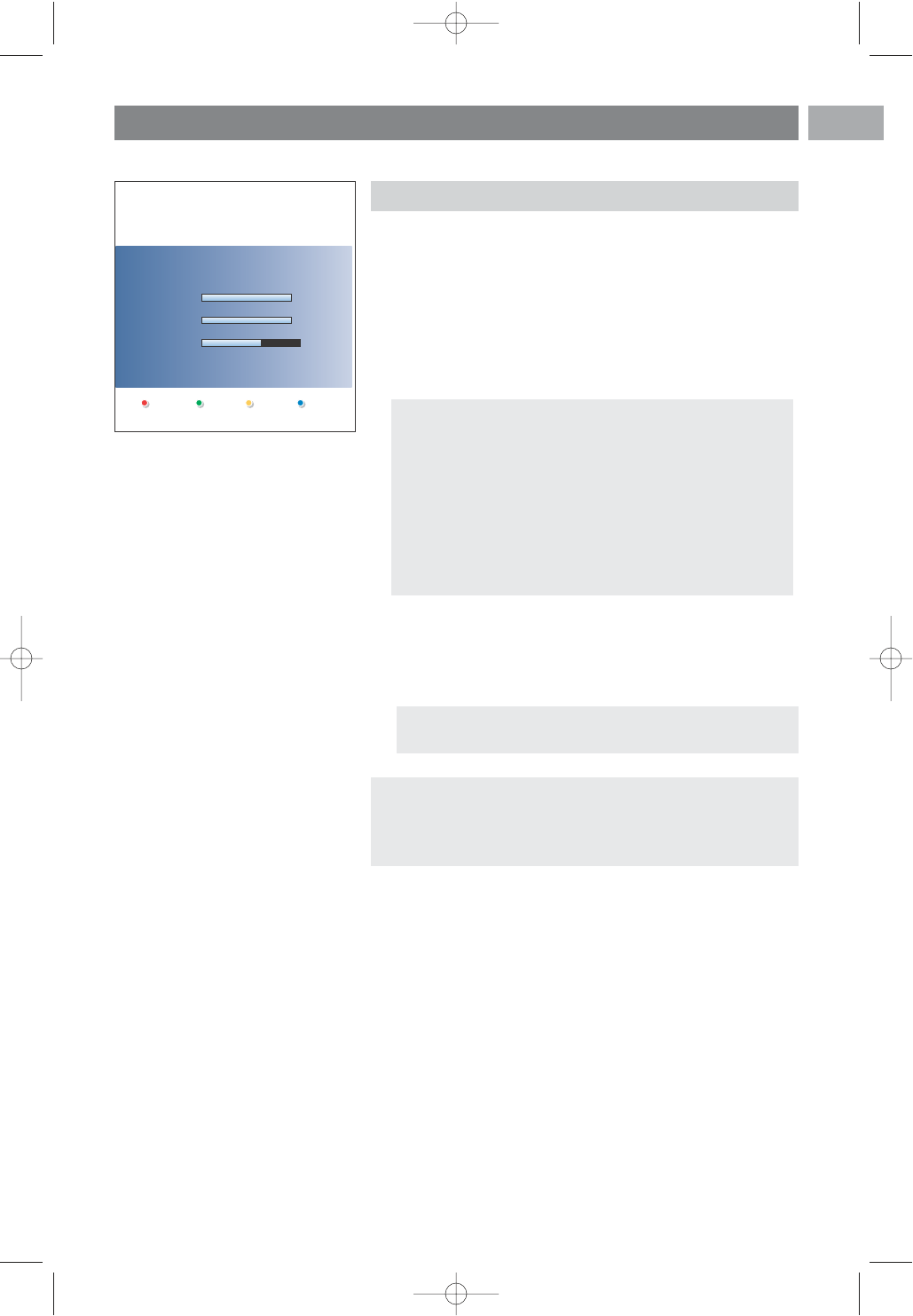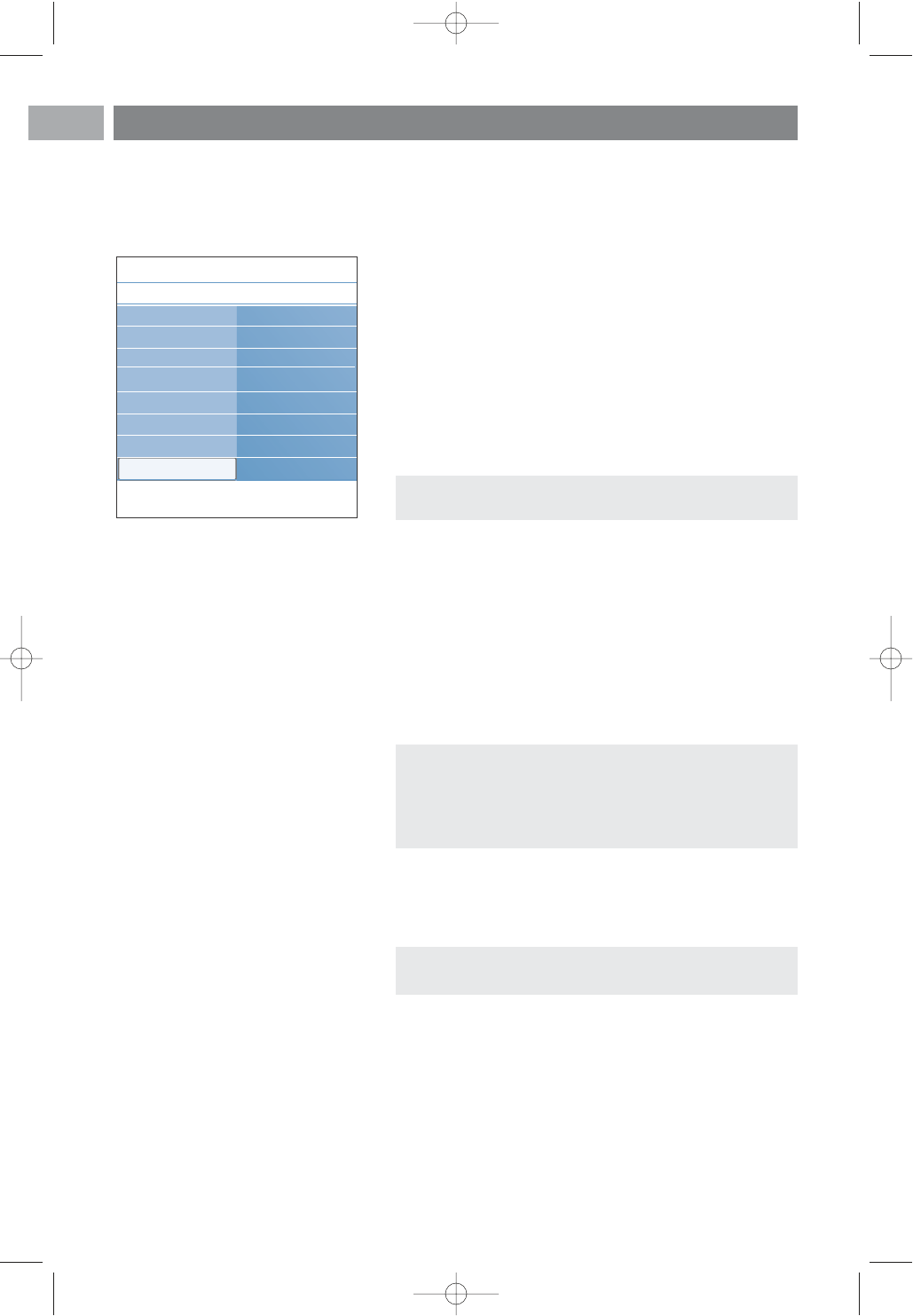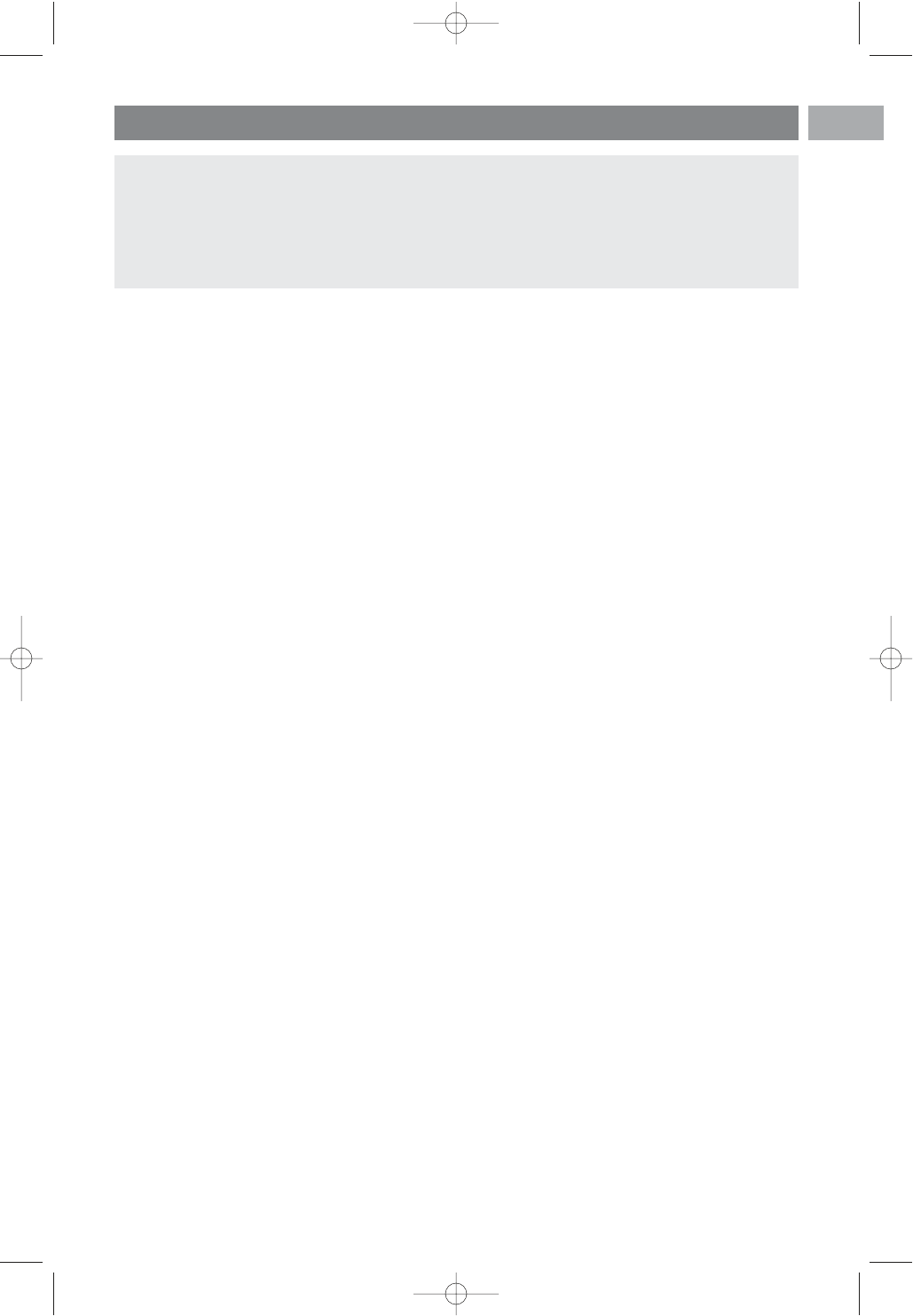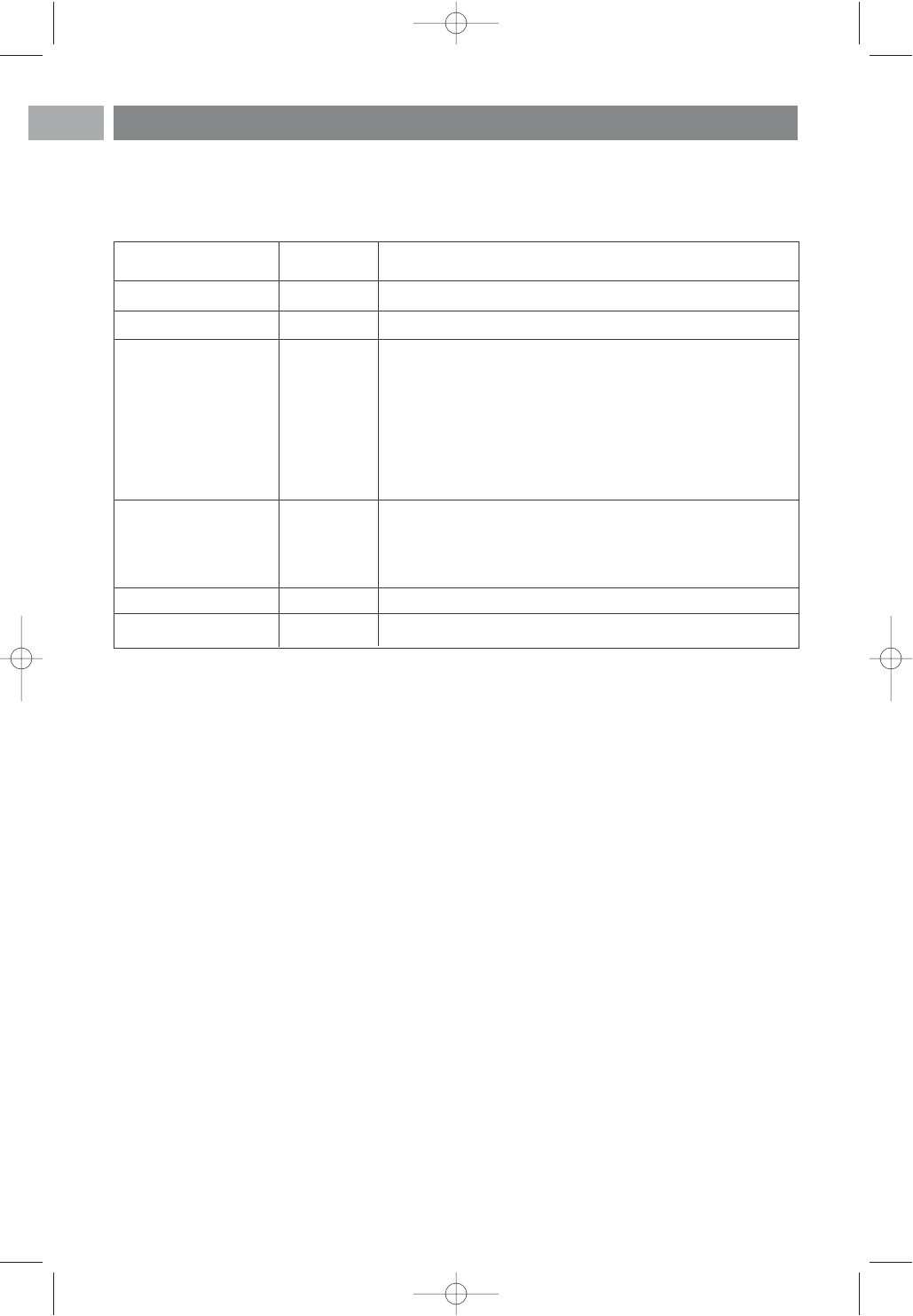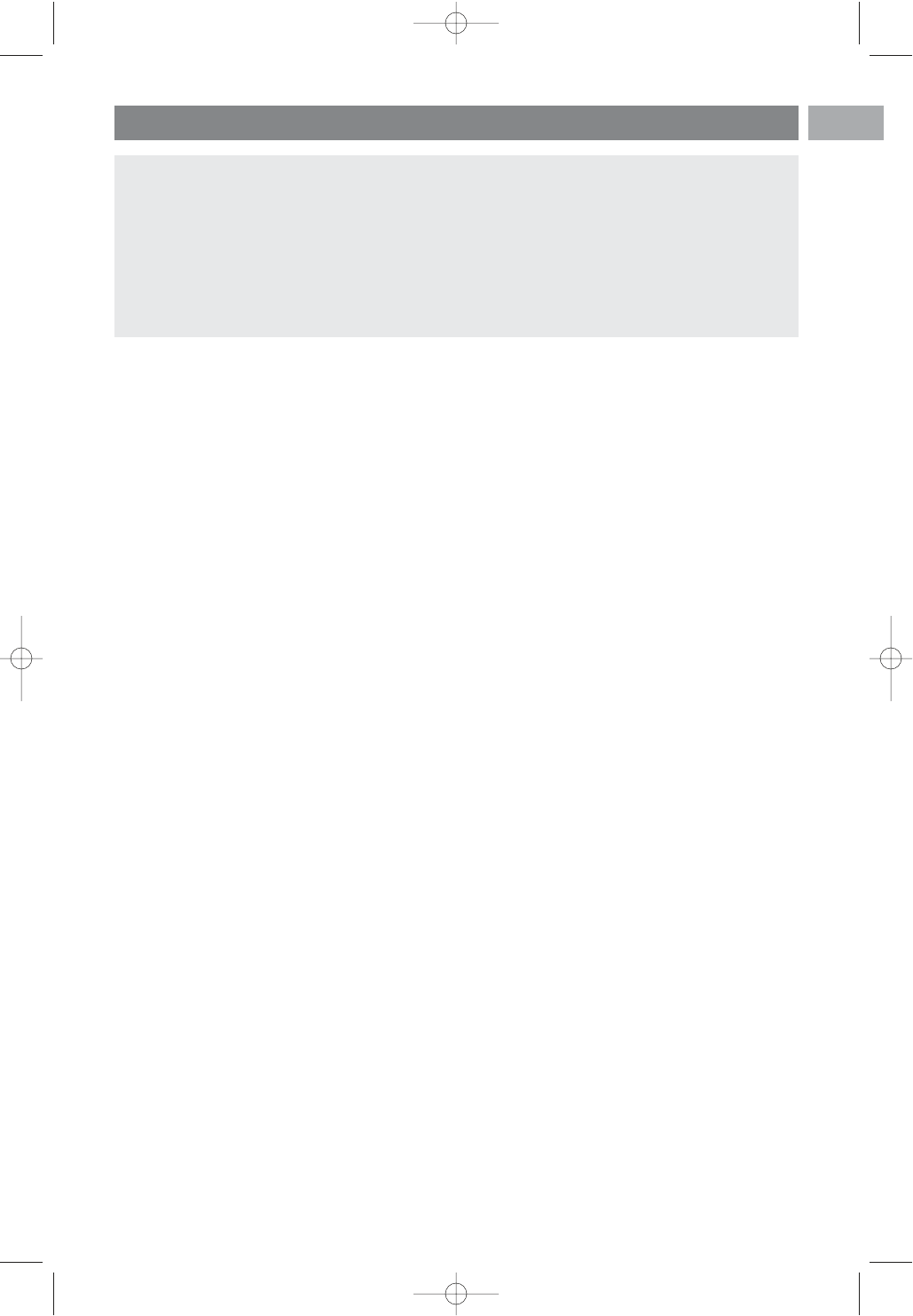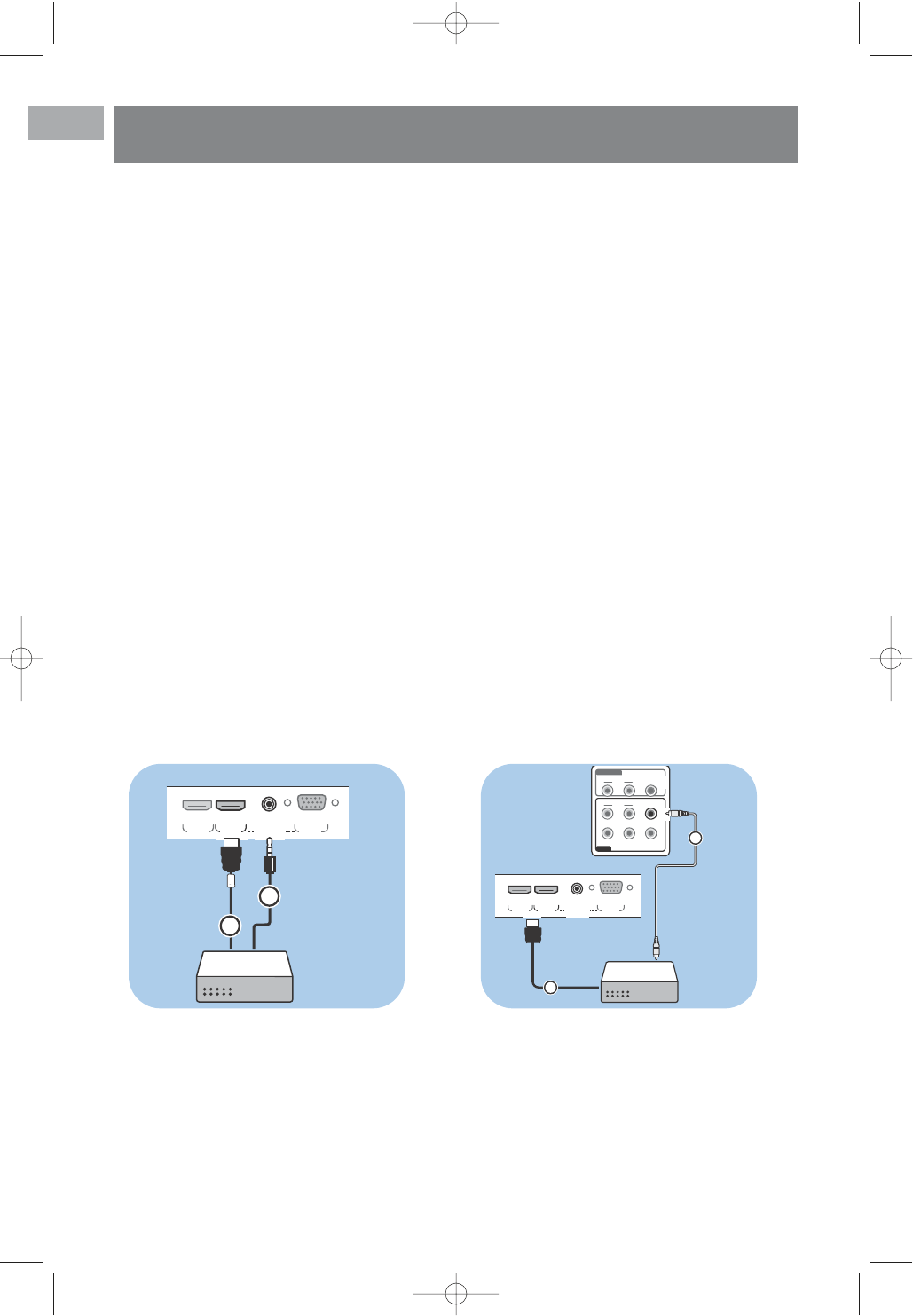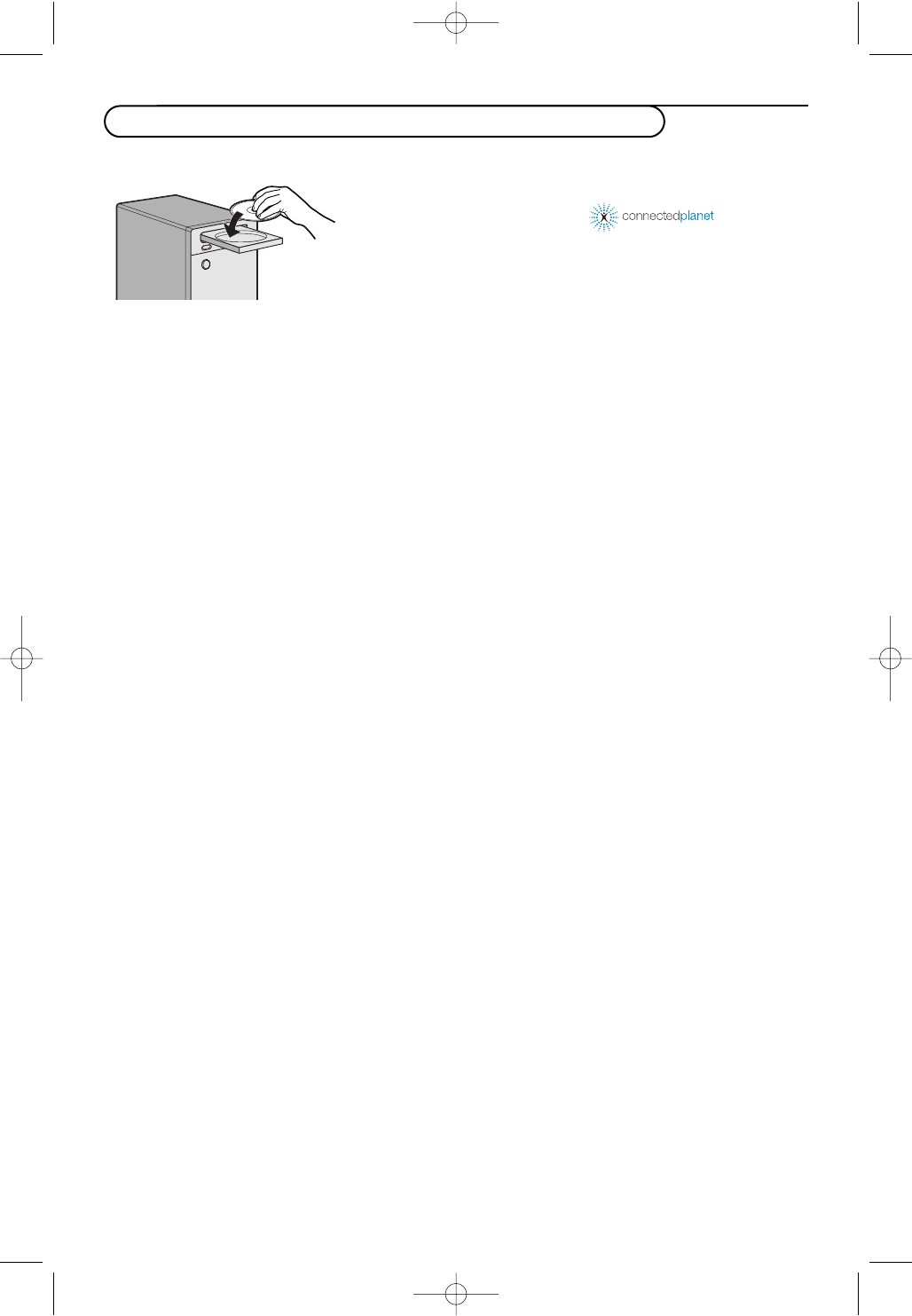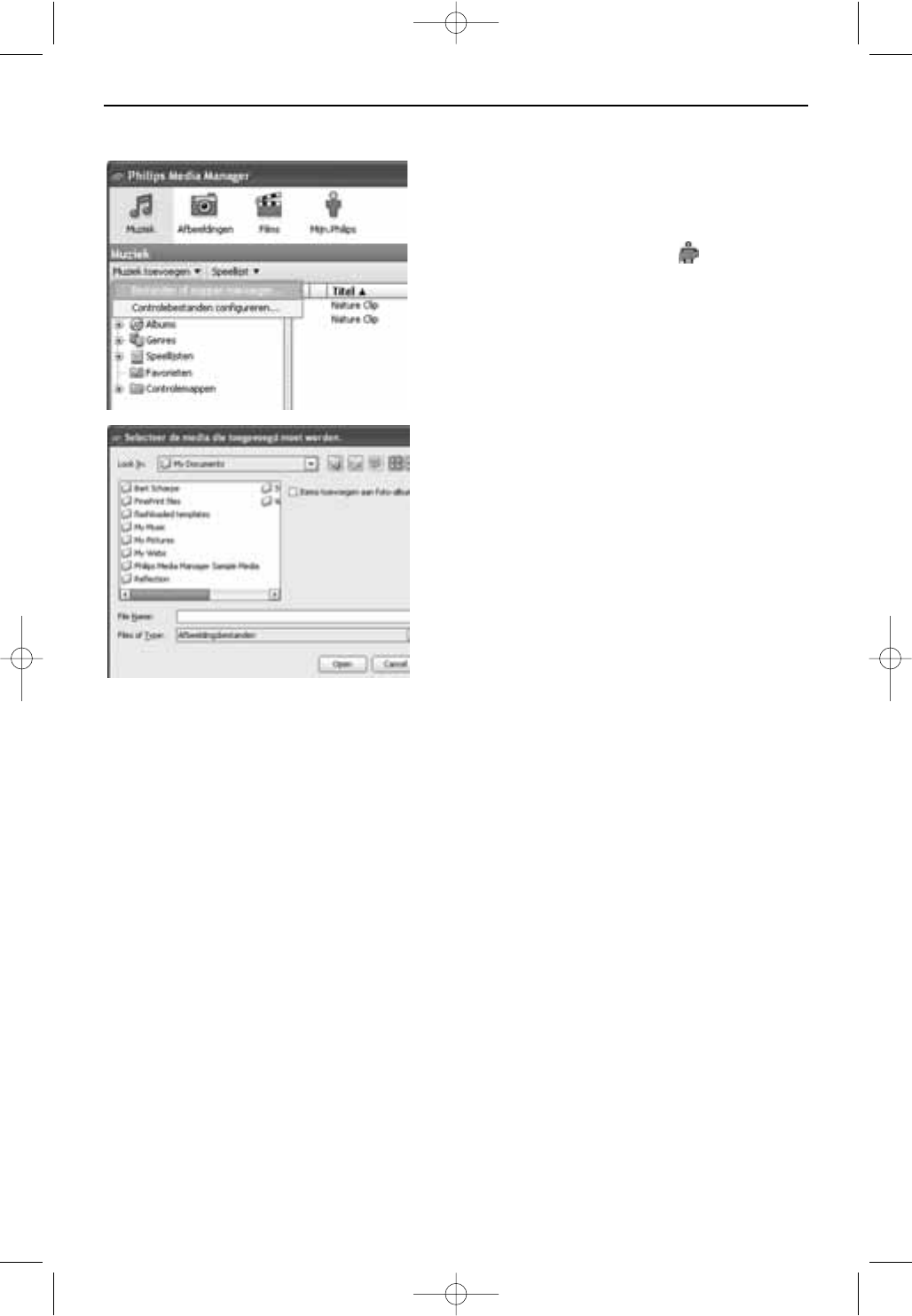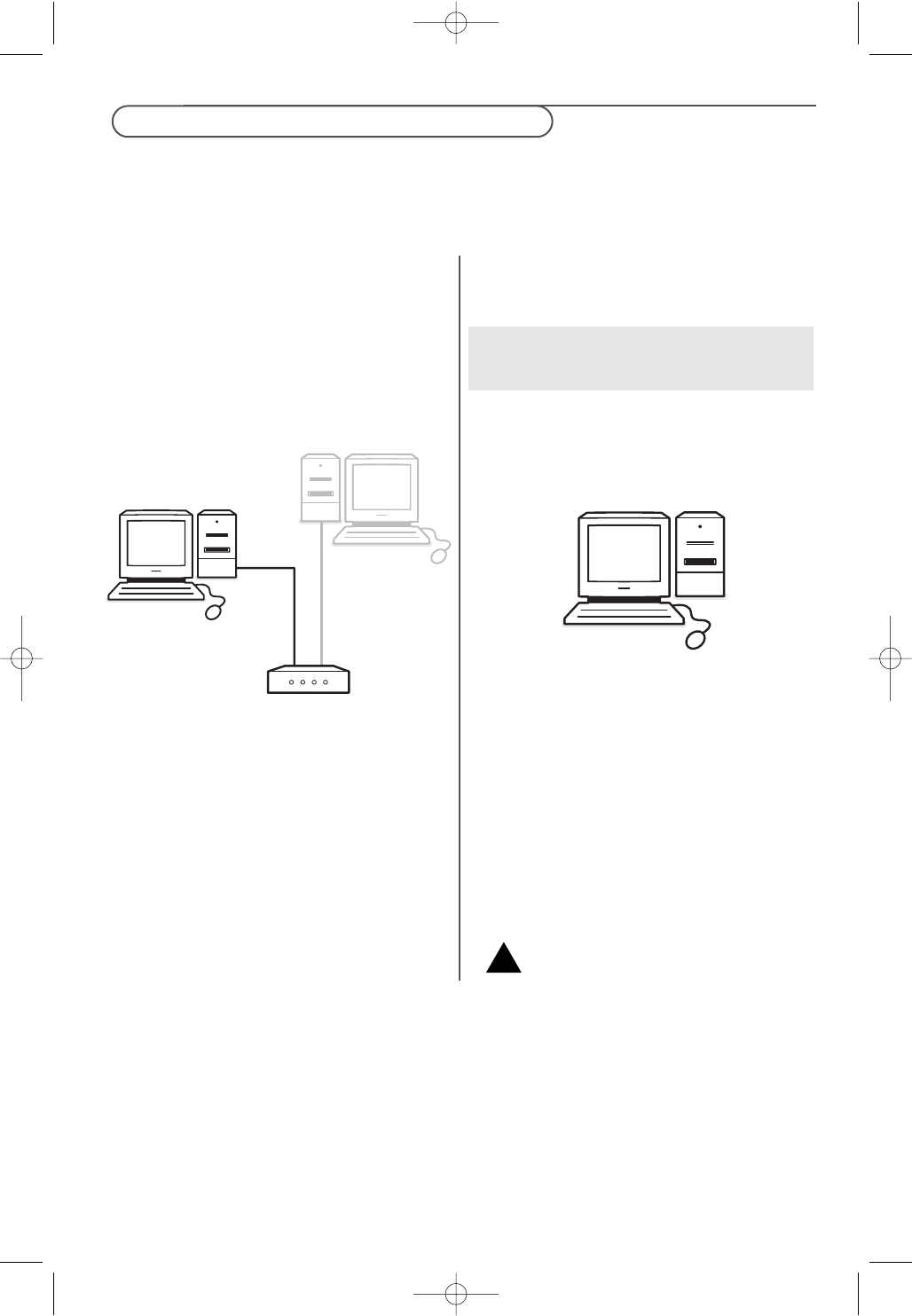aangesloten apparatuur
selecteren............................... 56
aansluitingen selecteren ......... 33
aansluitingen ............................. 46
active control ........................... 18
afstandsbediening....................... 5
ambilight .................................... 21
analoog: handm. installatie...... 30
antenne ........................................ 4
assistent bij het instellen........ 11
audioapparatuurtoetsen......... 57
audio-ontvanger....................... 54
automatisch formaat............... 18
automatische installatie.......... 29
avl (audiovolumeregeling) ...... 20
balans.......................................... 20
batterijen............................... 4, 68
beeldformaat............................. 18
camcorder................................. 47
camera ....................................... 47
code ingeven............................. 26
code wijzigen............................ 26
common interface-sleuf.... 27,55
comp.video-connectoren...50,52
contrast ..................................... 16
cursortoetsen............................. 5
decoder .................................... 34
de-installeren............................ 31
delta volume............................. 20
demo ......................................... 27
digitaal teletekst....................... 45
digitaal: test ontvangst ............ 30
digital natural motion ............. 17
digitale TV.................................... 9
DNR........................................... 18
door de menu's navigeren..... 12
dual I/II ....................................... 20
DVB-T .......................................... 9
DVD-recorder.......................... 50
DVD-speler............................... 51
DVI-connector.................... 51,53
dynamic contrast ..................... 16
eerste installatie....................... 10
EPG ........................................... 37
equalizer .................................... 19
euroconnector.............. 49,50,54
fabrieksinstellingen ..................34
favorietenlijst ............................ 36
favorietentoets......................... 36
fijnafstemming........................... 30
gekleurde toetsen...................... 5
gewenste tint............................ 16
handmatige installatie.............. 30
HDMI-connector..................... 51
helderheid ................................. 16
hergebruik................................. 68
herinstalleren............................ 31
herordenen ............................... 31
home cinema-versterker........ 54
hoofdtelefoon........................... 47
hypertext................................... 44
installatiemenu.......................... 28
instellingen tv-menu................ 13
kinderslot .................................. 25
kleur ........................................... 16
kleurschakering ........................ 16
kleurverbetering ...................... 18
kleurversterking....................... 18
klok ............................................... 8
landkeuze................................... 29
lichtsensor................................. 18
lijst met zenders................. 12,31
locatie......................................... 32
menu beeld aanpassen............ 16
menu diversen aanpassen ...... 24
menu geluid aanpassen........... 19
menu snelle toegang.................. 7
menu teletekst ......................... 44
menu voorkeuren .................... 32
menutoets ................................. 12
MPEG-reductie......................... 18
multimediabrowser ................. 39
mute-toets................................... 5
nieuwe naam............................. 31
OK-toets ..................................... 5
onderhoud van het scherm..... 2
ondertiteling ............................. 24
option-toets................................ 7
overzicht achterpaneel........... 48
PC ............................................... 52
PIN-code ................................... 26
pixel plus.................................... 16
problemen oplossen ............... 58
programmatitel......................... 32
radiozenders............................. 29
satellietontvanger .................... 52
scherminformatie....................... 6
schermtaal................................. 10
scherpte..................................... 16
slechthorenden ........................ 28
sleeptimer ................................. 25
slideshow formaat ................... 63
software-upgrade ............... 35,60
spel........................................ 47,51
standaardinstellingen............... 14
stand-bytoets.............................. 5
surround mode ........................ 20
T.O.P. teletekstpagina's............ 43
taal digitale audio..................... 19
taal digitale ondertiteling ....... 24
taalvoorkeuren......................... 28
teletekst 2.5.............................. 32
teletekst..................................... 43
tijdzone selecteren.................. 29
timer aan ................................... 26
tint .............................................. 16
TV inschakelen ........................... 9
TV-programma opnemen....... 56
USB-apparaat............................ 39
USB-connector......................... 47
veiligheidswaarschuwingen....... 2
videoapparatuurtoetsen......... 57
videorecorder .......................... 49
volume hoofdtelefoon ............ 20
volume...........................................5
voorkeurtaal geluid ................. 28
voorkeurtaal ondertiteling..... 28
vorige zender.............................. 6
zenderlijst herschikken........... 31
zenders vastleggen .................. 28
zenders zoeken........................ 28
zijconnectoren.......................... 47
Index
67
NL